
Navegación Radio CD
TravelPilot Amsterdam NAV 35E
E
TravelPilot
Instrucciones de manejo e instalación
www.blaupunkt.com

Vista general del equipo
2
2
1
4
3
5 6 7 8 9
1
2
3
4
5
6
1213141516
11
10
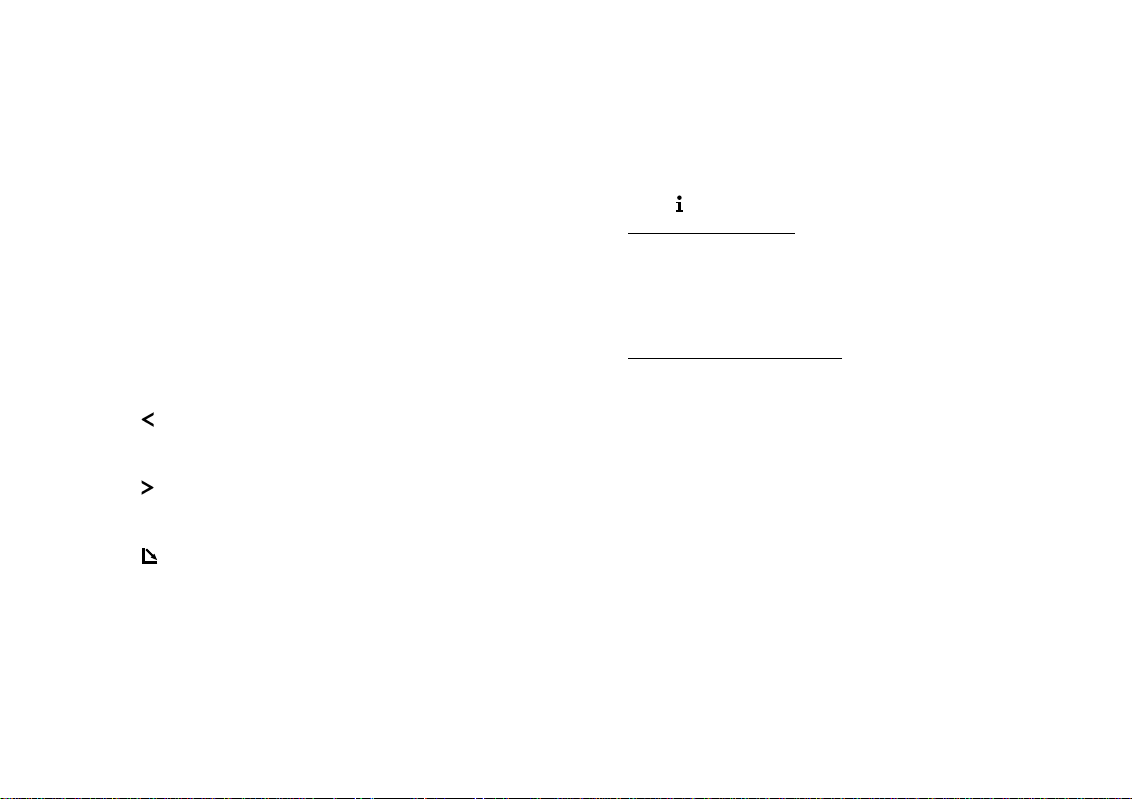
1 Tecla NAV
Pulsación breve: activa la navegación y los cuatro niveles
de memoria.
Pulsación prolongada: abre los menús de selección de
“atasco adelante” y “opciones de ruta”.
2 Regulador del volumen (VOL)
3 Tecla para encender y apagar el equipo y suprimir el soni-
do (mute).
4 Tecla BAND
Pulsación breve: activa el modo de radio y selecciona las
bandas de ondas FM, MW y LW.
Pulsación prolongada: inicia la función Travelstore.
5 Tecla CD•C
Activa el modo de CD, MP3 o CDC (cambiadiscos).
6 Pantalla
7 Tecla
Radio/CD: búsqueda hacia atrás / título anterior.
Navegación: borra el último signo escrito.
8 Tecla
Radio/CD: búsqueda hacia adelante / título siguiente.
Navegación: salta a la lista de selección.
9 Tecla
, para abrir el frontal extraíble y abatible y extraer
el CD.
: Botón de menú (SELECT)
Selección del menú y de caracteres
Radio: Sintonización manual de emisoras
; Tecla OK
Pulsación breve: confirma opciones de menú
Pulsación prolongada: inicia la función de exploración
(Scan).
Radio: abre el menú para seleccionar las bandas de ondas
Cambiadiscos: abre el menú de selección de CD
< Tecla
Guía al destino activa
Pulsación breve: visualiza la posición momentánea y se
repite la última recomendación emitida por la salida vocal.
Volviendo a pulsar la tecla brevemente, se indica el destino momentáneo.
Pulsación prolongada: abre la lista de rutas.
Guía al destino desactivada
Pulsación breve: En la pantalla se muestra la posición actual. Las entradas de las listas se muestran completas.
= Tecla ESC
Salir de los menús.
Borrar caracteres cuando se está introduciendo el destino.
Cancelar la guía al destino.
> Bloque de teclas 1 - 6
Teclas de estación y memoria de destinos de la navegación
Tecla 2 MIX: Repetición aleatoria en el modo de CD.
Tecla 5 RPT: Repetición de títulos en el modo de CD.
? Tecla TRAF
Pulsación breve: activa y desactiva la disponibilidad para
recibir noticias de tráfico.
Pulsación prolongada: para ver las noticias TMC.
@ Tecla MENU
Pulsación breve: Abre el menú de ajustes.
Pulsación prolongada: Abre el menú de instalación.
INTRODUCCIÓN NAVEGACIÓN RADIO CD / MP3 CDC AJUSTES ANEXO
3
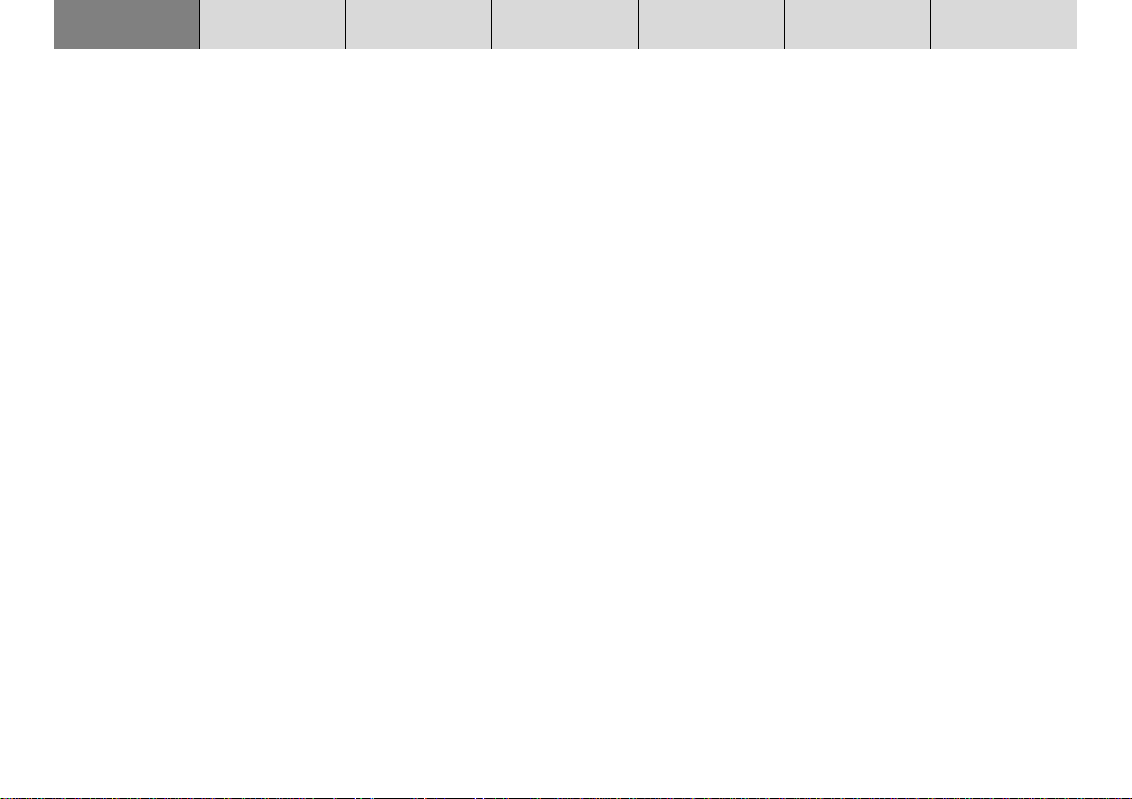
INTRODUCCIÓN NAVEGACIÓN
Estimado/a cliente:
Permítanos felicitarle por la adquisición del
TravelPilot. No lo dude, ¡ha tomado la mejor decisión!
El TravelPilot es un sistema de radionavegación de tamaño similar al de una autorradio convencional pero con muchas más
prestaciones.
Por ejemplo, la función de corredor y de
entorno que le permite escuchar un CD de
audio durante la guía al destino.
El TravelPilot actúa como un controlador
de tráfico, fácil de manejar, que le ayuda a
llegar hasta su destino con toda fiabilidad
y precisión.
El presente manual le irá explicando paso
a paso todas las funciones del TravelPilot
y le aclarará las dudas más frecuentes. Si
desea conocer más detalles sobre el modo
de consultar estas instrucciones, lea el
apartado “Observaciones sobre este manual”.
Si tiene alguna duda o sugerencia relacionada con el TravelPilot, llame a nuestra línea de atención al cliente o póngase en
contacto con su distribuidor. Los números
de teléfono los encontrará al final de estas
instrucciones.
RADIO CD / MP3 CDC AJUSTES ANEXO
Garantía
Para los productos adquiridos dentro de la
Unión Europea, le ofrecemos una garantía
del fabricante. Para los equipos adquiridos
en países no pertenecientes a la Unión
Europea son válidas las condiciones de la
garantía aplicadas por nuestras filiales
competentes en el país.
Las condiciones de esta garantía pueden
consultarse en www.blaupunkt.de o solicitarse directamente a:
Nota sobre la responsabilidad
A pesar de los constantes avances técnicos, en casos aislados puede suceder que
las guías de circulación que ofrece el equipo de navegación sean incorrectas o no
sean óptimas debido a un manejo inapropiado, a cambios en las normas de circulación, zonas en obras, tráfico muy denso,
errores, falta de información en el soporte
de datos del sistema de navegación o a
errores generales de procesamiento o de
ubicación. Blaupunkt no asume ninguna
Blaupunkt GmbH
Hotline (Línea de atención al cliente)
Robert-Bosch-Str. 200
responsabilidad y no ofrece ninguna com-
pensación por los daños o perjuicios que
se deriven de ello.
D-31139 Hildesheim
4
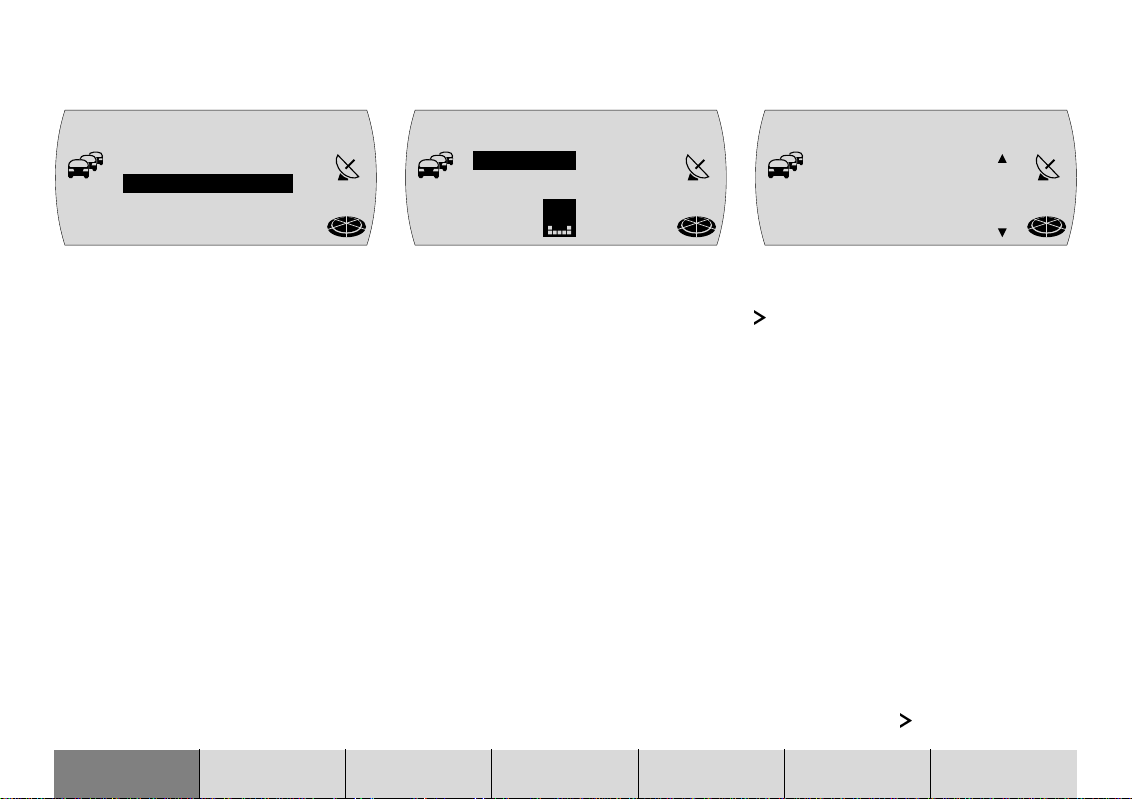
Instrucciones breves para manejar el sistema de navegación
N1 NAV
ULTIMOS 1O
INTRO DEST
T
MC
Pulse una vez la tecla NAV 1 para cambiar de las fuentes de sonido, radio o cambiadiscos (opcional), al menú básico de
navegación.
Con ayuda del botón de menú :, seleccione la opción INTROducción DESTino y
pulse la tecla OK ; para especificar un
nuevo destino.
En primer lugar, el sistema le solicita especificar el país de destino. Confirme la
selección pulsando la tecla OK ;.
A continuación, confirme la opción marcada CIUDAD pulsando la tecla OK ;.
Con ayuda del botón de menú :, seleccione en la línea de introducción de texto
la primera letra del nombre o el primer número del código postal de la localidad a la
que desea ir. Pulse la tecla OK ; para
aceptar la letra o cifra seleccionada.
NAV
CIUDAD
BERLIN [D]
T
MC
EG ,C
Seleccione la siguiente letra con ayuda del
botón de menú :. Para facilitar la introducción del destino, el sistema sólo le ofrece los caracteres que pueden seguir de
forma lógica a los caracteres seleccionados previamente (línea de introducción inteligente).
En el momento en que el TravelPilot reconoce un lugar que coincide con uno de los
almacenados en el CD, el nombre se completa automáticamente. Además, el TravelPilot también memoriza las 20 últimas ciudades de la navegación. Ello le facilita la
localización rápida de ciudades elegidas
como destino con mucha frecuencia.
En la mayoría de los casos, basta con escribir unas pocas letras para introducir la
localidad.
Cuando en la línea de introducción de texto aparezca el nombre de la localidad que
NAV
CIUDAD
BERLIN [D]
T
MC
desea seleccionar, pulse la tecla OK ;
durante más de 2 segundos o la tecla
8.
El lugar seleccionado se visualiza en la lis-
ta de lugares de destino.
Si desea seleccionar otra localidad de la
lista de lugares de destino, puede “hojear”
la lista girando el botón de menú :.
Pulse la tecla OK ; cuando el nombre de
la localidad buscada aparezca en la línea
de introducción de texto.
Si el lugar seleccionado aparece varias
veces, se muestra otro menú con la línea
de introducción de texto para especificar
el municipio. Escriba más letras para de-
terminar el lugar exacto al que desea ir.
Cuando aparezca el nombre completo del
lugar, pulse la tecla OK ;.
Nota: Recuerde que puede cambiar en
todo momento a la lista de selección
pulsando la tecla
8.
NAV
INTRODUCCIÓN NAVEGACIÓN RADIO CD / MP3 CDC AJUSTES ANEXO
5
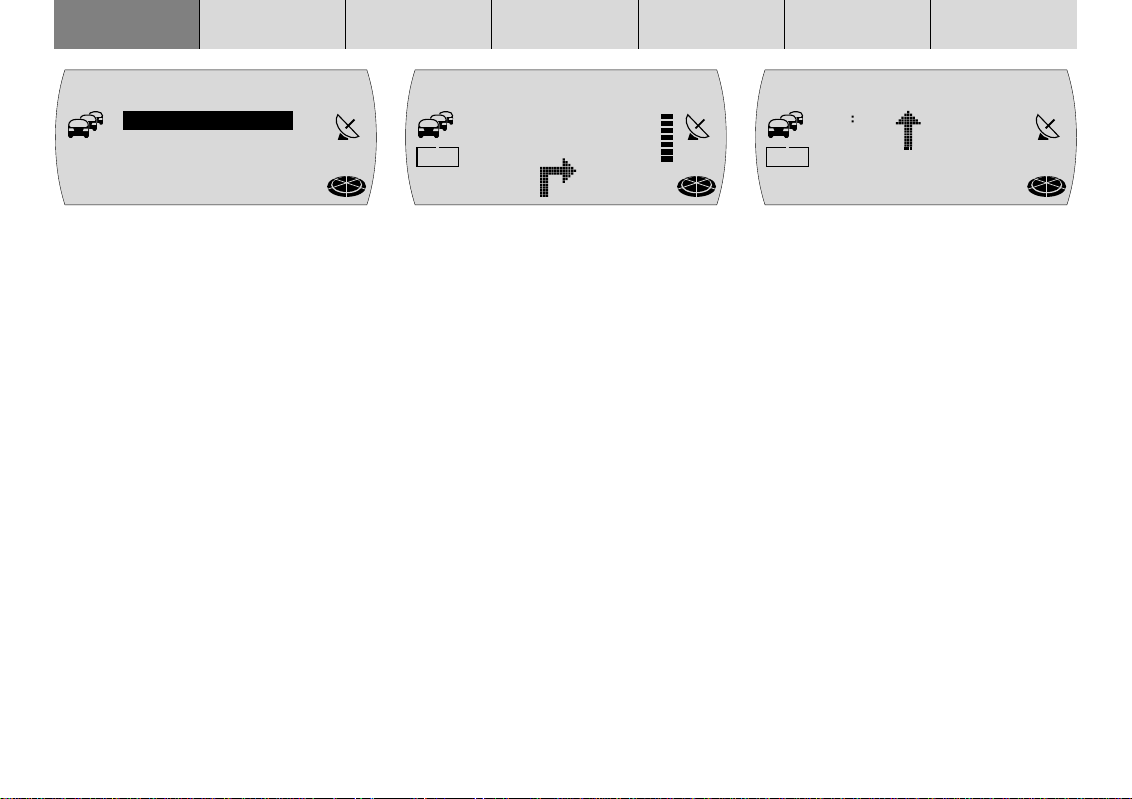
INTRODUCCIÓN NAVEGACIÓN
RADIO CD / MP3 CDC AJUSTES ANEXO
6
SELECCION
CALLE
CENTRO
T
MC
DESTINO ES
Seleccione una de las siguientes opciones:
,
CALLE
Las calles sólo se pueden seleccionar si el
CD de navegación tiene los datos necesarios.
Después de seleccionar CALLE, podrá elegir cruces o números de casa en la siguiente opción. Para introducir el nombre, proceda igual que en la opción CIUDAD.
Seleccione CENTRO
ma de navegación le lleve directamente al
centro de una ciudad.
Con DESTINO ESpecial, puede dirigirse
directamente hasta destinos como p. ej.,
estaciones de FFCC, cruces de autopista
o lugares de interés turístico.
Al terminar de introducir el destino, se
muestra en la pantalla el mensaje: COMPRO-
BANDO DESTINO. Después se muestra en
la pantalla el destino seleccionado.
CENTRO
o DESTINO ESpecial
si desea que el siste-
NAV
.
FM1 NDR 2
B1, KAISER
STRASSE
T
MC
Nota: Ahora tiene la posibilidad de guardar el destino en la memoria con las teclas 1 - 6 >. Para guardar el destino,
mantenga oprimida la tecla correspondiente durante más de 2 segundos.
Active la guía al destino pulsando la tecla
OK ;.
Al finalizar el cálculo de la ruta, se activa la
guía al destino y, además, se carga el corredor de la ruta en la memoria. El progreso
de la carga se indica con los segmentos que
van apareciendo en el símbolo del CD de
navegación. Una vez cumplimentados todos
los segmentos, ya puede extraer el CD.
En la parte central de la pantalla se muestran las recomendaciones ópticas.
Si aparece una orden de giro, en la parte
derecha, junto a las recomendaciones, se
visualiza una indicación que muestra de
forma simbólica la distancia hasta el siguiente punto de decisión (p. ej. un cruce).
Además se indica el nombre de la calle por
la que se va a girar.
NAV
FM1 NDR 2
19 16 26km
T
MC
B6, WESTSC
HNELLWEG
En caso de circular en línea recta, debajo
de las recomendaciones aparece el nom-
bre de la calle por la que Vd. está transi-
tando. Arriba, a la derecha, aparece la dis-
tancia hasta el destino y, a la izquierda, la
duración prevista para el viaje.
Por encima de las recomendaciones apa-
rece en la pantalla la fuente de sonido se-
leccionada. En el modo de radio, se indica
el nombre de la emisora o la frecuencia.
En el modo de cambiadiscos, aparece el
título y el CD.
Durante la guía al destino se pueden ma-
nejar las funciones de sonido con ayuda
de las teclas 1 - 6 >.
NAV
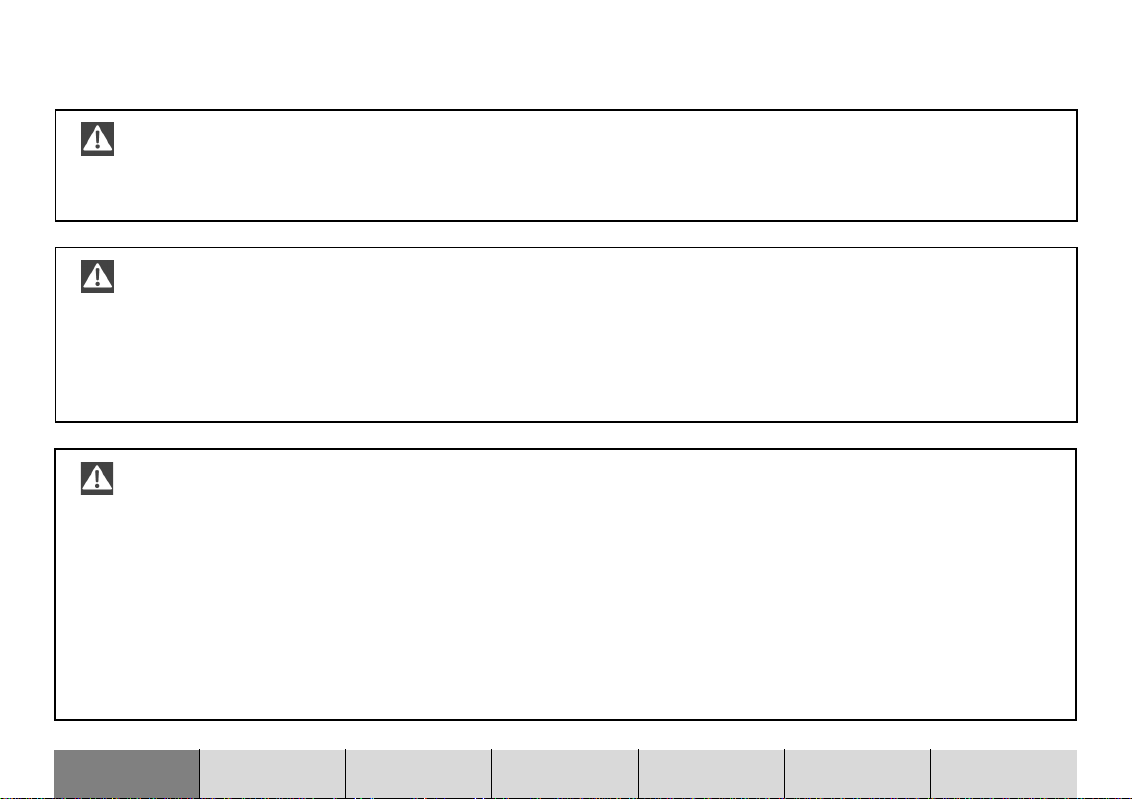
Normas de seguridad
El TravelPilot está diseñado para turismos.
Los discos de navegación no tienen almacenados los datos especiales - por ejemplo, la limitación de la altura o la
carga máxima admisible - que serían necesarios para la guía al destino de camiones o autobuses.
Introducir o extraer un CD
• Por motivos de seguridad, se recomienda introducir o extraer siempre el CD con el vehículo parado.
• Abra la unidad de mando sólo para introducir o extraer un CD.
• Cierre la unidad de mando nada más introducir o extraer el CD a fin de garantizar la disponibilidad de funcionamiento del equipo antes de comenzar a conducir. De lo contrario, el equipo se apaga al cabo de 30 segundos.
Manejo del sistema durante la conducción
Tenga en cuenta que, si no observa atentamente la situación del tráfico, puede provocar accidentes graves.
Para no despistarse con el TravelPilot, observe los siguientes puntos:
• Familiarícese con el TravelPilot y con la forma de manejarlo antes de comenzar el viaje.
• Deténgase en un lugar apropiado siempre que desee reprogramar el TravelPilot.
• Si desea manejar el TravelPilot mientras va conduciendo, asegúrese de que no pone en peligro la situación vial.
• Introduzca los destinos siempre con el vehículo parado.
INTRODUCCIÓN NAVEGACIÓN RADIO CD / MP3 CDC AJUSTES ANEXO
7
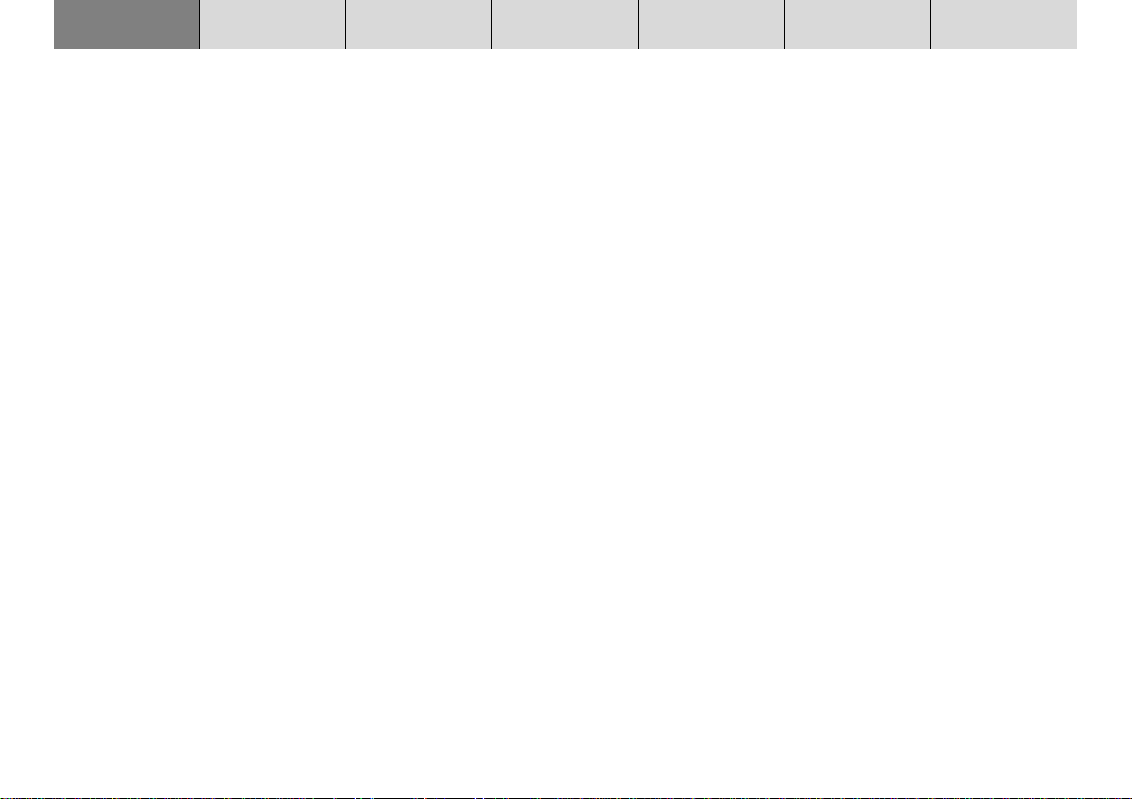
INTRODUCCIÓN NAVEGACIÓN
Vista general del equipo....................... 2
Instrucciones breves para manejar
el sistema de navegación..................... 5
Normas de seguridad ........................... 7
CD-ROMs de navegación
compatibles ......................................... 10
Cómo tratar los CD-ROMs .................... 10
Observaciones sobre este manual.... 11
Unidad de mando (frontal extraíble).. 12
Seguro antirrobo ................................... 12
Extraer la unidad de mando .................. 12
Colocar la unidad de mando ................. 13
Encender y apagar el equipo ............. 14
Encender y apagar el equipo con el
encendido del vehículo ......................... 14
Seleccionar el modo de
funcionamiento...................................... 15
Seleccionar y confirmar opciones
de menú ................................................ 15
Regular el volumen ............................... 16
Supresión del sonido (mute) ................. 16
Conmutación automática de las
conversaciones telefónicas ................... 17
Pantalla ................................................ 18
RADIO CD / MP3 CDC AJUSTES ANEXO
Encender un equipo codificado
después de haber estado separado
de la batería ......................................... 19
Introducción de un código incorrecto .... 20
Navegación .......................................... 21
Principio de funcionamiento del
sistema de navegación ......................... 21
Introducir el CD de navegación............. 21
Carga del software de navegación ....... 22
Función de corredor .............................. 22
Función de entorno ............................... 22
Iniciar la navegación ............................. 23
Introducción del destino ........................ 24
Introducción del destino con la línea
de introducción de texto ........................ 25
Introducción del destino - País.............. 27
Introducción del destino - Ciudad ......... 27
Introducción del destino - Destino
especial en el lugar de destino ............. 29
Introducción del destino - Calle,
número de casa y cruce........................ 30
Introducción del destino - Centro .......... 32
Introducción del destino - De la
memoria de destinos............................. 37
Memoria de destinos............................. 38
Guía al destino ...................................... 40
Guía al destino dinámica....................... 43
Evitar un atasco durante la guía
al destino............................................... 46
Establecer las opciones de la ruta ........ 47
Ver la lista de rutas................................ 49
Noticias de tráfico durante la guía al
destino................................................... 49
Modo de radio...................................... 50
Funciones de confort RDS (AF, REG)... 50
Activar el modo de radio ....................... 52
Seleccionar la banda de ondas /
el nivel de memoria ............................... 52
Sintonizar emisoras............................... 53
Memorizar emisoras.............................. 54
Escuchar emisoras memorizadas ......... 54
Explorar las emisoras que se pueden
sintonizar (SCAN) ................................. 55
Noticias de tráfico.................................. 55
Introducción del destino - Destinos
especiales ............................................. 33
Introducción del destino - Últimos
10 destinos............................................ 36
8
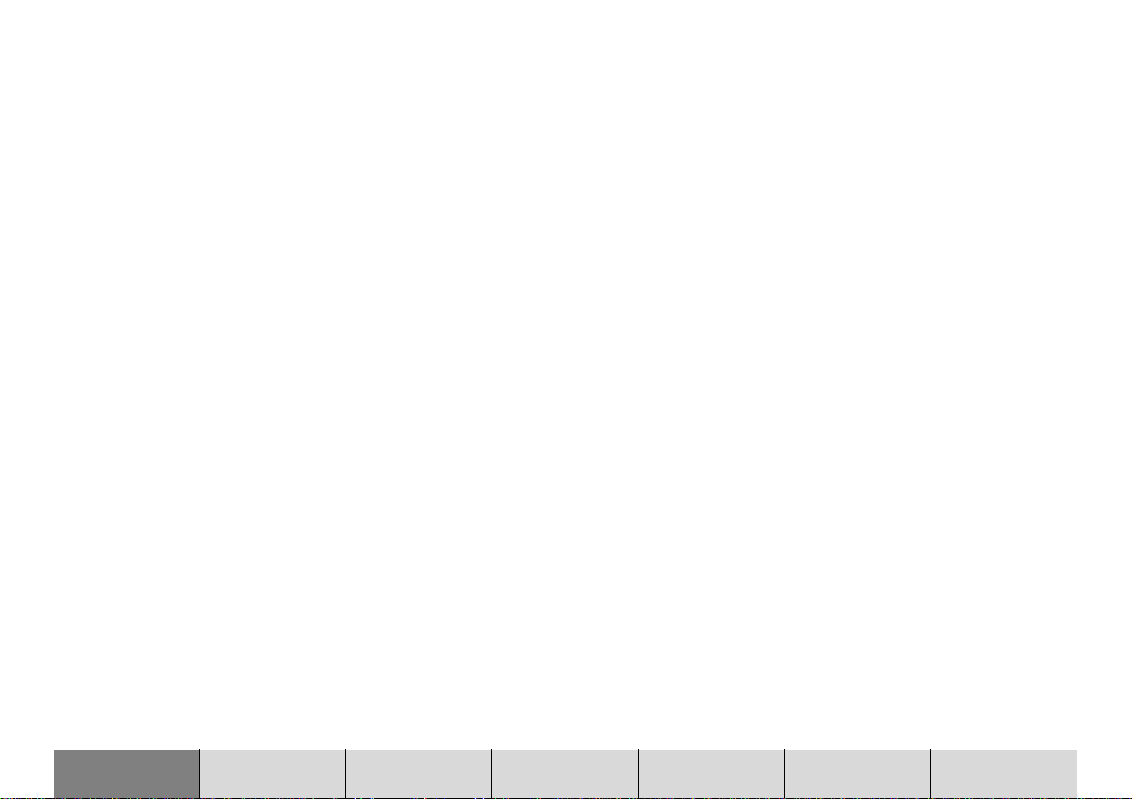
Modo de CD ......................................... 57
Iniciar la reproducción de un CD........... 57
Seleccionar títulos................................. 59
Búsqueda rápida ................................... 59
Reproducción aleatoria (MIX) ............... 59
Explorar todos los títulos de un CD
(SCAN).................................................. 60
Repetir títulos (REPEAT) ...................... 60
Noticias de tráfico en el modo de CD.... 60
Modo MP3 ............................................ 61
Preparar el CD MP3.............................. 61
Iniciar el modo MP3-/WMA ................... 63
Seleccionar un directorio....................... 63
Seleccionar títulos................................. 65
Búsqueda rápida ................................... 66
Reproducción aleatoria (MIX) ............... 66
Explorar todos los títulos de un
directorio (SCAN) .................................. 67
Repetir títulos (REPEAT) ...................... 67
Seleccionar la información MP3 ........... 68
Modo de cambiadiscos....................... 69
Activar el modo de cambiadiscos ......... 69
Seleccionar un CD ................................ 70
Seleccionar títulos................................. 71
Búsqueda rápida ...................................71
Reproducción aleatoria (MIX) ............... 71
Explorar todos los títulos de todos
los CDs (SCAN) .................................... 72
Repetir títulos (REPEAT) ...................... 73
Noticias de tráfico en el modo de
cambiadiscos ........................................ 73
Mando a distancia para el volante
(no incluido en el suministro) ................ 74
Seleccionar una fuente de sonido......... 74
Regular el volumen ............................... 74
Activar el sistema de navegación ......... 74
Suprimir el sonido (mudo)..................... 75
Ajustes básicos ..................................... 76
Ajustar el tono y la distribución del
sonido.................................................... 76
Ecualizador ........................................... 77
Ajustar el volumen de encendido,
navegación, noticias de tráfico,
teléfono y GALA....................................80
Adaptar las funciones de la radio.......... 81
Ajustar el brillo de la pantalla para el
modo de día/noche y el contraste......... 83
Seleccionar las opciones del idioma ..... 84
Seleccionar la ruta óptima .................... 87
Ajustar la hora ....................................... 88
Codificación del equipo ......................... 89
Instalación ............................................. 90
Activar y desactivar la señal
tacométrica............................................ 90
Test de instalación ................................ 90
Calibrado automático del equipo
(sólo en TravelPilot y con el
tacómetro "ACTIVADO") ....................... 92
Calibrado manual del equipo
(sólo en TravelPilot y con el
tacómetro "ACTIVADO") ....................... 93
Glosario................................................ 94
Dat os téc nic os ...................................... 95
Instrucciones de montaje ...................... 96
INTRODUCCIÓN NAVEGACIÓN RADIO CD / MP3 CDC AJUSTES ANEXO
9

INTRODUCCIÓN NAVEGACIÓN
RADIO CD / MP3 CDC AJUSTES ANEXO
CD-ROMs de navegación compatib les
El TravelPilot Amsterdam NAV 35E sólo funciona con CD-ROMs de navegación
que tengan la marca “E”. Si no hay ningún CD-ROM en el equipo, aparece un
mensaje en pantalla al activar la introducción del destino.
Nota: El TravelPilot no es compatible con CD-ROMs de navegación
(CD-R, CD-RW) grabados en casa. Si Ud. coloca un CD-ROM grabado
en casa, se indicará de forma continua el texto ACTIVANDO LA NAVE-
GACION. La garantía no contempla las limitaciones funcionales del sistema de navegación ocasionadas por el uso de dichos CDs.
Cómo tratar los CD-ROMs
Cuando el CD-ROM esté sucio, no lo limpie con movimientos circulares sino
siempre desde dentro hacia fuera, frotándolo con un paño suave que no suelte
pelusa. Si la suciedad es muy persistente, le recomendamos lavarlo en un baño
de agua con detergente de tipo convencional. En este caso tampoco lo limpie
en sentido circular, sino desde dentro hacia fuera. Después déjelo secar.
También le recomendamos que trate los CDs con sumo cuidado, tanto por la
cara inferior como por la cara superior, pues la capa que contiene los datos se
halla directamente debajo de la capa impresa (etiqueta).
En relación con la calidad de lectura, lea las siguientes observaciones:
La suciedad y los deterioros del CD pueden causar dificultades a la hora de
leerlo. La gravedad del error de lectura depende tanto del grado de suciedad
como del daño mecánico. Los arañazos provocan “errores de lectura (errores
de datos)” que hacen que el CD salte o se quede “colgado”. Trate todos los CDs
con sumo cuidado y guárdelos siempre en la funda de protección.
10
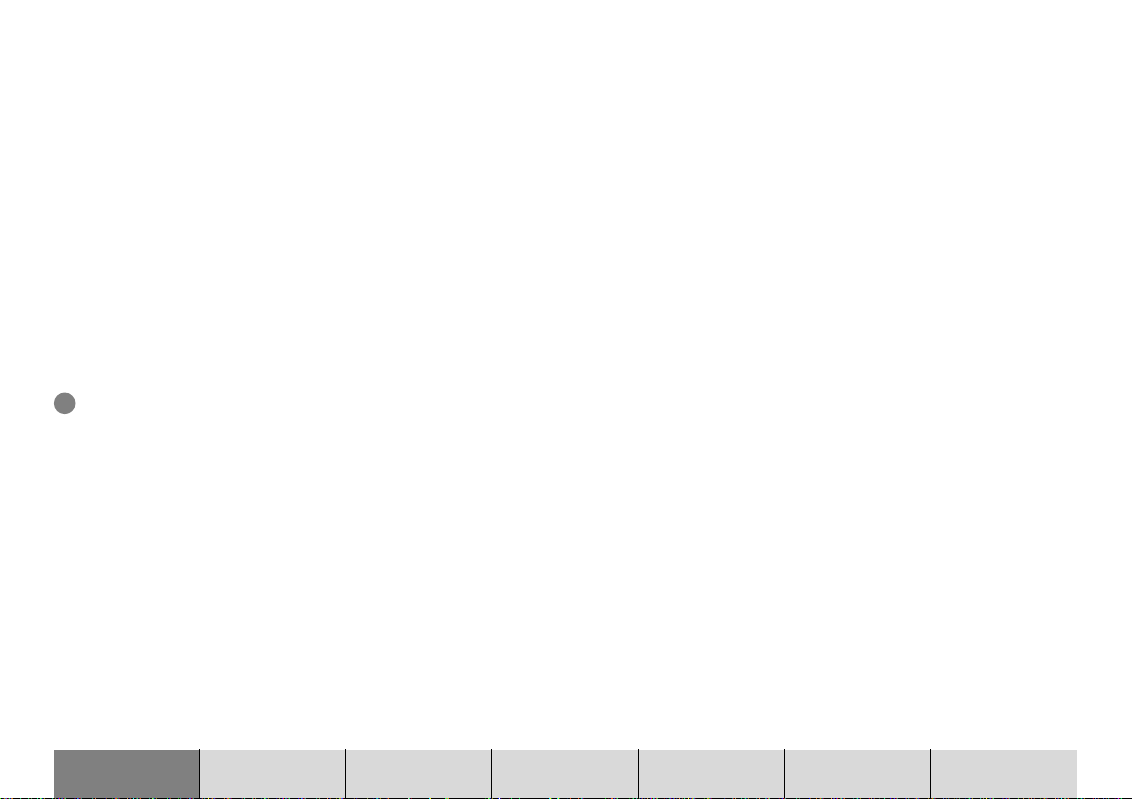
Observaciones sobre este manual
Este manual le va a familiarizar con el uso y las funciones de su TravelPilot y le
va a facilitar el manejo del equipo de forma correcta y segura. Antes de efectuar
la primera puesta en funcionamiento de su TravelPilot, lea detenidamente este
manual y guárdelo dentro del vehículo.
Nota: Asegúrese de no dejar dentro del vehículo el “pasaporte” del
equipo que se adjunta con este manual.
Para ayudarle a encontrar la información que precisa de forma rápida, en este
manual aparecen los siguientes símbolos que señalan los distintos pasos:
1 Los pasos que indican un determinado modo de proceder que Vd. debe
seguir para alcanzar el fin de una acción.
✔ Las reacciones del equipo que deben producirse después de una acción
aparecen señaladas de esta manera.
El punto adicional: aquí encontrará indicaciones y consejos sobre cómo
manejar su TravelPilot.
Nota: El orden y la disponibilidad de las opciones de menú dependen, en parte, del CD-ROM de navegación utilizado y, por eso, pueden divergir de lo expuesto en este manual.
INTRODUCCIÓN NAVEGACIÓN RADIO CD / MP3 CDC AJUSTES ANEXO
11
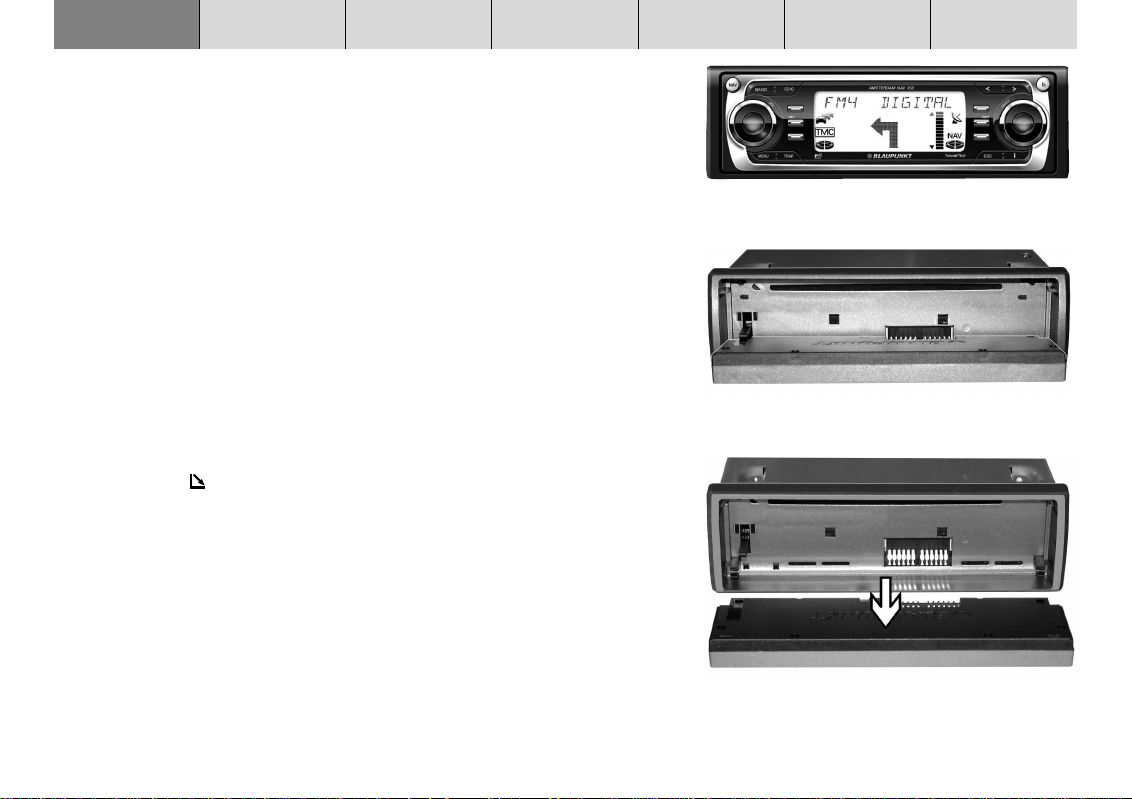
INTRODUCCIÓN NAVEGACIÓN
RADIO CD / MP3 CDC AJUSTES ANEXO
Unidad de mando (frontal extraíble)
Seguro antirrobo
Su equipo está dotado de una unidad de mando desmontable (frontal extraíble)
y de un código de 4 dígitos que sirve de seguro antirrobo. Sin la unidad de
mando, el equipo no tiene ningún valor para los ladrones.
Asegure su equipo contra los ladrones y llévese la unidad de mando siempre
que salga del vehículo. No la deje en su interior, ni siquiera escondida.
El diseño constructivo de la unidad de mando permite manejar la unidad de
mando con toda facilidad al extraerla / colocarla.
Notas: No deje caer la unidad de mando. No la exponga a la radiación solar directa ni a ninguna otra fuente de calor. Guárdela en el
estuche adjunto. Evite tocar directamente con la piel los contactos
que tiene la unidad de mando. En caso necesario, limpie los contactos con un paño impregnado en alcohol que no suelte pelusa.
Extraer la unidad de mando
1 Pulse la tecla 9.
✔ La unidad de mando se abre.
2 Extraiga la unidad de mando del soporte sin ladearla.
✔ El equipo se apaga unos 30 segundos después de retirar la unidad de man-
do. Todos los valores seleccionados quedan memorizados. En caso de haber un CD en la unidad, éste permanece en ella.
Nota: El equipo expulsa el CD y, si no lo retira, se vuelve a cerrar
con él dentro.
12
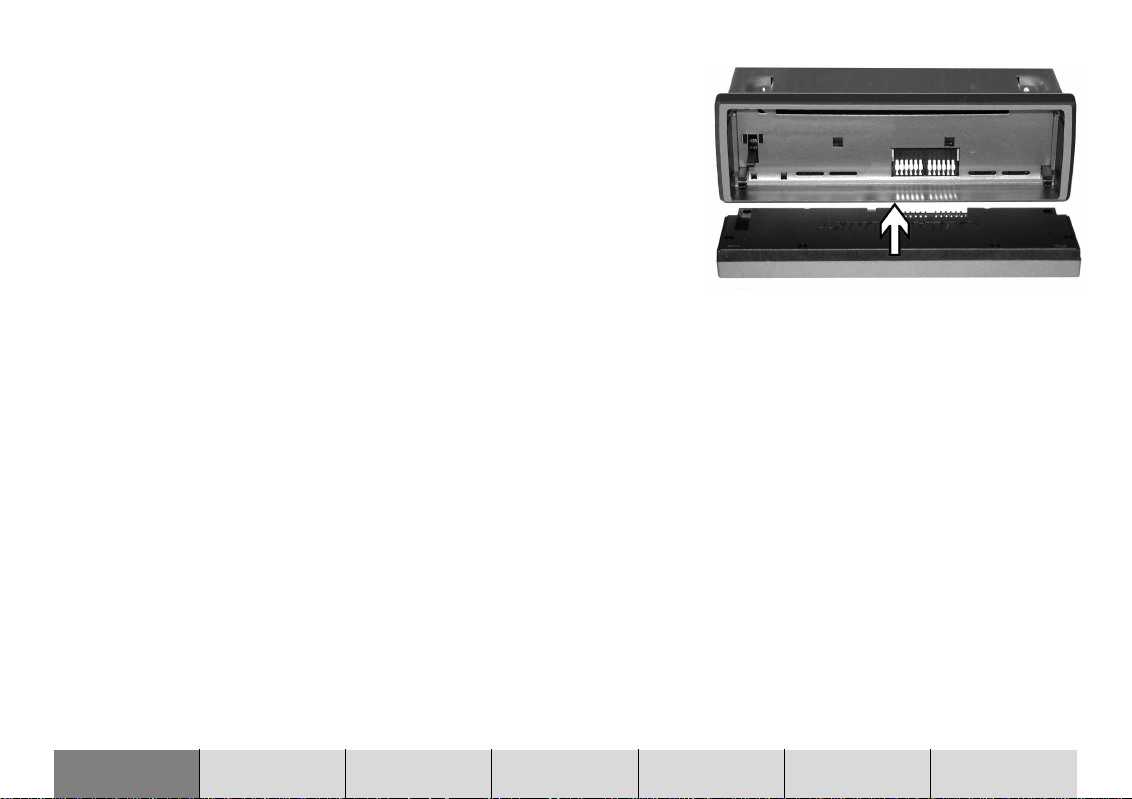
Colocar la unidad de mando
1 Coloque la unidad de mando introduciéndola en el soporte del equipo.
2 Cierre la unidad de mando.
Nota: Para colocar la unidad de mando, no ejerza fuerza sobre la
pantalla.
INTRODUCCIÓN NAVEGACIÓN RADIO CD / MP3 CDC AJUSTES ANEXO
13
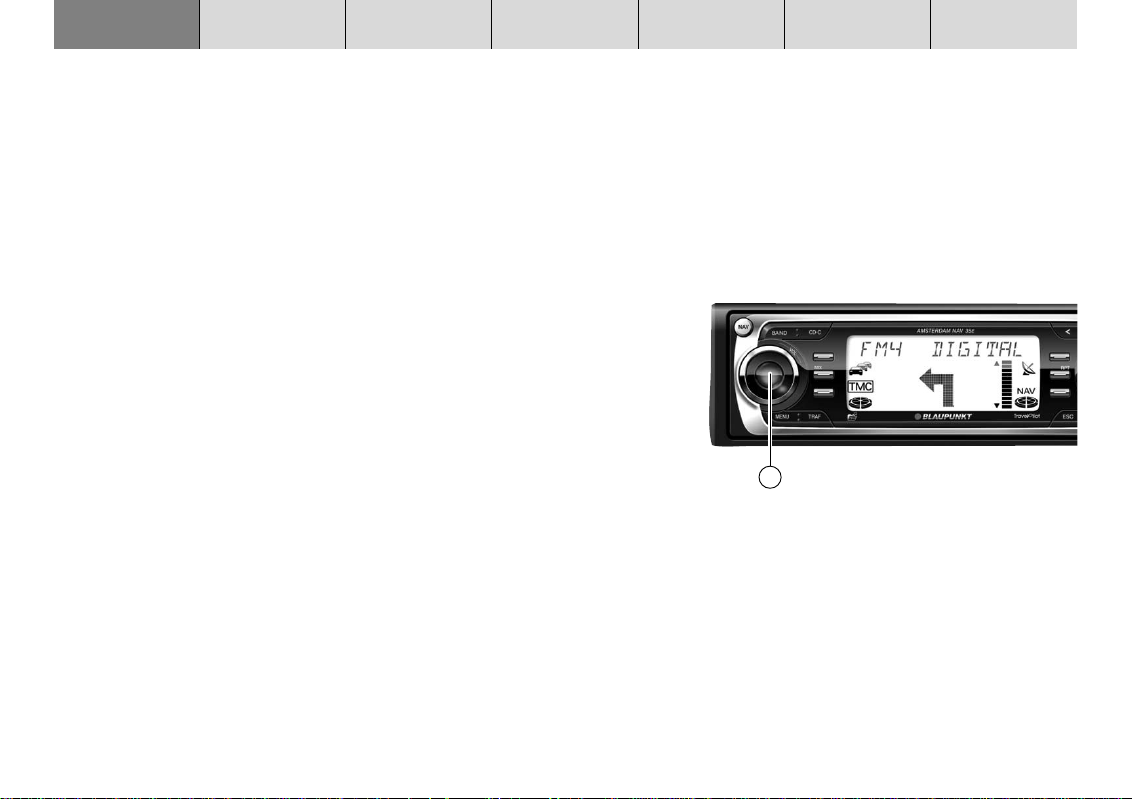
INTRODUCCIÓN NAVEGACIÓN
RADIO CD / MP3 CDC AJUSTES ANEXO
Encender y apagar el equipo
1 Para encender el TravelPilot, pulse la tecla 3.
✔ Al hacerlo, suena la última fuente de sonido seleccionada con el volumen
que se ajustó al apagarlo. Si lo desea, Vd. también puede limitar el volumen
de encendido a un valor máximo.
Nota: Para limitar el volumen de encendido, consulte el apartado
“Regular el volumen de encendido, del sistema de navegación, de
las noticias de tráfico, del teléfono y GALA” en el capítulo “Ajustes
básicos”.
1 Para apagarlo, mantenga oprimida la tecla 3 durante más de 2 segundos.
Encender y apagar el equipo con el encendido del vehículo
Si el TravelPilot está debidamente conectado al sistema de ignición y no lo
apagó previamente con la tecla 3, podrá encenderlo y apagarlo con el encendido del vehículo.
No obstante, el TravelPilot también se puede manejar con la ignición apagada.
1 Para ello, pulse la tecla 3.
Al cabo de una hora, el equipo de apaga automáticamente para proteger la
batería del vehículo. Esta operación se puede repetir cuantas veces se desee.
El límite de tiempo se suprime al activar el encendido del vehículo.
Nota: Para garantizar un funcionamiento correcto, el TravelPilot tiene que estar conectado al positivo continuo y al positivo a través
del encendido del vehículo tal y como se explica en las instrucciones de montaje. El tiempo en modo disponibilidad (standby) después de apagar el equipo está programado en 30 minutos.
14
3
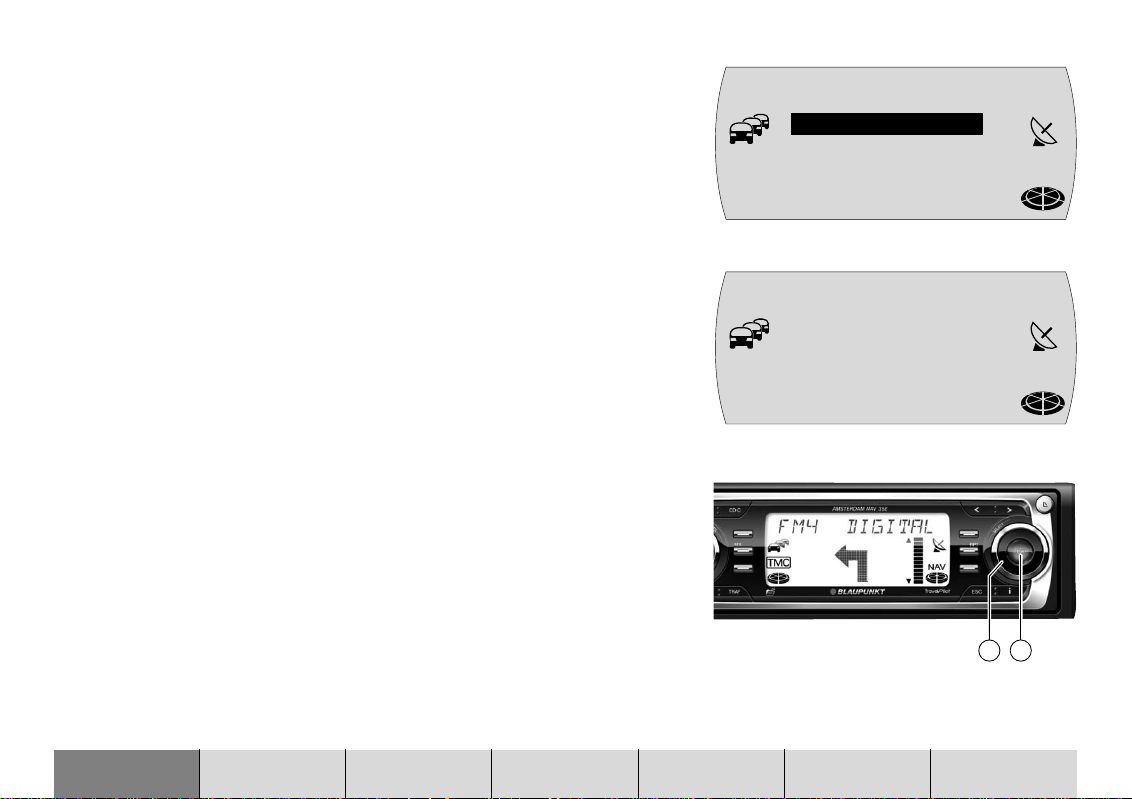
Seleccionar el modo de funcionamiento
Para seleccionar el modo de navegación,
1 pulse la tecla NAV 1.
✔ En la pantalla se abre el menú básico de la navegación o la máscara de la
guía al destino en caso de estar activada.
Para seleccionar el modo de radio,
1 pulse la tecla BAND 4.
✔ En la línea superior de la pantalla se muestra el nombre o la frecuencia de la
emisora seleccionada, así como el nivel de memoria; debajo aparece la asig-
nación de las teclas de estación.
Para seleccionar el modo de CD o cambiadiscos,
1 pulse la tecla CD•C 5.
✔ En la línea superior de la pantalla se muestra CD o CDC. Debajo aparece el
número que ocupa el CD en el cambiadiscos, el título seleccionado y el
tiempo de reproducción.
Seleccionar y confirmar opciones de menú
El botón de menú de la derecha : con la tecla OK ; es la unidad central de
mando del TravelPilot. Con él se pueden seleccionar opciones de menú y caracteres para la línea de introducción, realizar ajustes y confirmar los datos
seleccionados.
●
Para seleccionar las opciones de menú y los caracteres, gire el botón : a
la izquierda o a la derecha.
●
Para confirmar las opciones de menú y los datos seleccionados, pulse la
tecla OK ;.
N1 NAV
ULTIMOS 1O
T
INTRO DEST
MC
FM1 NDR 2
NDR2 ffn
T
MC
NJOY Ante
RAD2 JUMP
NAV
NAV
11
10
INTRODUCCIÓN NAVEGACIÓN RADIO CD / MP3 CDC AJUSTES ANEXO
15
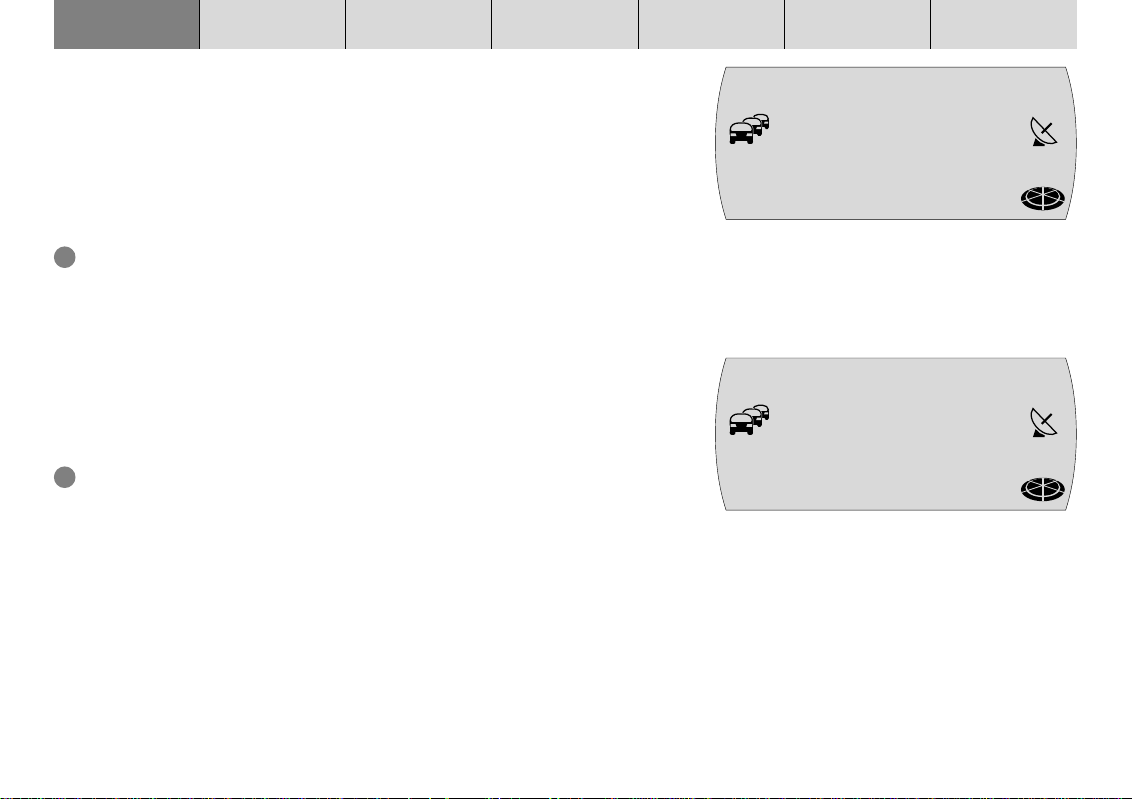
INTRODUCCIÓN NAVEGACIÓN
Regular el volumen
Para subir el volumen del sistema,
1 gire el regulador del volumen 2 en el sentido de las agujas del reloj.
Para bajar el volumen del sistema,
1 gire el regulador del volumen 2 en sentido contrario a las agujas del reloj.
✔ Durante la regulación, el valor seleccionado aparece en la línea superior de
la pantalla.
El punto adicional: Durante una recomendación hablada de la navegación
se puede modificar el volumen de la misma con el regulador 2, indepen-
dientemente del volumen básico de la fuente de sonido. El volumen selec-
cionado queda memorizado.
Supresión del sonido (mute)
Vd. puede bajar de golpe el volumen.
1 Pulse brevemente la tecla 3.
✔ En la línea superior de la pantalla se muestra la indicación MUDO.
El punto adicional: Las recomendaciones habladas del sistema de navega-
ción no se suprimen, es decir, permanecen activadas.
Para volver a activar el sonido,
1 vuelva a pulsar la tecla 3 o gire el regulador del volumen 2.
RADIO CD / MP3 CDC AJUSTES ANEXO
volumEN 20
NDR2 ffn
T
MC
NJOY Ante
RAD2 JUMP
MUDO
NDR2 ffn
T
MC
NJOY Ante
RAD2 JUMP
16
NAV
NAV
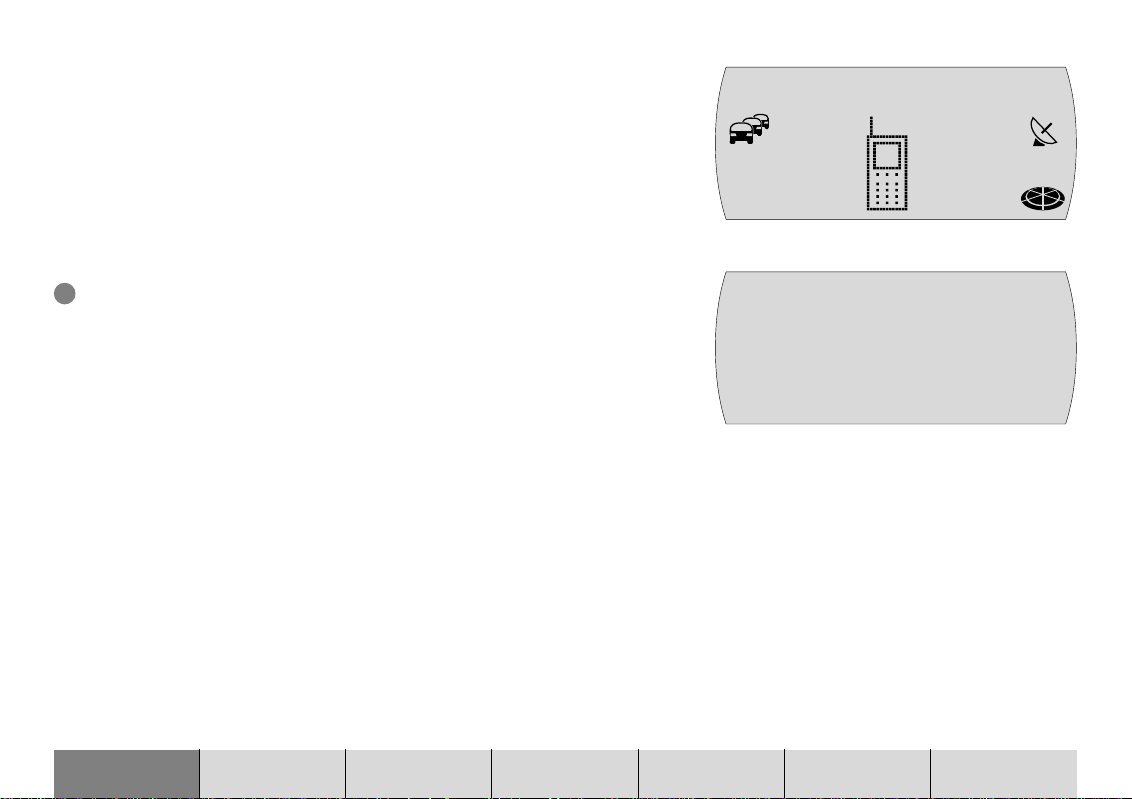
Conmutación automática de las conversaciones telefónicas
Si su equipo está conectado a un teléfono, el sonido de las conversaciones
telefónicas se reproduce por los altavoces del TravelPilot. En la pantalla aparece TELEFONO.
La conmutación también se realiza con el TravelPilot apagado. El TravelPilot se
enciende por el tiempo que dura la conversación telefónica.
También existe la posibilidad de regular el volumen de las conversaciones telefónicas.
1 Gire el regulador del volumen 2 para seleccionar el valor deseado.
El punto adicional: Durante una llamada telefónica Vd. puede modificar el
volumen de la misma con el regulador 2, independientemente del volumen
básico que esté seleccionado para la fuente de sonido.
Nota: Si se modifica el volumen durante una conversación, ese va-
lor permanecerá seleccionado hasta que se apague el equipo. Al
encenderlo de nuevo, el equipo selecciona el volumen de encendi-
do programado.
=ELEFONO
T
MC
volumeN 8
TELEFONO
NAV
INTRODUCCIÓN NAVEGACIÓN RADIO CD / MP3 CDC AJUSTES ANEXO
17
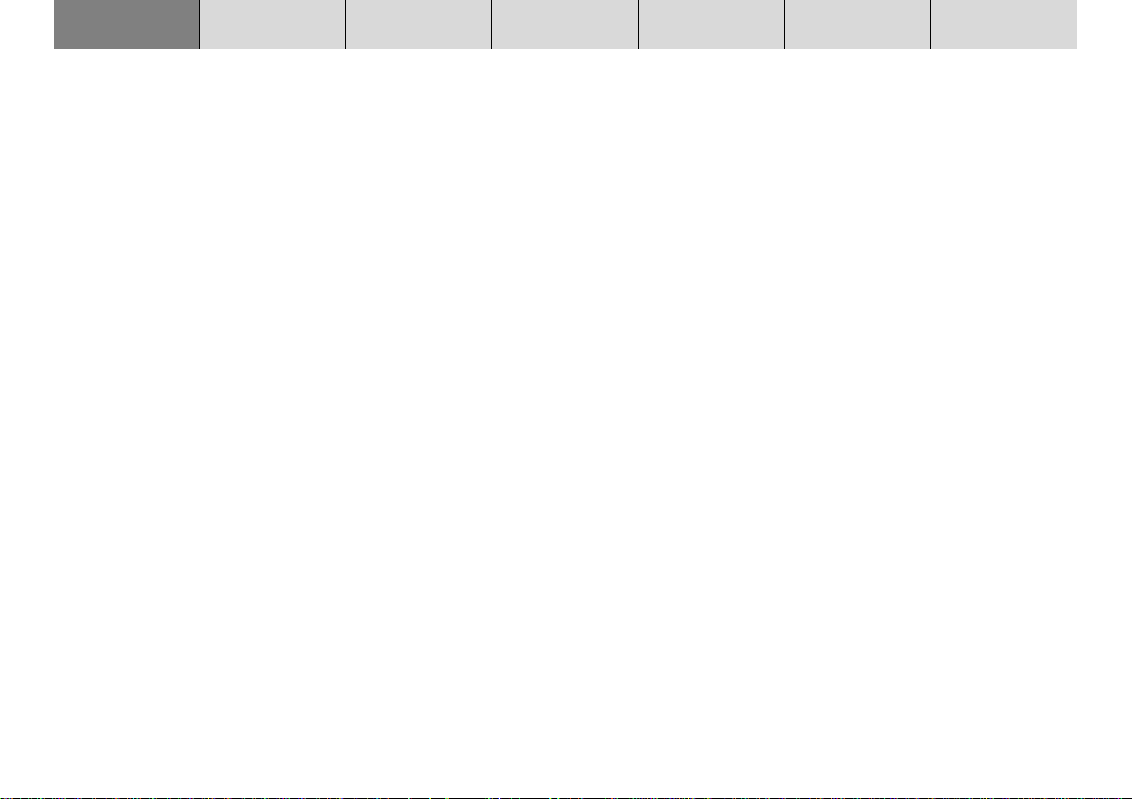
INTRODUCCIÓN NAVEGACIÓN
RADIO CD / MP3 CDC AJUSTES ANEXO
Pantalla
En la pantalla del TravelPilot se muestran todos los datos de la navegación, p.
ej. recomendaciones ópticas, menús y listas, así como las fuentes de sonido
radio, CD y cambiadiscos (opcional).
El brillo y la legibilidad de la pantalla se pueden adaptar al ángulo de observación del vehículo. Para más detalles, lea el apartado “Ajustar el brillo para el
modo de día/noche y el contraste de la pantalla”, en capítulo “Ajustes básicos”.
Nota: Trate la pantalla con sumo cuidado. El contacto con objetos
puntiagudos puede rayar y dañar la superficie de la pantalla. Lím-
piela con un paño suave que no suelte pelusa humedeciéndolo en
alcohol de limpieza si está muy sucia. No utilice disolventes como
aguarrás o gasolina ya que estos productos son corrosivos y da-
ñan la superficie de la pantalla.
18
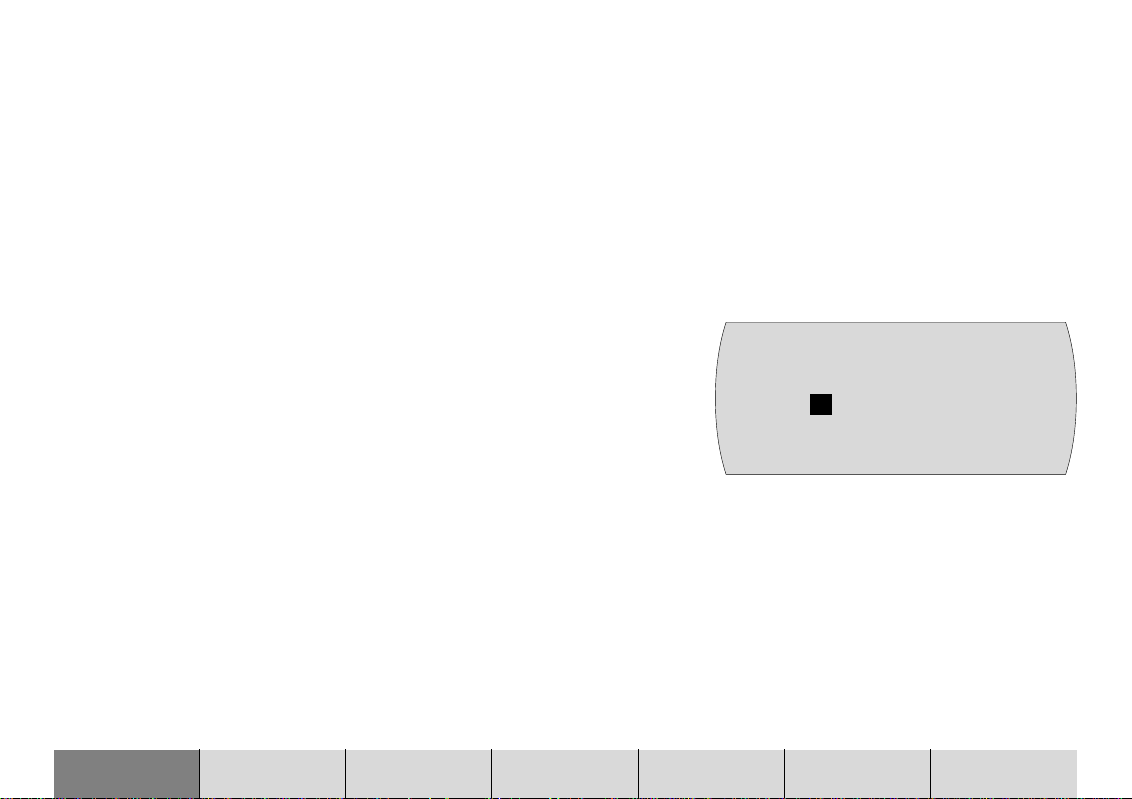
Encender un equipo codificado después de haber
estado separado de la batería
Cuando enciende un equipo codificado que ha estado separado de la tensión
de la batería (p. ej. después de una reparación del vehículo), el sistema le solicita introducir el código. El número de código lo encontrará en el “pasaporte” de
su equipo. No guarde nunca el pasaporte del equipo dentro del vehículo.
Para introducir el código, proceda de la siguiente manera:
1 Pulse repetidas veces la tecla 1 > hasta que en la pantalla aparezca el
primer dígito del código.
2 Pulse repetidas veces la tecla 2 > hasta que en la pantalla aparezca el
segundo dígito del código.
3 Pulse repetidas veces la tecla 3 > hasta que en la pantalla aparezca el
tercer dígito del código.
4 Pulse repetidas veces la tecla 4 > hasta que en la pantalla aparezca el
cuarto dígito del código.
Cuando en la pantalla aparezca el código completo,
5 mantenga oprimida la tecla OK ; durante más de 2 segundos.
✔ El equipo se enciende.
También tiene la posibilidad de introducir el código con el botón de menú : y
la tecla OK ;.
1 Para hacerlo, gire el botón : hasta que en la pantalla aparezca el número
correspondiente.
2 Pulse la tecla OK ; para marcar el segundo dígito del código.
3 Repita los pasos 1 y 2 para seleccionar los demás dígitos del código.
CODIGO
O O O O
INTRODUCCIÓN NAVEGACIÓN RADIO CD / MP3 CDC AJUSTES ANEXO
19
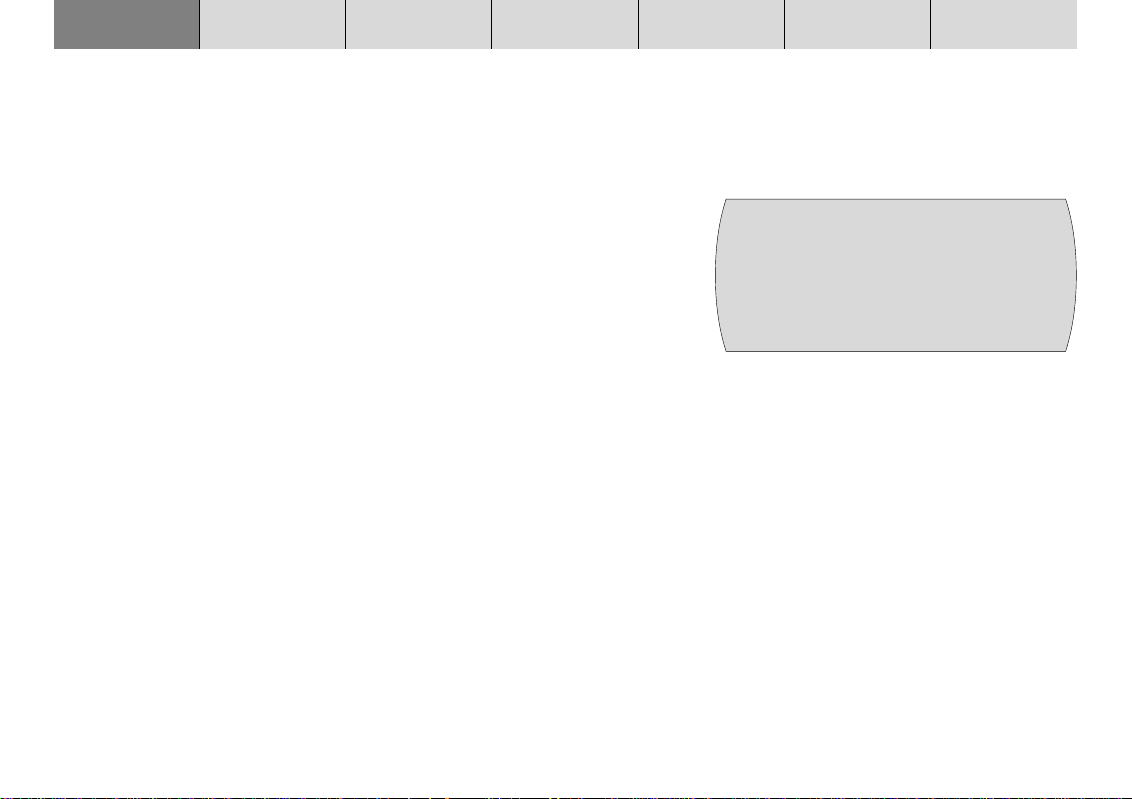
INTRODUCCIÓN NAVEGACIÓN
Cuando en la pantalla aparezca el código completo,
4 mantenga oprimida la tecla OK ; durante más de 2 segundos.
✔ El equipo se enciende.
RADIO CD / MP3 CDC AJUSTES ANEXO
Introducción de un código incorrecto
Si ha cometido el error de introducir y confirmar un código incorrecto, repita la
operación e introduzca el código correcto. Para evitar que los ladrones puedan
descubrir el código haciendo pruebas, el equipo se bloquea durante una hora
después del tercer intento fallido.
Para poder intentarlo de nuevo, el equipo debe permanecer encendido durante
1 hora con la ignición del vehículo. Si se separa de la fuente de tensión durante el tiempo de espera, éste se pone a cero y vuelve a ser de una hora.
Si lo desea, también puede desactivar la solicitud del código. Lea el apartado
“Activar y desactivar la codificación del equipo” en el capítulo “Ajustes básicos”.
20
CODIGO
CODIGO
ERRONEO
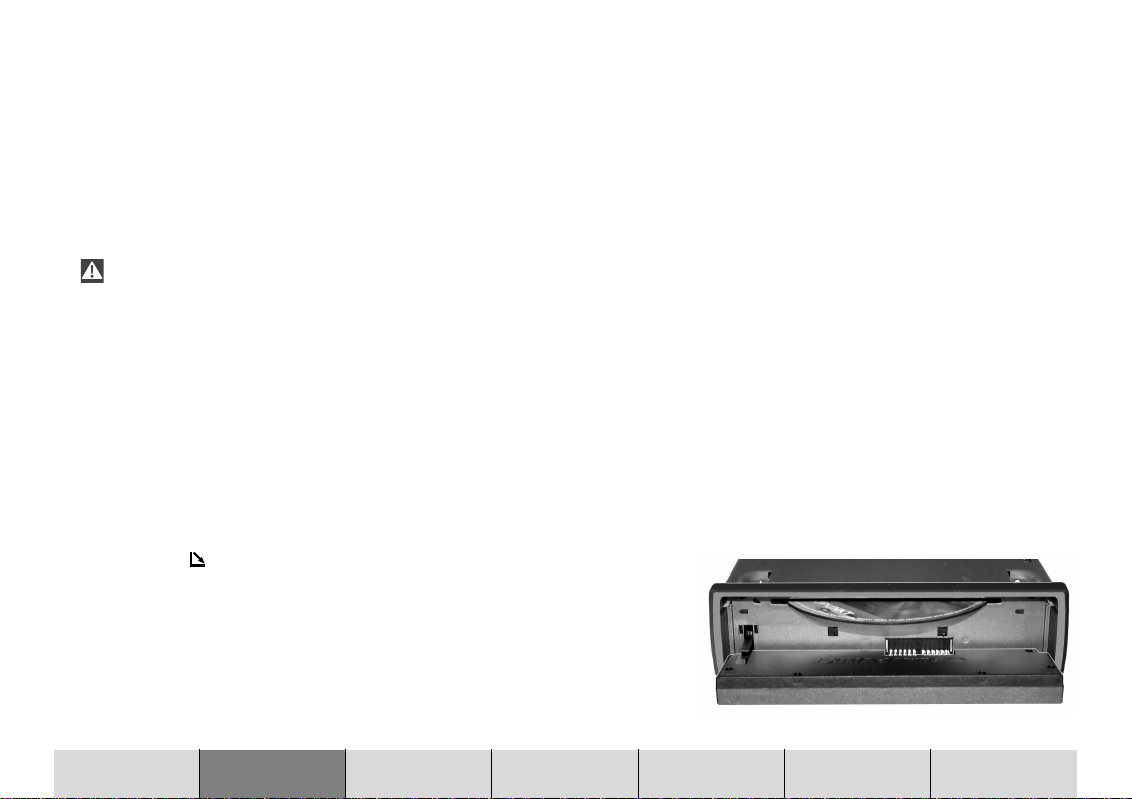
Navegación
La navegación del TravelPilot le permite localizar destinos de forma rápida y
segura sin necesidad de tener que estudiar detalladamente el mapa. Las salidas vocales le van guiando cuando la navegación está activada. De este modo,
el sistema le informa siempre a tiempo sobre los puntos en los que, por ejemplo, tiene que girar. Además, también tiene la posibilidad de ver en la pantalla
las recomendaciones ópticas, la distancia momentánea hasta el destino y la
hora prevista para llegar al destino.
¡La seguridad vial tiene prioridad absoluta! Tenga en cuenta que
las normas de circulación prevalecen siempre sobre las recomendaciones dadas por el sistema de navegación.
Principio de funcionamiento del sistema de navegación
La posición momentánea del vehículo se calcula con ayuda de la señal electrónica del tacómetro, un giroscopio (registra los cambios de sentido del vehículo)
y una señal emitida por satélites GPS (Global Positioning System). El sistema
de navegación compara los datos con el material cartográfico digitalizado y calcula tanto su posición como las rutas para la guía al destino.
Introducir el CD de navegación
1 Pulse la tecla 9 para abrir la unidad de mando.
✔ La unidad de mando se abre y, si hay en ella un CD, éste sale expulsado.
2 Extraiga el CD expulsado, coloque el CD de navegación en la bandeja del
equipo con la cara impresa mirando hacia arriba y empuje la bandeja hasta
que note cierta resistencia. Al llegar a este punto, el CD sigue entrando solo.
Nota: Si no extrae el CD, la bandeja se vuelve a cerrar al cabo de 10
segundos con él dentro.
INTRODUCCIÓN NAVEGACIÓN RADIO CD / MP3 CDC AJUSTES ANEXO
21
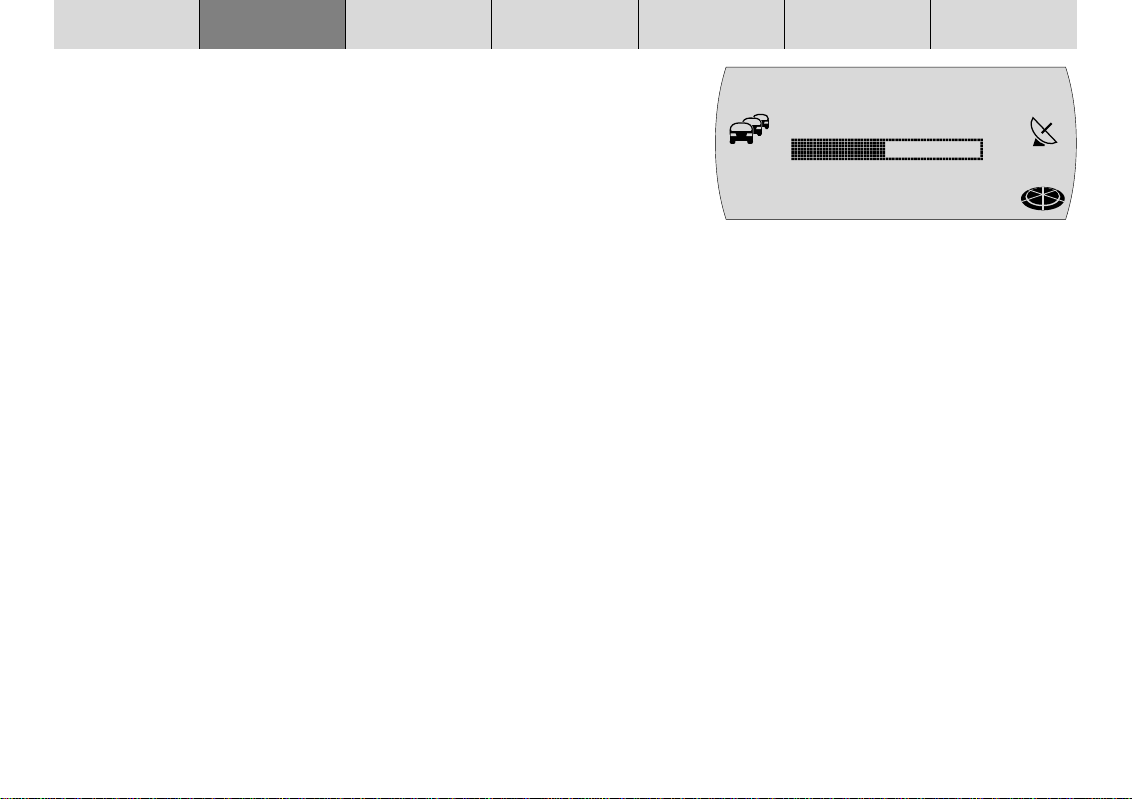
INTRODUCCIÓN NAVEGACIÓN RADIO CD / MP3 CDC AJUSTES ANEXO
Carga del software de navegación
El software de navegación almacenado en el CD se carga automáticamente en
la memoria. Allí permanece hasta que se corta el suministro eléctrico del equipo
o transcurren 72 horas después de desconectarlo por última vez (la tensión
destinada a la memoria del equipo se desactiva para no sobrecargar la batería
del vehículo). La carga también tiene lugar cuando el software de navegación
memorizado en el equipo no coincide con el software del CD.
Nota: El proceso de carga del software se muestra en la pantalla y
se recomienda no cancelarlo.
SW NAVEG
DOWNLOAD
T
MC
5O%
Función de corredor
La función de corredor sirve para navegar sin soporte de datos. Al iniciar el
cálculo de la ruta, los datos necesarios para la guía al destino se cargan en la
memoria del TravelPilot. Una vez concluido el proceso de carga ya puede extraer el CD-ROM de navegación de la unidad y colocar, por ejemplo, un CD de
audio. El proceso de carga se da por terminado cuando están completos todos
los segmentos que rellenan el símbolo del CD de navegación.
Función de entorno
La función de entorno permite introducir el destino dentro del área memorizada,
sin necesidad de utilizar un soporte de datos. De acuerdo con la posición del
vehículo se carga una parte de los datos de navegación almacenados en el CDROM en la memoria del sistema. De este modo, cuando se introduce el destino,
el sistema de navegación recurre a los datos almacenados en la memoria del
equipo. El volumen de los datos almacenados en la memoria depende de la
situación operativa momentánea.
22
NAV
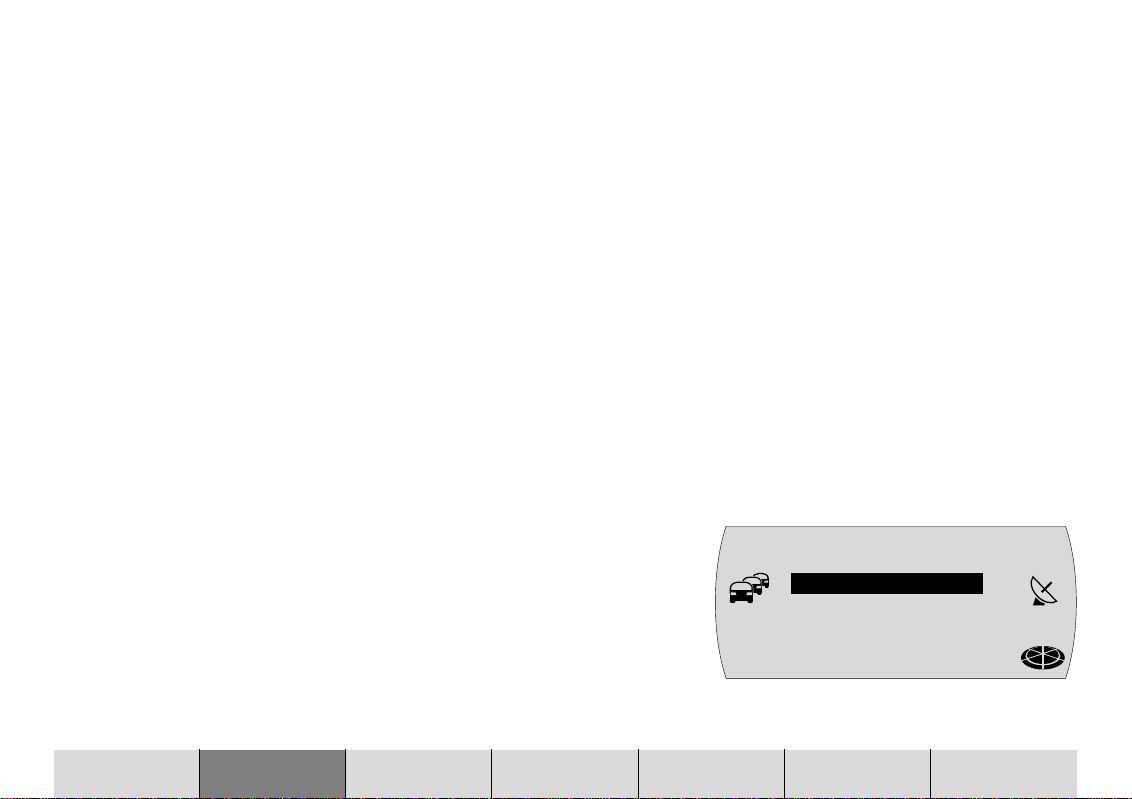
Nota: Si después de activar la función de corredor aún queda espacio libre en la memoria, éste será utilizado para la función de entorno. El proceso de carga de datos se muestra en la parte inferior de
la pantalla por medio del símbolo del CD y no es necesario que esté
activada la guía al destino para realizarlo.
Cuando el sistema necesita cargar nuevos datos del CD, le solicita introducir el
CD de navegación. Si no introduce el CD de navegación cuando el sistema se
lo solicita, estando activada la guía al destino, aparecerá el símbolo de la rosa
de los vientos en la pantalla.
Notas: Si la guía al destino está activada en el corredor memorizado y usted coloca un CD-ROM con otro software de navegación distinto, el sistema le preguntará si desea cargar ese nuevo software
en el equipo. En caso de aceptar la carga del nuevo software, el
sistema cancelará la guía al destino. Si la rechaza, aparecerá en la
pantalla el símbolo de la rosa de los vientos nada más salir del corredor.
Iniciar la navegación
1 Con el equipo encendido, pulse la tecla NAV 1.
✔ En la pantalla se abre el menú básico de la navegación.
El menú básico de navegación de ofrece las siguientes posibilidades para se-
leccionar el destino:
●
ULTIMOS 10: Ver los 10 últimos destinos
●
INTROducción DESTino: Introducir un destino especificando la dirección
De forma similar a la radio, la navegación también cuenta con varios niveles de
memoria (N1, N2, N3 y N4). En cada uno de ellos se pueden memorizar seis
destinos con las teclas 1 - 6 >.
N1 NAV
ULTIMOS 1O
T
INTRO DEST
MC
NAV
INTRODUCCIÓN NAVEGACIÓN RADIO CD / MP3 CDC AJUSTES ANEXO
23
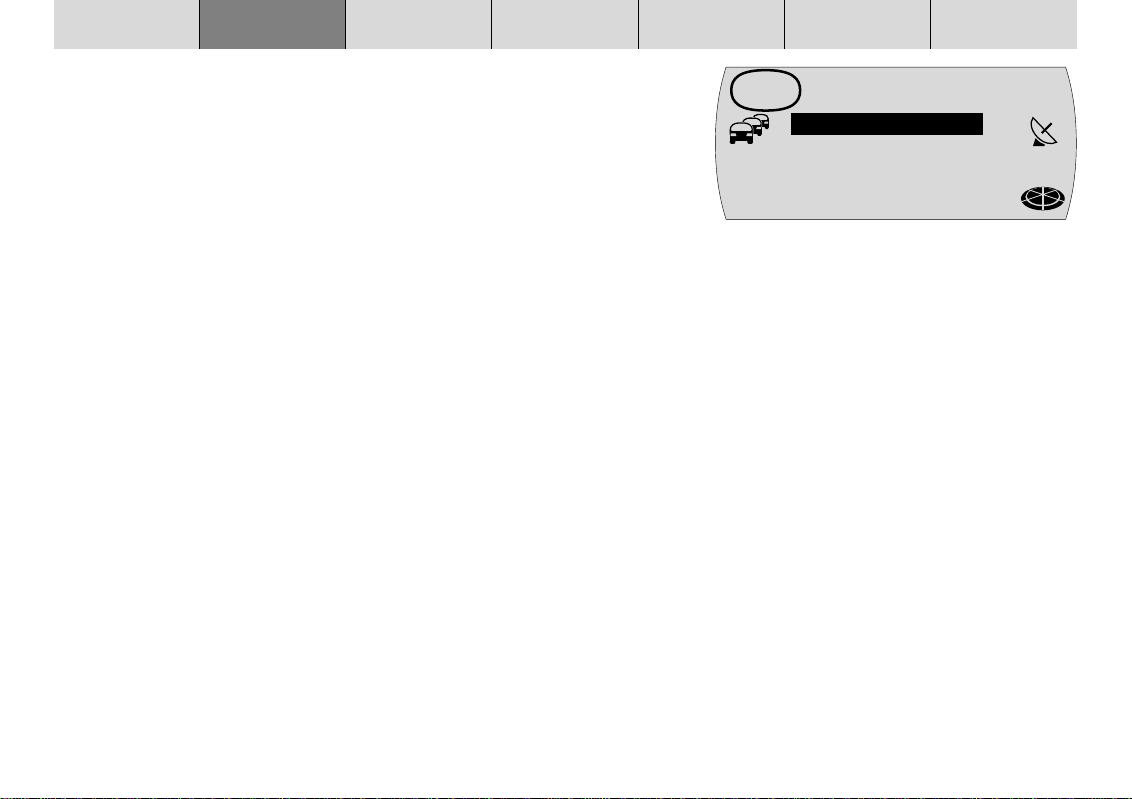
INTRODUCCIÓN NAVEGACIÓN RADIO CD / MP3 CDC AJUSTES ANEXO
Para cambiar entre los niveles de memoria del sistema de navegación,
1 pulse repetidas veces la tecla NAV 1 hasta que en la línea superior de la
pantalla aparezca el nivel deseado.
Para iniciar la guía al destino de la navegación, es imprescindible introducir un
destino después de colocar un CD de navegación compatible con el TravelPilot-E o haber cargado los datos necesarios en la memoria del equipo.
N2 NAV
ULTIMOS 1O
T
INTRO DEST
MC
Introducción del destino
El destino se puede introducir de tres maneras diferentes: seleccionándolo de
la memoria de destinos, especificando una localidad o código postal, un centro
de ciudad, una calle, un cruce o un número de casa o seleccionándolo entre
una serie de destinos especiales (p. ej. autopista, estación de FFCC, hotel,
centro comercial, etc.). También existe la posibilidad de seleccionar el país en
cuestión.
Nada más activar el sistema de navegación con la tecla NAV 1, se abre el
menú básico de la navegación.
Destinos
Los destinos posibles son:
●
Los 10 últimos destinos
●
El centro de una localidad o un barrio si se trata de grandes ciudades.
●
Una calle.
●
Un cruce de dos o más calles.
●
Un número de casa o un bloque de casas.
●
Destinos especiales como, por ejemplo, estaciones de FFCC, aeropuertos,
gasolineras y otros lugares públicos.
●
Destinos de la memoria.
24
NAV
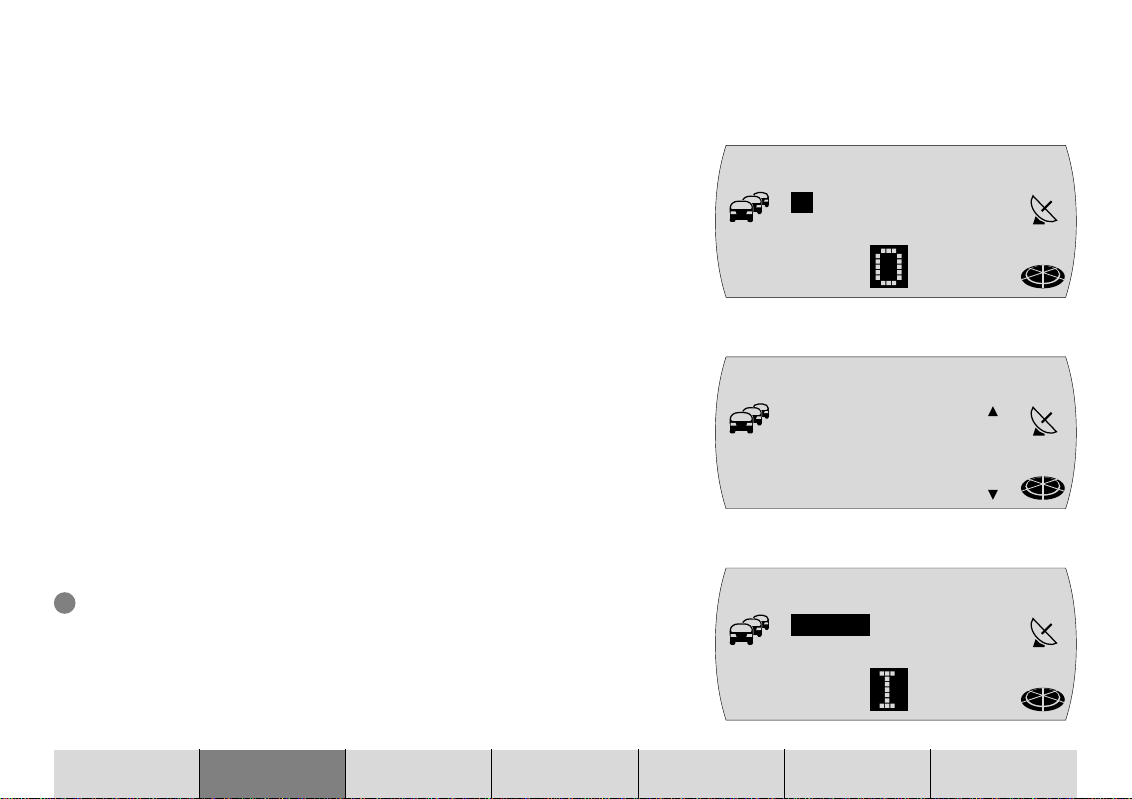
Introducción del destino con la línea de introducción de texto
La línea de introducción de texto sirve para introducir en el sistema de navegación p. ej. nombres de ciudades o de calles. Además, dispone de una función
inteligente que permite completar la introducción mostrando únicamente los
caracteres que pueden seguir en un orden lógico a los ya introducidos.
Ejemplo: Si introduce un nombre de calle y en el lugar de destino
no existe ninguna calle que comience por A, esta letra no se mostrará. Del mismo modo, tampoco se mostrará la C si ha introducido
la B en primer lugar y en el lugar de destino no existe ninguna calle
con la combinación de letras BC.
En cuanto los caracteres introducidos permiten establecer una correspondencia clara, la introducción se completa automáticamente. De esta forma, basta
con escribir unas pocas letras para introducir un nombre de localidad o de calle.
Ejemplo: Si introduce en Alemania las dos primeras letras YO para
una ciudad, éstas se completarán automáticamente con RCKGEBIET
(los espacios precedentes) ya que no existe ninguna otra posibilidad en el directorio de localidades del CD para Alemania.
Seleccionar caracteres
Tan pronto como aparece la línea de introducción de texto, se muestra el primer
carácter que se puede escribir. Proceda del siguiente modo:
1 Marque el primer carácter.
El punto adicional: Para poder verlo mejor, el carácter marcado aparece en
color invertido y ampliado.
2 Confirme la selección pulsando la tecla OK ;.
3 Seleccione el siguiente carácter y confírmelo volviendo a pulsar la tecla OK
;.
CIUDAD
Y ACH [D]
MC
T
A
CIUDAD
YORCKGEBIE
MC
T [D]
T
CIUDAD
BERL AGE [D
T
]
MC
E SA
NAV
NAV
NAV
INTRODUCCIÓN NAVEGACIÓN RADIO CD / MP3 CDC AJUSTES ANEXO
25
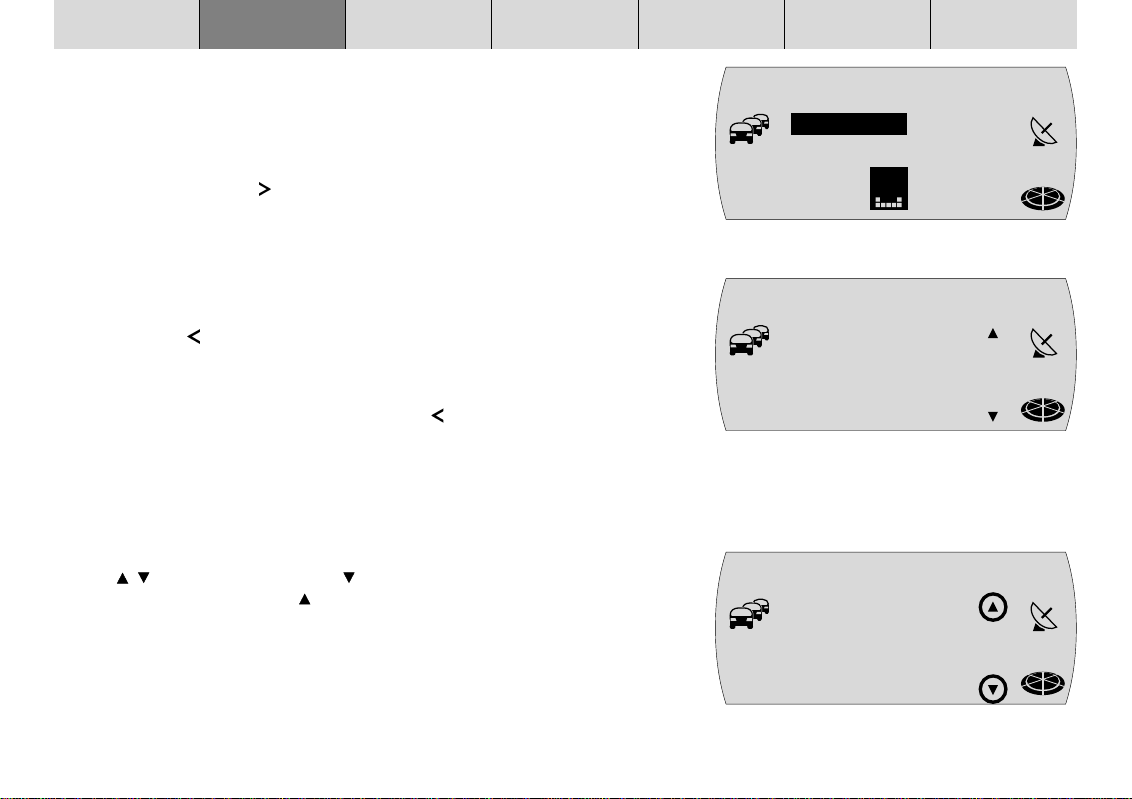
INTRODUCCIÓN NAVEGACIÓN RADIO CD / MP3 CDC AJUSTES ANEXO
✔ Si este carácter permite rellenar el nombre, éste se completará automática-
mente.
4 Repita los pasos 1 - 3 hasta que en la línea de introducción de texto aparez-
ca el nombre buscado.
5 Para aceptar el nombre, mantenga oprimida la tecla OK ; durante cierto
tiempo o pulse la tecla
✔ El nombre seleccionado se visualiza en la lista del directorio de nombres de
localidades o de calles (si se ha especificado una localidad o una calle).
Borrar los caracteres escritos
Para borrar un carácter seleccionado por equivocación,
1 pulse la tecla
✔ El cursor se mueve un espacio a la izquierda. Si se ha completado un nom-
bre automáticamente, éste se borra.
Notas: Pulsando prolongadamente la tecla
caracteres. Pulsando prolongadamente la tecla ESC = se accede
al menú básico de la navegación.
Hojear listas y aceptar entradas
Dado que en la pantalla sólo cabe un número de líneas limitado, las listas están
divididas en varias páginas. Las listas están marcadas en el lado derecho con
flechas
abajo. Si sólo aparece la flecha
1 Para hojear una lista, gire el botón : a la izquierda o a la derecha.
✔ En la pantalla se visualiza la entrada siguiente o anterior de una lista.
2 Para aceptar entradas de la lista (p. ej. a modo de localidad de destino),
. Si sólo se ve la flecha , no podrá desplazarse más que hacia
pulse la tecla OK ;.
7 o la tecla ESC =.
8.
7 se borran todos los
, no podrá desplazarse más que hacia arriba.
CIUDAD
BERLIN [D]
MC
T
EG ,C
CIUDAD
BERLIN [D]
T
MC
CIUDAD
BERLIN [D]
T
MC
26
NAV
NAV
NAV
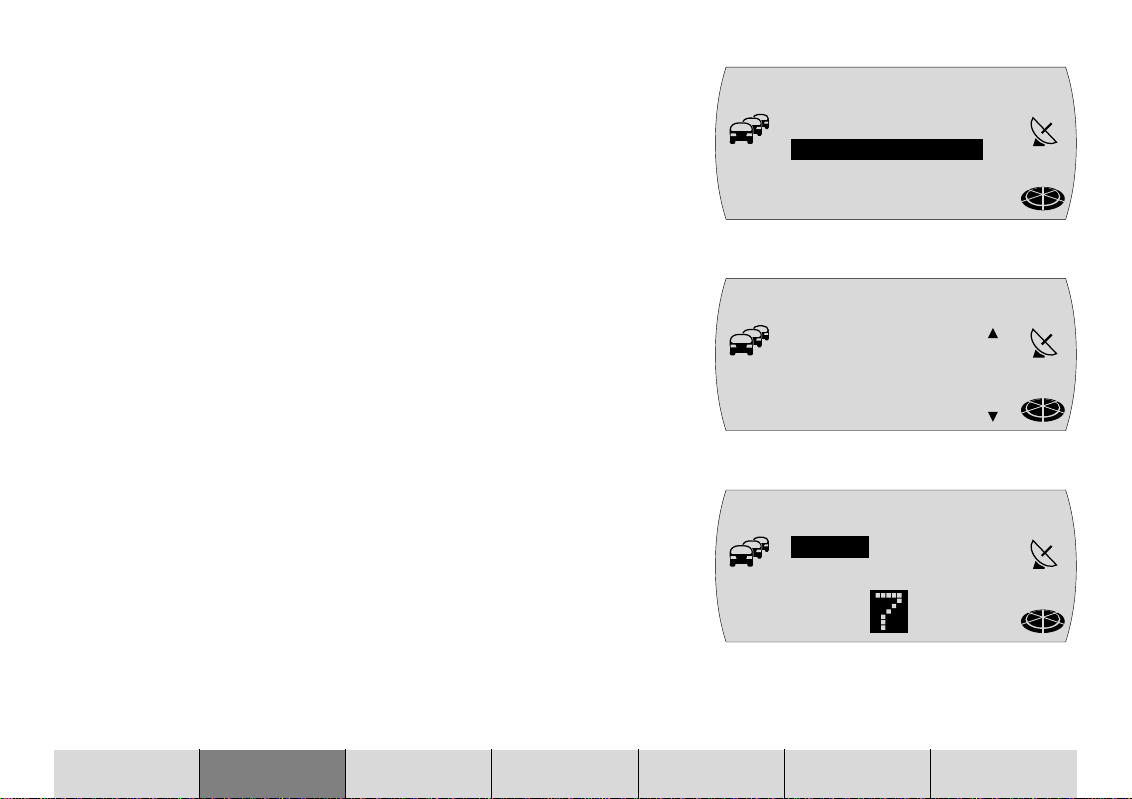
Introducción del destino - País
Cuando introduzca un destino por primera vez, el sistema le solicitará especificar el país. Por regla general, es el país en el que se encuentra.
1 En el menú básico de navegación, marque y confirme la opción INTROduc-
ción DESTino y después la opción PAIS.
✔ En la pantalla se muestra una lista para seleccionar el país.
2 Vaya girando el botón : hasta que aparezca indicado el país correcto y,
después, pulse la tecla OK ;.
✔ En la pantalla se abre el menú de introducción del destino.
Nota: El país de destino seleccionado permanecerá memorizado
hasta que se seleccione otro distinto, se coloque otro CD o hasta
que el TravelPilot se desconecte del todo una vez transcurridas
aprox. 72 horas desde que se apagó por última vez.
Introducción del destino - Ciudad
Si desea ir a un destino de una localidad, primero tendrá que especificar esta
última. Para ello puede elegir entre introducir el nombre de la localidad o su
código postal.
El punto adicional: La introducción del código postal tiene la ventaja de que
el sistema reconoce el lugar de destino de forma inequívoca.
Nota: Los códigos postales asignados a un apartado de correo no
sirven para la introducción del destino.
N1 NAV
ULTIMOS 1O
T
INTRO DEST
MC
PAIS
DEUTSCHLAN
MC
D (D)
T
CIUDAD
1O11 5 BERL
T
IN [D]
MC
5 9
NAV
NAV
NAV
INTRODUCCIÓN NAVEGACIÓN RADIO CD / MP3 CDC AJUSTES ANEXO
27
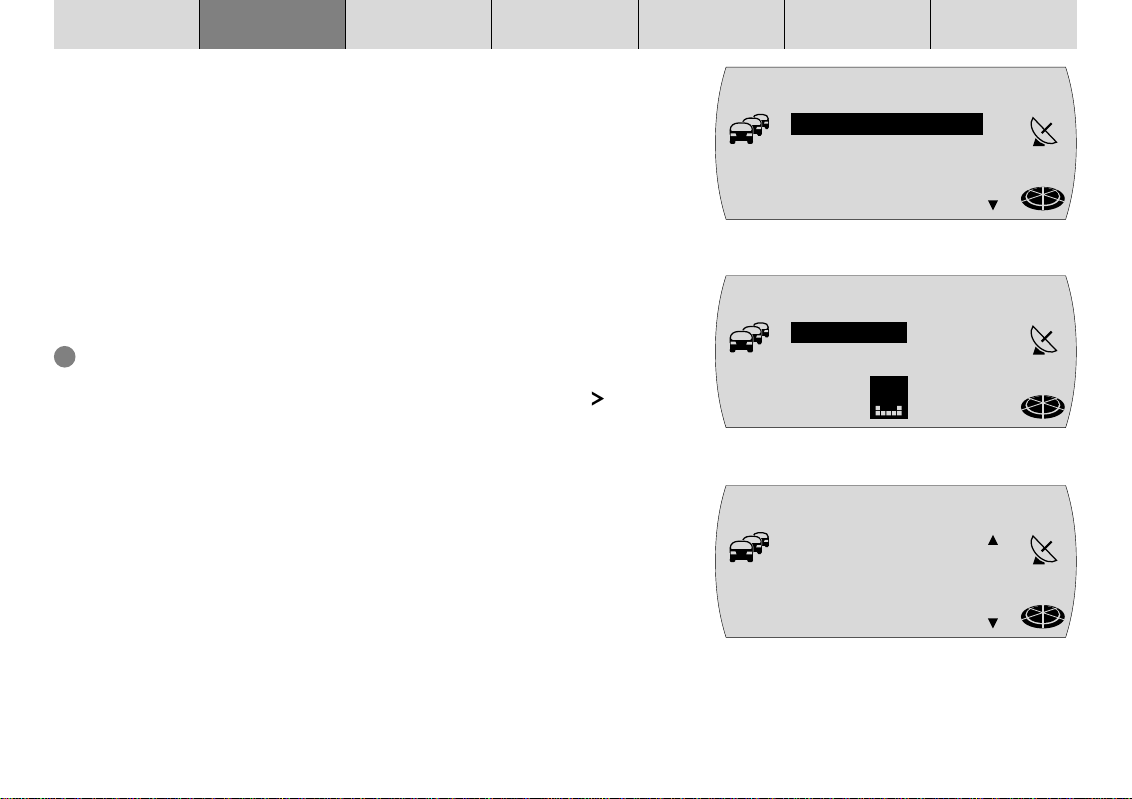
INTRODUCCIÓN NAVEGACIÓN RADIO CD / MP3 CDC AJUSTES ANEXO
Es posible que algunos municipios pequeños utilicen el mismo código postal en
varios lugares. En dicho caso, después de introducir el código postal tendrá que
seleccionar el lugar. Normalmente basta con seleccionar las primeras letras del
nombre de la localidad. Después, ésta se muestra en la pantalla junto al código
postal.
Nota: La introducción del destino por medio del código postal sólo
puede hacerse si el CD-ROM de navegación dispone de los datos
necesarios.
1 En el menú básico de navegación, marque y confirme la opción INTROduc-
ción DESTino y después la opción CIUDAD.
✔ En la pantalla se abre la línea de introducción de texto para especificar el
nombre de la ciudad y en ella se muestra la última ciudad seleccionada.
El punto adicional: El sistema le ofrece automáticamente la última ciudad
seleccionada a modo de destino; ésta se puede seleccionar manteniendo
oprimida la tecla OK ; durante cierto tiempo o pulsando la tecla
TravelPilot memoriza las 20 últimas ciudades. Si la primera letra que escribe es la inicial de una de las 20 últimas ciudades, aparece en la pantalla el
nombre de la ciudad que empieza por esa letra. Si no hay ninguna coincidencia, se muestra la primera entrada de la lista de ciudades que resulte
apropiada.
2 Especifique el nombre de la localidad en la línea de introducción de texto.
(Para más detalles, consulte el punto “Introducción del destino con la línea
de introducción de texto”).
3 Cambie a la lista.
✔ El nombre se visualiza en la lista de lugares de destino.
4 Seleccione la ciudad y pulse la tecla OK ; para aceptarla como destino.
✔ El sistema acepta la ciudad seleccionada como destino.
8. E l
SELECCION
CIUDAD
T
DEST. ORTA
MC
CERCA POS.
CERCA DEST
CIUDAD
BERLIN [D]
MC
T
EG ,C
CIUDAD
BERLIN [D]
T
MC
28
NAV
NAV
NAV
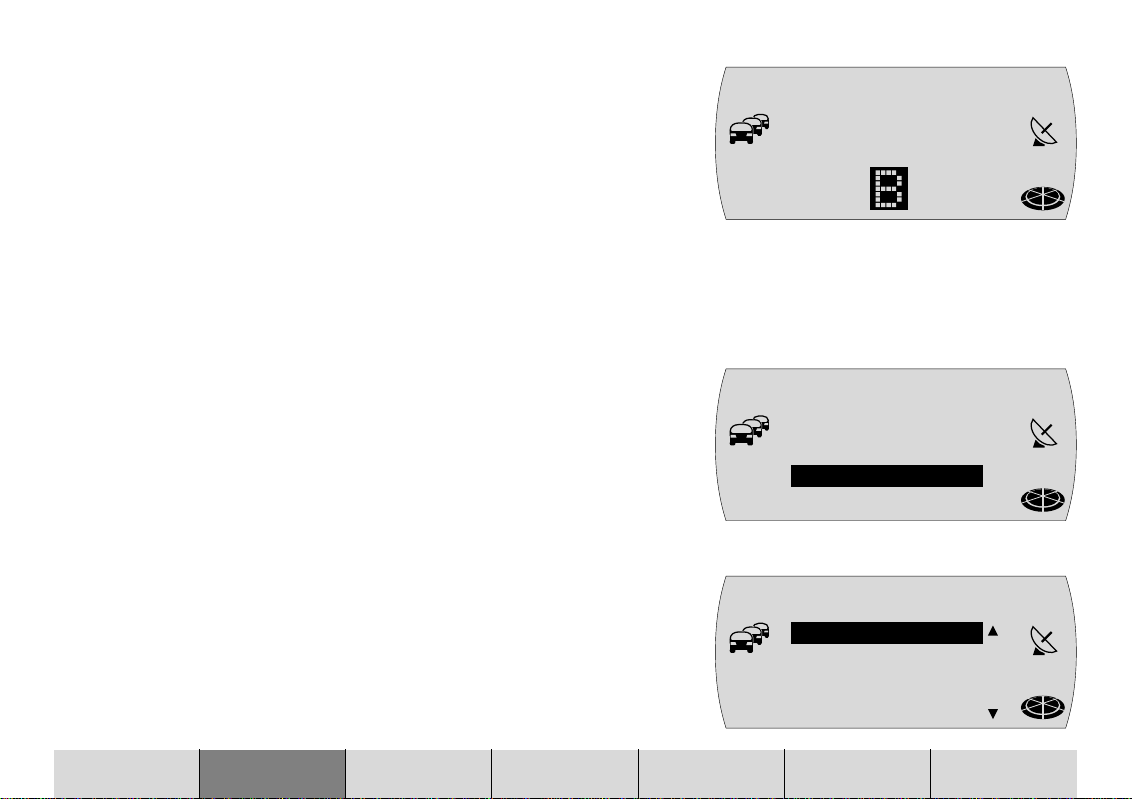
Nota: Si el lugar seleccionado aparece varias veces, se muestra otro
menú con la línea de introducción de texto para especificar el municipio. Escriba más letras para determinar el lugar exacto al que desea ir. Para que se oriente mejor, el sistema le muestra la distancia
que hay en línea recta hasta el destino y el punto cardinal. Esto no
ocurre cuando la ciudad se selecciona especificando el código postal.
Una vez seleccionada la ciudad, el sistema abre el menú de introducción del
destino. En él puede elegir entre
●
DESTINO ESpecial: Vd. puede seleccionar el destino directamente en una
lista destinos especiales clasificados por rúbricas (p. ej. estación de FFCC,
centro comercial, etc.) asignadas a la ciudad seleccionada. Para más detalles, consulte el apartado “Introducción del destino - Destinos especiales”.
●
CALLE: Introducción de la calle de destino. La posibilidad de elegir una calle
como destino depende de los datos almacenados en el CD de navegación.
●
CENTRO: Selección de un centro de ciudad o barrio como destino.
Nota: Si no hay información sobre algún punto, ésta no podrá mostrarse.
Introducción del destino - Destino especial en el lugar de
destino
Vd. también tiene la posibilidad de introducir destinos especiales ubicados en la
localidad de destino como, por ejemplo, restaurantes, aparcamientos, hoteles,
etc. Pero, para ello, es imprescindible que especifique primero un lugar de destino.
1 Marque y confirme la opción DESTINO ESpecial.
✔ En la pantalla se visualiza una lista con las rúbricas de destinos especiales.
2 Seleccione y confirme la rúbrica correspondiente.
DIS=RI=O
BERLIN
MC
T
S
SELECCION
CALLE
T
CENTRO
MC
DESTINO ES
SELECCION
GASOLINERA
T
HOSPITAL
MC
HOTEL/MOTE
MISA
NAV
NAV
NAV
INTRODUCCIÓN NAVEGACIÓN RADIO CD / MP3 CDC AJUSTES ANEXO
29
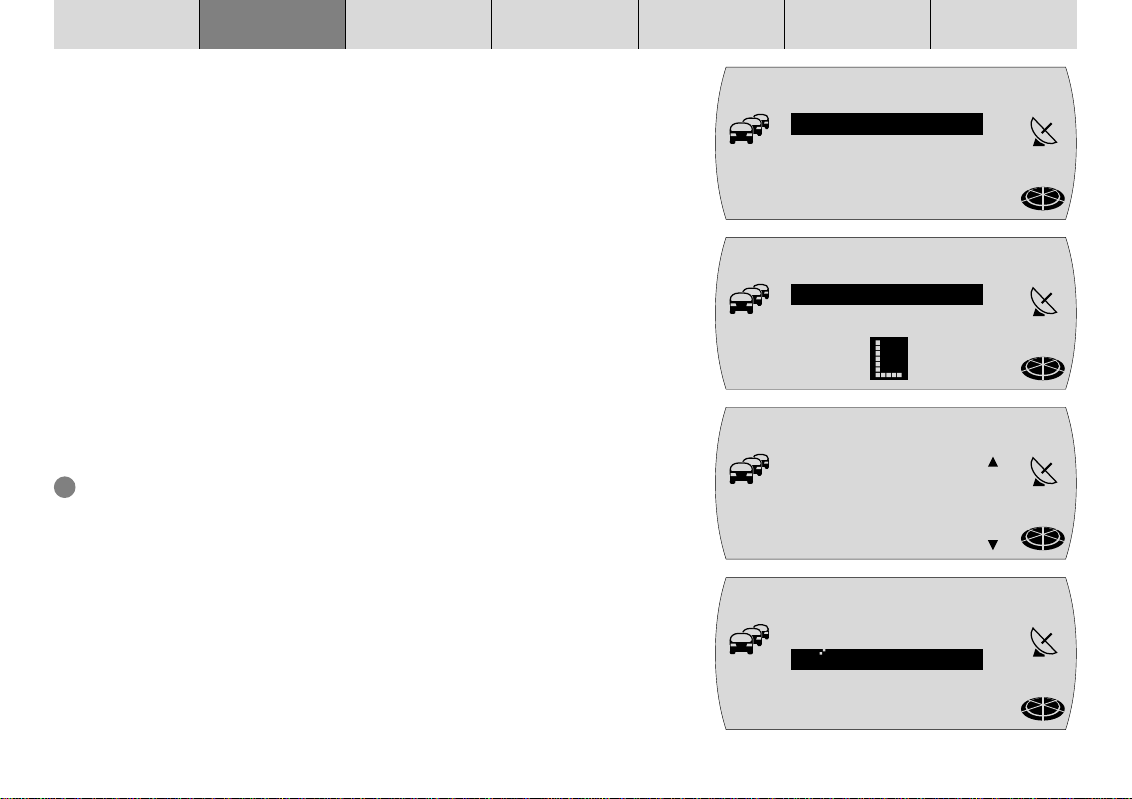
INTRODUCCIÓN NAVEGACIÓN RADIO CD / MP3 CDC AJUSTES ANEXO
✔ En la pantalla se visualiza la línea de texto para introducir el destino especial.
3 Introduzca el nombre del destino especial del mismo modo que el de un
destino normal.
4 Cambie a la lista.
✔ En ella se muestran los destinos especiales disponibles, presentados por
orden alfabético.
5 Marque y confirme el destino al que desea ir.
Una vez seleccionado y confirmado el destino especial, ya puede iniciar la guía
al destino. Para más detalles, consulte el apartado “Guía al destino”.
Introducción del destino - Calle, número de casa y cruce
1 Marque y confirme la opción CALLE.
2 Introduzca el nombre de la calle en la línea de introducción de texto. (Para
más detalles, consulte el punto “Introducción del destino con la línea de
introducción de texto”).
3 Cambie a la lista.
✔ El nombre aparece en la lista de nombres de calles.
El punto adicional: Para facilitar la búsqueda, los nombres de calles largos
se pueden guardar de varias formas; p. ej.: RAABE-WEG, WILHELM- y
WILHELM-RAABE-WEG.
4 Marque y confirme el nombre de la calle que desea seleccionar.
Nota: Si el nombre de la calle aparece varias veces en la ciudad de
destino, se visualizará un submenú para introducir el código postal
o el nombre del barrio para especificar con exactitud la calle a la
que desea ir.
Después de seleccionar la calle, puede elegir entre las siguientes opciones:
●
NÚMERO DE casa: A la especificación del destino se le puede añadir el nú-
mero de la casa o un bloque de números de casas.
SELECCION
CALLE
T
CENTRO
MC
DESTINO ES
CALLE
UNTER DEN
T
BIRKEN
MC
E RB
CALLE
UNTER DEN
T
LINDEN
MC
SELECCION
CRUCE
T
NãMERO DE
MC
CONTINUAR
30
NAV
NAV
NAV
NAV

●
CRUCE: Para especificar más concretamente el destino, Vd. también puede
elegir un cruce de la calle seleccionada.
Nota: Si introduce un nuevo destino sin introducir el CD-ROM de
navegación (función de corredor), no podrá elegir ningún número
de casa ni ningún cruce.
●
CONTINUAR: La introducción del destino se da por terminada y ya puede
iniciar la guía al destino. Para más detalles, consulte el apartado “Guía al
destino”.
Nota: Si no hay información sobre algún punto, ésta no podrá mostrarse.
Número de casa
En el TravelPilot se puede especificar libremente un número de casa con la
línea de introducción. Si el número de casa especificado no coincide con el
banco de datos del CD, se muestra la lista de números de casa disponibles.
1 Marque y confirme el número de casa o bloque que desea seleccionar.
✔ En la pantalla se visualiza el destino seleccionado.
2 Ahora ya puede iniciar la guía al destino pulsando la tecla OK ;.
El punto adicional: Después de haber introducido por completo el destino y
antes de iniciar la guía al destino, Vd. tiene la posibilidad de guardar el destino en la memoria de destinos. Para más detalles, consulte el apartado
“Memoria de destinos”.
Para adaptar la ruta a su gusto (p. ej. sin autopista), Vd. puede establecer las
opciones de ruta antes de comenzar la guía al destino. Para más detalles, consulte el apartado “Establecer las opciones de ruta” expuesto en este capítulo.
SELECCION
CRUCE
T
NãMERO DE
MC
CONTINUAR
NAV
INTRODUCCIÓN NAVEGACIÓN RADIO CD / MP3 CDC AJUSTES ANEXO
31

INTRODUCCIÓN NAVEGACIÓN RADIO CD / MP3 CDC AJUSTES ANEXO
Cruce
Si ha seleccionado la opción CRUCE, aparecerá una lista con los cruces disponibles en la calle de destino.
Nota: Si un cruce aparece por partida doble, se indicará también el
punto cardinal.
1 Marque y confirme en la lista el cruce que desea seleccionar.
✔ En la pantalla se visualiza el destino seleccionado.
2 Ahora ya puede iniciar la guía al destino pulsando la tecla OK ;.
El punto adicional: Después de haber introducido por completo el destino y
antes de iniciar la guía al destino, Vd. tiene la posibilidad de guardar el destino en la memoria de destinos. Para más detalles, consulte el apartado
“Memoria de destinos”.
Para adaptar la ruta a su gusto (p. ej. sin autopista), Vd. puede establecer las
opciones de ruta antes de comenzar la guía al destino. Para más detalles, consulte el apartado “Establecer las opciones de ruta” expuesto en este capítulo.
SELECCION
CRUCE
T
NãMERO DE
MC
CONTINUAR
SELECCION
CALLE
Introducción del destino - Centro
Al seleccionar la opción CENTRO, se muestra la línea de introducción de texto
en la que se pueden seleccionar los centros de ciudad.
1 Especifique el centro en la línea de introducción de texto.
✔ Los centros disponibles se van mostrando a medida que avanza la introduc-
ción de texto.
Nota: En caso de seleccionar la localidad con ayuda del código postal, el sistema sólo ofrecerá centros de ciudad que estén relacionados con el código postal especificado.
2 Cambie a la lista, seleccione el centro al que desea ir y confírmelo.
3 Ahora ya puede iniciar la guía al destino pulsando la tecla OK ;.
T
CEN=RO
T
CENTRO
MC
DESTINO ES
CHARLOTTEN
BURG [D]
MC
32
NAV
NAV
NAV

El punto adicional: Después de haber introducido por completo el destino y
antes de iniciar la guía al destino, Vd. tiene la posibilidad de guardar el destino en la memoria de destinos. Para más detalles, consulte el apartado
“Memoria de destinos”.
Para adaptar la ruta a su gusto (p. ej. sin autopista), Vd. puede establecer las
opciones de ruta antes de comenzar la guía al destino. Para más detalles, consulte el apartado “Establecer las opciones de ruta” expuesto en este capítulo.
Introducción del destino - Destinos especiales
Esta función permite seleccionar destinos especiales como salidas de autopista, aparcamientos, gasolineras, restaurantes, etc. Existen varias posibilidades
de seleccionar un destino especial:
●
Destinos suprarregionales - Destinos especiales como pasos fronterizos,
etc.
●
Cercanías de la posición - Destinos especiales cercanos a la posición momentánea del vehículo.
●
Cercanías del destino - Destinos especiales cercanos al último destino activo.
Destinos especiales suprarregionales
Vd. también puede elegir como destino especial, por ejemplo, enlaces o áreas
de servicio de autopista, aeropuertos, etc. de toda la zona incluida en el CD de
navegación. Para hacerlo, basta con conocer el nombre del destino en cuestión.
1 Pulse la tecla NAV 1.
✔ En la pantalla se abre el menú básico de la navegación.
2 Seleccione y confirme la opción INTROducción DESTino.
✔ En la pantalla se abre el menú de introducción del destino.
3 Seleccione y confirme la opción DESTinos ORTAs.
SELECCION
CIUDAD
T
DEST. ORTA
MC
CERCA POS.Z
CERCA DEST
NAV
INTRODUCCIÓN NAVEGACIÓN RADIO CD / MP3 CDC AJUSTES ANEXO
33

INTRODUCCIÓN NAVEGACIÓN RADIO CD / MP3 CDC AJUSTES ANEXO
✔ En la pantalla se visualiza una lista con las rúbricas de destinos especiales.
4 Seleccione y confirme la rúbrica correspondiente.
✔ En la pantalla se muestran los destinos disponibles, clasificados por orden
alfabético.
Nota: Si está disponible, primero se muestra la línea de introducción de texto. Introduzca en ella el nombre o las primeras letras y,
luego, abra la lista.
5 Seleccione y confirme el destino especial.
Una vez seleccionado y confirmado el destino especial, ya puede iniciar la guía
al destino. Para más detalles, consulte el apartado “Guía al destino”.
Cercanías de la posición
También puede seleccionar destinos especiales basándose en los destinos
cercanos a la posición momentánea del vehículo.
Nota: Esta opción de menú sólo se activa si hay alguna posición
disponible.
1 Pulse la tecla NAV 1.
✔ En la pantalla se abre el menú básico de la navegación.
2 Seleccione y confirme la opción INTROducción DESTino.
✔ En la pantalla se abre el menú de introducción del destino.
3 Seleccione y confirme la opción CERCA POSición.
✔ En la pantalla se visualiza una lista con las rúbricas de destinos especiales.
Nota: La selección de rúbricas depende de los datos que haya en el
CD-ROM de navegación.
4 Seleccione y confirme la rúbrica correspondiente.
SELECCION
AEROPUERTO
T
FERRY
MC
FRONTERA
SALIDA DE
SELECCION
CIUDAD
T
DEST. ORTA
MC
CERCA POS.
CERCA DEST
SELECCION
CORREOS
T
EDIFICIO P
MC
ESTACIéN
FERRY
34
NAV
NAV
NAV

✔ Los destinos disponibles se ordenarán teniendo en cuenta la distancia has-
ta la posición seleccionada.
Nota: Si está disponible, primero se muestra la línea de introducción de
texto. Introduzca en ella el nombre o las primeras letras y, luego, abra la
lista.
5 Marque y confirme el destino al que desea ir.
Una vez seleccionado y confirmado el destino especial, ya puede iniciar la guía
al destino. Para más detalles, consulte el apartado “Guía al destino”.
Cercanías del destino
Los destinos especiales cercanos al destino se basan siempre en el último destino activo.
1 Pulse la tecla NAV 1.
✔ En la pantalla se abre el menú básico de la navegación.
2 Seleccione y confirme la opción INTROducción DESTino.
✔ En la pantalla se abre el menú de introducción del destino.
3 Seleccione y confirme la opción CERCA DESTino.
Nota: Esta opción de menú sólo se activa si hay algún destino disponible.
✔ En la pantalla se visualiza una lista con las rúbricas de destinos especiales.
Nota: La selección de rúbricas depende de los datos que haya en el
CD-ROM de navegación.
4 Seleccione y confirme la rúbrica correspondiente.
✔ Los destinos disponibles se ordenarán teniendo en cuenta la distancia has-
ta el destino.
SELECCION
CIUDAD
T
DEST. ORTA
MC
CERCA POS.
CERCA DEST
SELECCION
CORREOS
T
EDIFICIO P
MC
ESTACIéN
FERRY
NAV
NAV
INTRODUCCIÓN NAVEGACIÓN RADIO CD / MP3 CDC AJUSTES ANEXO
35

INTRODUCCIÓN NAVEGACIÓN RADIO CD / MP3 CDC AJUSTES ANEXO
Nota: Si está disponible, primero se muestra la línea de introducción de texto. Introduzca en ella el nombre o las primeras letras y,
luego, abra la lista.
5 Marque y confirme el destino al que desea ir.
Una vez seleccionado y confirmado el destino especial, ya puede iniciar la guía
al destino. Para más detalles, consulte el apartado “Guía al destino”.
Introducción del destino - Últimos 10 destinos
El TravelPilot memoriza automáticamente los 10 últimos destinos para los que
el sistema ha calculado una ruta. Si lo desea, Vd. puede activar directamente
dichos destinos. Cuando la memoria está agotada, el sistema borra el destino
más antiguo al calcular una nueva ruta.
Para activar uno de los 10 últimos destinos,
1 marque y confirme la opción ULTIMOS 10 en el menú básico de navegación.
2 Seleccione y confirme el destino al que desea ir.
3 El sistema calcula la ruta y, a continuación, se pone en marcha la guía al
destino.
Nota: Es posible que el sistema le solicite introducir el CD-ROM de
navegación si éste no se encuentra en la unidad.
N1 NAV
ULTIMOS 1O
T
INTRO DEST
MC
UL=IMOS DES=
BERLIN [D]
T
, BERLIN,
MC
UNTER DEN
LINDEN
36
NAV
NAV

Introducción del destino - De la memoria de destinos
Vd. puede guardar en la memoria los destinos a los que suele ir con frecuencia
para poder seleccionarlos directamente cuando desee activar la guía al destino. Para más detalles, consulte el apartado “Memoria de destinos”.
La navegación cuenta con cuatro niveles de memoria (N1, N2, N3 y N4). En
cada uno de ellos se pueden memorizar seis destinos.
Para seleccionar los destinos guardados en la memoria,
1 pulse la tecla NAV 1.
✔ En la pantalla se abre el menú básico de la navegación mostrando el último
nivel de memoria activo.
2 Pulse repetidas veces la tecla NAV 1 hasta que en la pantalla se visualice
el nivel de memoria deseado.
3 Pulse la tecla 1 - 6 > en la que está memorizado el destino en cuestión.
✔ En la pantalla aparece el destino memorizado en la tecla.
4 Pulse la tecla OK ; para aceptarlo como referencia para la guía al destino.
✔ Se inicia la guía al destino. Para más detalles, consulte el apartado “Guía al
destino”.
Nota: Es posible que el sistema le solicite introducir el CD-ROM de
navegación si éste no se encuentra en la unidad.
N1 DES= 2
BERLIN [D]
T
, BERLIN,
MC
UNTER DEN
LINDEN
NAV
INTRODUCCIÓN NAVEGACIÓN RADIO CD / MP3 CDC AJUSTES ANEXO
37

INTRODUCCIÓN NAVEGACIÓN RADIO CD / MP3 CDC AJUSTES ANEXO
Memoria de destinos
En la memoria de destinos se pueden guardar destinos a los que desea que la
guía al destino le lleve en otro momento. Además, puede marcar la posición
actual y llamarla más adelante desde la memoria como destino. También es
posible poner un marca de posición cuando la guía al destino está activada.
Para ello dispone de un total de 24 posiciones de memoria, seis en cada uno de
los niveles de memoria del sistema de navegación.
Guardar un nuevo destino en la memoria
Después de haber terminado de introducir el destino y antes de iniciar la guía al
destino, Vd. tiene la posibilidad de guardar el destino en la memoria.
1 Seleccione el nivel de memoria en el que desea guardar el destino. Pulse
repetidas veces la tecla NAV 1 hasta que en la pantalla aparezca el nivel
deseado (N1, N2, N3 o N4).
2 Mantenga oprimida durante más de 2 segundos la tecla 1 - 6 > en la que
desea memorizar el destino.
✔ Una vez memorizado el destino, suena un tono de confirmación.
Guardar el destino activo en la memoria
En la memoria se puede guardar el destino activo de la guía al destino.
1 Pulse dos veces la tecla
✔ En la pantalla se visualiza el destino actual.
2 Seleccione el nivel de memoria en el que desea guardar el destino. Pulse
repetidas veces la tecla NAV 1 hasta que en la pantalla aparezca el nivel
deseado (N1, N2, N3 o N4).
3 Mientras se muestre el destino, mantenga oprimida durante más de 2 se-
gundos la tecla 1 - 6 > en la que desea memorizar el destino.
<.
N1 DES=INO
BERLIN [D]
T
, BERLIN,
MC
UNTER DEN
LINDEN
N1 INFO DES=
26 km
T
19:16
MC
BERLIN [D]
, BERLIN,
38
NAV
NAV

✔ Una vez memorizado el destino, suena un tono de confirmación. Acto segui-
do se vuelve a mostrar la pantalla de la guía al destino.
Memorizar la posición actual como destino
Vd. tiene la posibilidad de guardar en la memoria la posición momentánea del
vehículo a modo de destino. Esta función resulta útil cuando, durante el viaje,
pasa por un lugar interesante al que le gustaría volver de visita en otro momento.
Nota: Para poder memorizar la posición del vehículo, es imprescindible que haya un CD de navegación en la unidad.
Para guardar la posición momentánea del vehículo como destino,
1 pulse la tecla NAV 1.
2 Seleccione el nivel de memoria en el que desea guardar la posición. Pulse
repetidas veces la tecla NAV 1 hasta que en la pantalla aparezca el nivel
deseado (N1, N2, N3 o N4).
3 Pulse la tecla
✔ En la pantalla se muestra la posición actual.
4 Mientras aparezca indicada la posición momentánea del vehículo, manten-
ga oprimida durante más de 2 segundos la tecla 1 - 6 > en la que desea
memorizar la posición.
✔ El sistema registra la posición en la memoria de destinos.
<.
N1 POSICION
B243, SCHÜ
T
TZENWIESE
MC
NAV
INTRODUCCIÓN NAVEGACIÓN RADIO CD / MP3 CDC AJUSTES ANEXO
39

INTRODUCCIÓN NAVEGACIÓN RADIO CD / MP3 CDC AJUSTES ANEXO
Guía al destino
Iniciar la guía al destino
La dirección del destino seleccionado se muestra en la pantalla nada más introducir el destino. Si desea iniciar la guía a ese destino,
1 pulse la tecla OK ;.
N1 DES=INO
BERLIN [D]
T
, BERLIN,
MC
UNTER DEN
LINDEN
Cálculo de la ruta
Una vez iniciada la guía al destino, aparece un aviso en la pantalla durante
5 segundos. Después, el sistema comienza a calcular la ruta.
El punto adicional: Tanto durante el cálculo de la ruta como después, ésta
se carga por completo en la memoria del sistema de navegación. Así, al
terminar la operación de carga, Vd. tiene la posibilidad de retirar el CD de
navegación de la unidad, por ejemplo, para escuchar un CD de audio.
Si el vehículo se encuentra en una calle digitalizada, al terminar el cálculo de la
ruta comienza la guía al destino por medio de recomendaciones acústicas y
ópticas.
Nota: En los siguientes casos aparece en la pantalla el símbolo de
la rosa de los vientos durante la guía al destino:
El vehículo se encuentra en una carretera no digitalizada.
El TravelPilot no es capaz de calcular ninguna ruta para el destino
seleccionado.
El vehículo ha abandonado el área o corredor memorizado en el CD
de navegación.
En dichos casos, siga el símbolo de la rosa de los vientos. Tan pronto
como empiece a circular por una carretera digitalizada, el sistema
volverá a darle recomendaciones acústicas y ópticas.
AVISO
RESPETE
T
MC
LAS
NORMAS
FM1 NDR 2
CALCULO
T
MC
RUTA
ACTIVO
FM1 NDR 2
T
MC
40
NAV
NAV
NAV
NAV

El punto adicional: En caso de desviarse de la ruta recomendada, el sistema
calcula automáticamente una nueva ruta desde la posición momentánea del
vehículo hasta el destino. Es posible que le solicite introducir el CD de navegación.
Recomendaciones del sistema
En la parte central de la pantalla se muestran las recomendaciones ópticas.
En caso de circular en línea recta, debajo de las recomendaciones aparece el
nombre de la calle por la que Vd. está transitando. Arriba, a la derecha, aparece
la distancia hasta el destino y, a la izquierda, la duración prevista para el viaje.
Cuando se indican avisos de giro, aparece a la derecha, junto a las recomendaciones dadas por la guía al destino, un símbolo que le indica la distancia hasta
el siguiente punto de decisión (p. ej. un cruce) y, en caso de estar disponible, se
muestra, encima del símbolo de giro, el nombre de la calle por la que tiene que
girar.
Por encima de las recomendaciones aparece la fuente de sonido seleccionada.
En el modo de radio, se indica el nombre de la emisora o la frecuencia. En el
modo de cambiadiscos, aparece el título y el número de CD.
El punto adicional: Cuando está activada la guía al destino, las seis teclas
1 - 6 > y las teclas
básico de la fuente de sonido seleccionada. Esto significa que Vd. puede
ejecutar las principales funciones básicas de la fuente de sonido activada
sin tener que salir de la guía al destino.
Además, el TravelPilot le ayuda proporcionándole recomendaciones y anunciándole a tiempo los cambios de dirección y los puntos de giro. El trayecto se
anuncia mencionando el nombre de la carretera (carreteras nacionales y autopistas). Si lo desea, también puede desactivar por completo la salida vocal (v. el
apartado “Seleccionar las opciones vocales” en el capítulo “Ajustes básicos”).
En el TravelPilot puede seleccionar en su lugar el anuncio detallado de los
atascos (v. el apartado “Seleccionar las opciones vocales” en el capítulo “Ajustes básicos”).
INTRODUCCIÓN NAVEGACIÓN RADIO CD / MP3 CDC AJUSTES ANEXO
7 y 8 tienen la misma función que en el menú
FM1 NDR 2
19 16 26km
T
MC
B6, WESTSC
HNELLWEG
FM1 NDR 2
B1, KAISER
T
STRASSE
MC
CD1 =02/12
19 16 26km
T
MC
B6, WESTSC
HNELLWEG
NAV
NAV
NAV
41

INTRODUCCIÓN NAVEGACIÓN RADIO CD / MP3 CDC AJUSTES ANEXO
Cambiar de fuente de sonido
Durante la guía al destino Vd. puede cambiar en cualquier momento a otra
fuente de sonido.
1 Pulse la tecla BAND 4 o CD•C 5 con la guía al destino activada para
cambiar entre el modo de radio y el de cambiadiscos.
✔ En la pantalla se abre el menú básico de la fuente de sonido seleccionada.
El modo CDC sólo es posible si hay un cambiador conectado y preparado
para funcionar.
Para retornar a la pantalla de la guía al destino,
2 pulse la tecla NAV 1.
Cancelar la guía al destino
Para cancelar la guía al destino cuando está activada,
1 pulse la tecla ESC =.
✔ El sistema le hace una consulta de seguridad.
Si realmente desea cancelar la guía al destino,
2 pulse la tecla OK ;, o bien
si no desea cancelar la guía al destino,
2 pulse de nuevo la tecla ESC =.
Nota: Al cancelar la guía al destino, los datos del corredor actual
quedan guardados en la memoria. Esto permite volver a activar la
guía hasta el último destino seleccionado sin necesidad de colocar
el CD-ROM de navegación en la unidad. En caso de seleccionar otro
destino distinto, es posible que el sistema le solicite introducir el
CD-ROM de navegación en la unidad.
NAV
?
CANCELAR
T
MC
GUIA AL
DESTINO?
42
NAV

Guía al destino dinámica
Cuando está activada la guía al destino dinámica, el TravelPilot evalúa las noticias de tráfico digitales y las tiene en cuenta para calcular la ruta. Las noticias
de tráfico las retransmiten las emisoras TMC (Traffic Message Channel). Se
trata de emisoras RDS que también retransmiten las noticias de tráfico por vía
digital. Cuando la radio sintoniza una emisora TMC, aparece el símbolo TMC
en la pantalla.
Para activar la opción dinámica con la guía al destino ya activada,
1 mantenga oprimida la tecla NAV 1 durante más de 2 segundos.
✔ En la pantalla aparece un menú de selección.
2 Marque y confirme la opción OPCION RUTa.
✔ En la pantalla se abre el menú para seleccionar la opción de ruta.
3 Marque y confirme la opción DINAMica.
✔ La opción de ruta está activada cuando el cuadrado que hay detrás está
relleno.
Nota: Si selecciona la guía al destino dinámica, también podrá elegir entre un cálculo de la ruta más rápida, más corta o la ruta ideal.
4 Mantenga oprimida la tecla OK ; durante más de 2 segundos y después
pulse la tecla ESC =, o dos veces la tecla ESC =.
✔ El sistema calcula de nuevo la ruta y en la pantalla se visualiza la indicación
de la guía al destino. Además, el símbolo TMC aparece enmarcado.
Notas: Es posible que el sistema le solicite introducir el CD-ROM de
navegación si éste no se encuentra en la unidad. Para la guía al
destino dinámica, debe sintonizarse una emisora TMC durante la
guía al destino. Si no hay sintonizada ninguna emisora TMC, el símbolo TMC parpadea.
NAV
ATASCO
T
OPCION RUT
MC
OPCION RU=A
DINAM.
T
RAPIDA
MC
CORTA o
o
OPTIMO
FM1 NDR 2
19 16 26km
T
MC
B6, WESTSC
HNELLWEG
NAV
NAV
NAV
INTRODUCCIÓN NAVEGACIÓN RADIO CD / MP3 CDC AJUSTES ANEXO
43

INTRODUCCIÓN NAVEGACIÓN RADIO CD / MP3 CDC AJUSTES ANEXO
Nuevo cálculo de la ruta
Cuando el TravelPilot recibe vía TMC una noticia de tráfico relevante para la
ruta, automáticamente inicia un nuevo cálculo de la misma. Para avisar del
nuevo cálculo, el sistema emite una salida vocal.
El punto adicional: En el TravelPilot se puede activar el anuncio detallado de
los atascos (si la noticia está relacionada con la ruta seleccionada) cuando
está seleccionada la salida vocal de las noticias de tráfico (v. “Seleccionar
las opciones vocales” en el capítulo “Ajustes básicos”).
El hecho de si el TravelPilot calcula un desvío o no depende de la información
recibida vía TMC. A pesar de haber calculado una nueva ruta, es posible que el
sistema le lleve por el atasco. En dicho caso, se emitirá un aviso acústico para
advertirle de que a lo largo de la ruta hay perturbaciones en el tráfico.
Notas: Es posible que el sistema le solicite introducir el CD-ROM de
navegación.
Sintonización automática de emisoras TMC
Cuando está activada la sintonización automática de emisoras TMC, la radio
sintoniza automáticamente una emisora TMC al seleccionar la opción de ruta
DINAMica aunque antes no estuviera sintonizada ninguna emisora TMC.
Nota: La sintonización TMC puede tardar bastante tiempo ya que la
radio examina toda la banda de frecuencias en busca de emisoras
TMC. Durante este tiempo la radio no funciona.
Para programar la sintonización automática de emisoras TMC, proceda del siguiente modo:
1 Pulse la tecla MENU @.
✔ En la pantalla se abre el menú de ajuste.
2 Marque y confirme la opción RADIO.
✔ En la pantalla aparece un menú de selección.
44

3 Marque y confirme la opción TMC AUTO.
4 Marque la opción ON y pulse la tecla OK ;.
5 Pulse la tecla ESC = para retornar al modo de navegación.
Sintonización manual de emisoras TMC
Para sintonizar manualmente una emisora TMC, proceda del siguiente modo:
1 Pulse la tecla
✔ La radio sintoniza la primera emisora que tenga suficiente intensidad. Si se
trata de una emisora TMC, aparece el símbolo TMC en la pantalla. De no
ser así, vuelva a activar el proceso de sintonización.
Leer noticias TMC
El TravelPilot le ofrece la posibilidad de ver en la pantalla las noticias de tráfico
recibidas vía TMC (Traffic Message Channel).
1 Mantenga oprimida la tecla TRAF ? durante más de 2 segundos.
✔ Las noticias emitidas vía TMC se muestran ordenadas por el número de las
calles. Si no hay ninguna noticia en la memoria, aparece un mensaje en la
pantalla para indicarlo.
2 Gire el botón : para hojear la lista de noticias.
Si una noticia es tan larga que no aparece entera en la pantalla,
1 pulse la tecla
2 Gire el botón : para seguir leyendo esa noticia.
3 Pulse la tecla ESC = para retornar a la lista.
7 o la tecla 8.
<.
radio
TMC AUTO
T
BUSQUEDA
MC
=MC aU=O
ON
MC
OFF
T
=MC 1/2
A7 sentido
T
Hannover H
MC
amburg acc
idente ent
=MC 1/2
Hannover H
T
amburg acc
MC
idente ent
re Acc Sc
NAV
NAV
NAV
NAV
INTRODUCCIÓN NAVEGACIÓN RADIO CD / MP3 CDC AJUSTES ANEXO
45

INTRODUCCIÓN NAVEGACIÓN RADIO CD / MP3 CDC AJUSTES ANEXO
Nota: Para que el sistema sólo utilice los datos relevantes para la
posición momentánea del vehículo, la función TMC sólo procesa
las noticias TMC relacionadas con la situación vial en aprox. 100 km
a la redonda.
Evitar un atasco durante la guía al destino
Además de la posibilidad de evitar atascos automáticamente con la guía al destino dinámica, el TravelPilot también le ofrece la posibilidad de introducir manualmente atascos o tramos de carretera cortados durante la guía al destino.
Para que el sistema busque un desvío del atasco, proceda del siguiente modo:
1 Mantenga oprimida la tecla NAV 1 durante más de 2 segundos.
✔ En la pantalla aparece un menú de selección.
2 Marque y confirme la opción ATASCO.
✔ En la pantalla se abre el menú de atasco.
3 Gire el botón : para especificar la distancia hasta el final del atasco par-
tiendo de la posición momentánea.
4 Pulse la tecla OK ;.
5 Pulse la tecla ESC =.
✔ En la pantalla se visualiza de nuevo la guía al destino y el sistema calcula de
nuevo la ruta.
Nota: Es posible que el sistema le solicite introducir el CD-ROM de
navegación.
NAV
ATASCO
T
OPCION RUT
MC
A=ASCO
T
MC
TRAYECTO
6,38 km
46
NAV
NAV
Anular un desvío de atasco

1 Mantenga oprimida la tecla NAV 1 durante más de 2 segundos.
✔ En la pantalla aparece un menú de selección.
2 Marque y confirme la opción ATASCO.
✔ En la pantalla se visualiza una solicitud de confirmación.
3 Si desea anular el desvío del atasco, pulse la tecla OK ;.
4 Pulse la tecla ESC =.
✔ En la pantalla se visualiza de nuevo la guía al destino y el sistema calcula de
nuevo la ruta.
Establecer las opciones de la ruta
La ruta se puede modificar en todo momento, también durante la guía al destino, para adaptarla al gusto personal.
Los parámetros que se deben ajustar son:
●
DINAMica: Guía al destino dinámica con TMC.
●
RAPIDA: Cálculo de la ruta más rápida.
●
CORTA: Cálculo de la ruta más corta.
●
OPTIMO: Cálculo óptimo de la ruta desde el punto de vista del tiempo y del
trayecto.
El punto adicional: La opción OPTIMO calcula la ruta combinando de forma
ideal los factores del tiempo y del trayecto. Se puede equiparar a los consejos que daría un conductor que conoce muy bien el lugar.
Con el TravelPilot también puede configurar usted mismo la ruta óptima
(combinación de ruta rápida con ruta corta). Para más detalles, consulte el
apartado “Seleccionar la ruta óptima” en el capítulo “Ajustes básicos”.
●
AUTOPista: Aquí especifica si desea viajar por autopista durante la guía al
destino.
A=ASCO
?
T
MC
ANULAR
ATASCO?
NAV
INTRODUCCIÓN NAVEGACIÓN RADIO CD / MP3 CDC AJUSTES ANEXO
47

INTRODUCCIÓN NAVEGACIÓN RADIO CD / MP3 CDC AJUSTES ANEXO
●
PEAJE: Aquí tiene la posibilidad de incluir o excluir las carreteras de peaje
durante la guía al destino.
●
FERRY: Aquí puede elegir si desea viajar con ferries o sin ellos.
Nota: Si está desactivada, por ejemplo, la opción de la autopista y la
exclusión de una autopista supone tener que dar un gran rodeo, el
TravelPilot incluirá también autopistas en el cálculo de la ruta. Lo
mismo ocurre con los ferries y las carreteras de peaje.
Para establecer las opciones de la ruta,
1 mantenga oprimida la tecla NAV 1 durante más de 2 segundos.
✔ En la pantalla aparece un menú de selección.
2 Marque y confirme la opción OPCION RUTa.
✔ En la pantalla se abre el menú para seleccionar la opción de ruta.
3 Seleccione la opción que desea modificar.
4 Para cambiar el valor, pulse la tecla OK ;.
✔ La opción de ruta está activada cuando el círculo/el cuadrado que hay de-
trás está relleno.
Notas: Las opciones RAPIDA, CORTA y OPTIMO son exclusivas, es
decir, al activar una de ellas, las otras quedan desactivadas.
Para salir del menú,
1 pulse dos veces la tecla ESC =.
✔ Si no está activada la guía al destino, se muestra de nuevo la fuente de
audio. Si la guía al destino está activada, se visualiza en la pantalla y el
sistema hace un nuevo cálculo de la ruta.
Nota: Los valores ajustados para las opciones de la ruta permanecerán activos hasta que se vuelvan a modificar.
NAV
ATASCO
T
OPCION RUT
MC
OPCION RU=A
DINAM.
T
RAPIDA
MC
CORTA o
o
OPTIMO
OPCION RU=A
AUTOP.
MC
PEAJE
FERRY
T
48
NAV
NAV
NAV

Ver la lista de rutas
Vd. puede ver en la pantalla la lista de rutas calculadas por el sistema de navegación. La lista de rutas se va actualizando durante el viaje y aparecen los
tramos del trayecto por los que va a transitar.
1 Mantenga oprimida la tecla
destino activada.
✔ A continuación, se visualiza la lista de rutas calculadas.
2 Para hojear la lista, gire el botón :.
Si desea abandonar la lista,
1 pulse la tecla ESC =.
✔ En la pantalla se vuelve a mostrar la guía al destino.
< durante más de 2 segundos con la guía al
Noticias de tráfico durante la guía al destino
Vd. puede activar y desactivar la disponibilidad para recibir noticias de tráfico
durante la guía al destino.
1 Pulse la tecla TRAF ?.
✔ La función TA se activa o desactiva. Si la función TA está activada, en la
pantalla aparece el símbolo
.
0/286 KM
6OO m
T
B1, KAISER
MC
STRASSE
FM1 NDR 2
19 16 26km
T
MC
B6, WESTSC
HNELLWEG
NAV
NAV
INTRODUCCIÓN NAVEGACIÓN RADIO CD / MP3 CDC AJUSTES ANEXO
49

INTRODUCCIÓN NAVEGACIÓN RADIO CD / MP3 CDC AJUSTES ANEXO
Modo de radio
Este TravelPilot está dotado de un radiorreceptor RDS. Muchas de las emisoras sintonizadas retransmiten una señal que contiene información como, por
ejemplo, el nombre de la emisora, además del programa radiofónico. Si se recibe el nombre de la emisora, éste se visualiza en la pantalla.
Funciones de confort RDS (AF, REG)
Las funciones de confort RDS AF (frecuencia alternativa) y REG (regional) amplían la gama de prestaciones que le ofrece su TravelPilot.
●
AF: Cuando está activada la función de confort RDS “frecuencia alternativa”, el equipo conmuta automáticamente a la frecuencia que mejor se recibe de la emisora sintonizada.
●
REG: A determinadas horas, algunas emisoras dividen su programación en
emisiones regionales de diferente contenido. La función REG impide que la
radio cambie a frecuencias alternativas con otra programación.
Nota: Las funciones RDS y REG tienen que activarse y desactivarse
por separado en el menú.
Activar y desactivar la función de confort RDS - AF
1 Pulse la tecla MENU @.
✔ En la pantalla se abre el menú de ajuste.
2 Marque y confirme la opción RADIO.
✔ En la pantalla aparece un menú de selección.
3 Marque y confirme la opción RDS.
4 Seleccione ON o OFF para activar o desactivar la función AF.
5 Pulse la tecla OK ; o la tecla ESC = para aceptar la opción seleccionada.
radio
RDS
T
RDS NOMBRE
MC
REGIONAL
HICUT
rdS
ON
MC
OFF
T
50
NAV
NAV

✔ En la pantalla se visualiza de nuevo el menú de selección.
6 Pulse dos veces la tecla ESC = para salir del menú de selección.
Activar y desactivar la función de confort RDS - REG
1 Pulse la tecla MENU @.
✔ En la pantalla se abre el menú de ajuste.
2 Marque y confirme la opción RADIO.
✔ En la pantalla aparece un menú de selección.
3 Marque y confirme la opción REGIONAL.
4 Seleccione ON o OFF para activar o desactivar la función REGIONAL.
5 Pulse la tecla OK ; o la tecla ESC = para aceptar la opción seleccionada.
✔ En la pantalla se visualiza de nuevo el menú de selección.
6 Pulse dos veces la tecla ESC = para salir del menú de selección.
regional
ON
MC
OFF
T
NAV
INTRODUCCIÓN NAVEGACIÓN RADIO CD / MP3 CDC AJUSTES ANEXO
51

INTRODUCCIÓN NAVEGACIÓN RADIO CD / MP3 CDC AJUSTES ANEXO
Activar el modo de radio
Para iniciar el modo de radio,
1 pulse brevemente la tecla FM•AM 4.
✔ En la radio suena la última emisora sintonizada.
Seleccionar la banda de ondas / el nivel de memoria
Este equipo puede sintonizar programas de las bandas de frecuencia FM, MW
y LW (AM). Para la banda de ondas FM hay tres niveles de memoria y para las
bandas MW y LW uno respectivamente. En cada nivel de memoria se pueden
memorizar seis emisoras.
Para cambiar entre los diferentes niveles de memoria o bandas de onda,
1 pulse repetidas veces la tecla FM•AM 4 hasta que en la pantalla aparezca
la banda de ondas o el nivel de memoria deseado; o bien
1 pulse la tecla OK ;.
✔ En la pantalla se muestra una lista con las bandas de ondas o niveles de
memoria.
2 Marque la banda de ondas o el nivel de memoria que desea seleccionar y
pulse la tecla OK ;.
✔ En la pantalla se muestra la banda de ondas o el nivel de memoria seleccio-
nado y suena la última emisora sintonizada.
FM1 NDR 2
NDR2 ffn
T
MC
NJOY Ante
RAD2 JUMP
NIVEL
FM1
MC
FM2
FMT
MW
T
52
NAV
NAV

Sintonizar emisoras
Existen varias posibilidades de sintonizar emisoras.
Sintonización automática
1 Pulse la tecla
✔ La radio sintoniza la primera emisora que tenga suficiente intensidad.
Nota: Vd. puede ajustar la sensibilidad de la sintonización automática de emisoras. Para más detalles, consulte el apartado “Adaptar
las funciones de la radio” en el capítulo “Ajustes básicos”.
Sintonización manual
Vd. también puede sintonizar emisoras manualmente.
1 Gire el botón del menú :, o bien
1 mantenga oprimida la tecla
dos.
✔ La frecuencia se modifica paso a paso.
7 o la tecla 8.
7 o la tecla 8 durante más de 2 segun-
INTRODUCCIÓN NAVEGACIÓN RADIO CD / MP3 CDC AJUSTES ANEXO
53

INTRODUCCIÓN NAVEGACIÓN RADIO CD / MP3 CDC AJUSTES ANEXO
Memorizar emisoras
Memorización manual
1 Seleccione el nivel de memoria FM deseado (FM1, FM2, FMT) o una de las
bandas de ondas MW o LW.
2 Sintonice la emisora que desea memorizar.
3 Mantenga oprimida durante más de 2 segundos la tecla de estación 1 - 6 >
en la que desea memorizar la emisora.
✔ En la pantalla se muestra el nombre o la frecuencia de la emisora junto a la
tecla en la que está memorizada.
Nota: Si el nombre de la emisora es muy largo, es posible que aparezca abreviado en la pantalla.
Memorización automática (Travelstore)
Vd. puede memorizar automáticamente las seis emisoras más potentes de la
región (sólo FM). Las emisoras quedan memorizadas en el nivel FMT.
Nota: Las emisoras que ya estén memorizadas en ese nivel se borran.
1 Mantenga oprimida la tecla BAND 4 durante más de 2 segundos.
✔ Comienza el proceso de memorización. En la pantalla se muestra la indica-
ción T-STORE. Durante 3 segundos se escuchan, de una en una, todas las
emisoras memorizadas. Al concluir el proceso de memorización, suena la
emisora memorizada en la posición 1 del nivel FMT.
FM= =-S=ORE
NDR2 ffn
NJOY Ante
RAD2 JUMP
54
NAV
Escuchar emisoras memorizadas
1 Seleccione el nivel de memoria o la banda de ondas.
2 Pulse la tecla de estación 1 - 6 > correspondiente a la emisora que desea
seleccionar.

Explorar las emisoras que se pueden sintonizar (SCAN)
Vd. puede escuchar brevemente o “explorar” todas las emisoras que la radio es
capaz de sintonizar. El tiempo de exploración es de 10 segundos.
Iniciar la función SCAN
1 Mantenga oprimida la tecla OK ; durante más de 2 segundos.
✔ Con ello se inicia el proceso de exploración. En la pantalla aparece breve-
mente la indicación SCAN y después aparece el nombre o la frecuencia de la
emisora sintonizada.
Finalizar la función SCAN, seguir escuchando una emisora
1 Pulse la tecla ESC =.
✔ El proceso de exploración se da por terminado y sigue sonando la última
emisora explorada.
Noticias de tráfico
Su equipo está dotado de un radiorreceptor RDS-EON. EON significa Enhanced Other Network.
Cuando se retransmite una noticia de tráfico (TA), la radio cambia automáticamente dentro de la cadena de emisoras de una emisora que no ofrezca el servicio de radiotráfico a la correspondiente emisora con radiotráfico.
Al finalizar las noticias de tráfico, la radio vuelve a sintonizar el programa que se
estaba escuchando.
Nota: Vd. puede ajustar el volumen para las noticias de tráfico. Para
más detalles, consulte el apartado “Regular el volumen de encendido, del sistema de navegación, de las noticias de tráfico, del teléfono y GALA” en el capítulo “Ajustes básicos”.
FM1 SCAN
NDR2 ffn
NJOY Ante
RAD2 JUMP
NAV
INTRODUCCIÓN NAVEGACIÓN RADIO CD / MP3 CDC AJUSTES ANEXO
55

INTRODUCCIÓN NAVEGACIÓN RADIO CD / MP3 CDC AJUSTES ANEXO
Activar y desactivar la preferencia para las noticias de tráfico
1 Pulse la tecla TRAF ?.
✔ La preferencia para las noticias de tráfico está activada cuando en la panta-
lla luce el símbolo
Nota: Cuando Vd. abandona el área de recepción de la emisora de
radiotráfico o cambia de una emisora con servicio de radiotráfico a
otra sin él, el símbolo
ticamente la función de sintonización.
Cancelar la noticia de tráfico que está sonando
Si no desea escuchar la noticia de tráfico que está sonando, puede cancelarla
del siguiente modo:
1 Pulse la tecla TRAF ? mientras suena la noticia.
✔ Ésta se cancela pero la disponibilidad para recibir noticias de tráfico perma-
nece activada.
.
comienza a parpadear y se inicia automá-
FM1 NDR 2
NDR2 ffn
T
MC
NJOY Ante
RAD2 JUMP
56
NAV

Modo de CD
En la unidad de CD interna que tiene el TravelPilot Vd. también puede reproducir discos de audio de tipo convencional de 12 cm de diámetro.
Los llamados CD-Rs (CDs grabados por uno mismo) normalmente también se
pueden reproducir. Debido a las distintas calidades de los CDs, Blaupunkt no
ofrece ninguna garantía de que funcionen correctamente.
Para garantizar un funcionamiento correcto, utilice únicamente CDs que tengan
el logotipo Compact Disc. Los CDs protegidos contra copia pueden provocar
dificultades en la reproducción. Blaupunkt no ofrece ninguna garantía de que
los CDs protegidos contra copia funcionen correctamente.
¡Peligro de estropear la unidad de CD! Los discos single de 8 cm
de diámetro y los discos contorneados (shape CDs) no son aptos
para este equipo. No se asume ninguna responsabilidad por los
daños de la unidad de CD debidos al uso de discos inapropiados.
La unidad de CD interna es un producto láser de clase 1 con un
rayo láser visible / invisible que puede emitir radiaciones peligrosas para el ser humano. El manejo de la unidad de CD debe efectuarse únicamente siguiendo las instrucciones establecidas. No abra
nunca la caja ni intente efectuar reparaciones por cuenta propia.
Deje que el personal cualificado se encargue del mantenimiento.
Durante la reproducción del CD aparece el símbolo “CD” en la línea superior de
la pantalla y, debajo, el título y la duración.
Iniciar la reproducción de un CD
La reproducción comienza automáticamente al insertar un CD de audio en la
unidad.
CD
T
PISTA 7
MC
3:24
INTRODUCCIÓN NAVEGACIÓN RADIO CD / MP3 CDC AJUSTES ANEXO
57

INTRODUCCIÓN NAVEGACIÓN RADIO CD / MP3 CDC AJUSTES ANEXO
Colocar un CD
1 Pulse la tecla
2 Si hay algún CD en el interior del equipo, éste sale expulsado automática-
mente.
3 Coloque con cuidado el CD en la bandeja del equipo, con la cara impresa
mirando hacia arriba. Empuje el CD hasta notar cierta resistencia. Al llegar a
este punto, el CD sigue entrando solo.
✔ La reproducción comienza automáticamente cuando el sistema termina de
leer el contenido del disco. En la pantalla se visualiza en menú básico del
modo CD.
Nota: El equipo memoriza el título y la duración del último CD de
audio o MP3 escuchado y, al volverlo a colocar en la unidad, continúa con la reproducción en el punto en el que se interrumpió. Esto
resulta muy útil cuando es necesario introducir el CD de navegación cuando se está escuchando un CD de audio.
9 para abrir la unidad de mando.
CD
T
PISTA 7
MC
3:24
Iniciar la reproducción de un CD en la unidad interna (sin cambiadiscos
conectado)
Si hay un disco de audio en el interior del equipo y no está conectado ningún
cambiadiscos,
1 pulse la tecla CD•C 5.
✔ El equipo cambia al menú básico de CD y la reproducción continúa. Si no
hay ningún CD de audio en el interior, suena un pitido de aviso.
Iniciar la reproducción de un CD en la unidad interna (con cambiadiscos
conectado)
Si hay un CD de audio en la unidad interna y un cambiadiscos conectado, el equipo cambia al modo de CD nada más pulsar la tecla
mienza a sonar la última fuente de CD (CD o cambiadiscos) que estuvo activada.
Si el último disco escuchado se reprodujo en el modo de cambiadiscos, el equipo abre el menú básico de éste último.
CD•C 5
. Acto seguido co-
58

Si desea activar la unidad de CD interna del equipo,
1 pulse de nuevo la tecla CD•C 5.
✔ El CD comienza a sonar.
Seleccionar títulos
Vd. también puede seleccionar directamente un determinado título durante la
reproducción de un CD. Para seleccionar títulos hacia delante,
1 pulse la tecla
✔ Al llegar al último título y pulsar la tecla
del CD.
Para repetir el título que está sonando o seleccionar el título anterior,
1 pulse la tecla
✔ Al llegar al primer título del CD y pulsar la tecla
último título del CD.
8.
8, se selecciona el primer título
7.
7, comienza a sonar al
Búsqueda rápida
Si Vd. desea escuchar directamente un determinado pasaje de un título durante
la reproducción del CD, puede hacerlo con la función de búsqueda rápida.
1 Mantenga oprimida la tecla
✔ El título avanza o retrocede de forma perceptible.
7 o la tecla 8 durante la reproducción.
Reproducción aleatoria (MIX)
Vd. puede escuchar los títulos de un CD en orden aleatorio.
1 Pulse la tecla de estación 2 MIX >.
✔ Todos los títulos del CD se reproducen en orden aleatorio.
Para finalizar la función MIX,
1 pulse de nuevo la tecla de estación 2 MIX >. La función MIX se termina
automáticamente al activar la función SCAN.
INTRODUCCIÓN NAVEGACIÓN RADIO CD / MP3 CDC AJUSTES ANEXO
mix CD
T
PISTA 2
MC
2:33
59

INTRODUCCIÓN NAVEGACIÓN RADIO CD / MP3 CDC AJUSTES ANEXO
Explorar todos los títulos de un CD (SCAN)
Para explorar todos los títulos de un CD, proceda del siguiente modo:
1 Mantenga oprimida la tecla OK ; durante más de 2 segundos.
✔ Todos los títulos del CD se reproducen brevemente en orden sucesivo. El
tiempo de exploración es de 10 segundos.
Para finalizar la función SCAN,
1 pulse la tecla ESC =. La función SCAN se termina automáticamente al
activar la función MIX.
Repetir títulos (REPEAT)
Para repetir un título, active la función REPEAT.
1 Seleccione el título que desea escuchar.
2 Pulse la tecla de estación 5 RPT >.
✔ De esta manera, el título seleccionado se estará repitiendo hasta que Vd.
desactive la función REPEAT.
Cuando desee desactivar la función REPEAT,
1 vuelva a pulsar la tecla de estación 5 RPT >.
Noticias de tráfico en el modo de CD
Para activar y desactivar la disponibilidad para recibir noticias de tráfico (lea el
apartado “Noticias de tráfico” en el capítulo “Modo de radio”) durante el modo
de CD,
1 pulse la tecla TRAF ?.
✔ En la pantalla aparece el símbolo
noticias de tráfico está activada.
cuando la disponibilidad para recibir
scan CD
T
PISTA 6
MC
O:O8
RP= =rack
T
PISTA 2
MC
2:33
CD
T
PISTA 7
MC
3:24
60

Modo MP3
Con el TravelPilot Vd. también puede reproducir CD-Rs y CD-RWs con archivos musicales en formato MP3.
Asimismo sirve para los archivos WMA. El manejo para reproducir archivos
MP3 y WMA es idéntico.
Notas:
● Los archivos WMA con “Digital Rights Management” (DRM) procedentes de
tiendas de música online no se pueden reproducir con este equipo.
MP3 es un procedimiento desarrollado por el Instituto Fraunhofer para compri-
mir datos de audio CD. La compresión permite reducir el volumen de datos
hasta un 10% se su tamaño original sin que se produzcan pérdidas de calidad
perceptibles (a una velocidad binaria de 128 kbits/s). Si se elige una velocidad
binaria menor para codificar los datos de audio CD en formato MP3, se pueden
obtener archivos más pequeños pero con pérdidas de calidad.
Preparar el CD MP3
Si la combinación de grabadora, software para grabar CDs y CD virgen no es la
apropiada, pueden presentarse problemas a la hora de reproducir los CDs. Si
se presenta algún problema con los CDs grabados en casa, le recomendamos
cambiar a CDs vírgenes de otro fabricante o de otro color. Para evitar problemas de reproducción, le recomendamos no grabar los CDs a una velocidad
superior a 16x.
El formato del CD tiene que ser ISO 9660 de nivel 1 ó 2 o bien Joliet. Con todos
los demás formatos no hay ninguna garantía de que los CDs se reproduzcan
correctamente.
En un CD puede crear un máximo de 255 directorios. Estos directorios se pueden seleccionar de uno en uno en el equipo.
Por cada directorio se puede administrar un máximo de 255 títulos.
INTRODUCCIÓN NAVEGACIÓN RADIO CD / MP3 CDC AJUSTES ANEXO
61

INTRODUCCIÓN NAVEGACIÓN RADIO CD / MP3 CDC AJUSTES ANEXO
A cada directorio le puede asignar un nombre en el PC. Después, el nombre del
directorio puede verse en la pantalla del equipo si no hay ninguna etiqueta ID
disponible. Seleccione el nombre de los directorios y de los títulos/archivos con
el software de grabación. Para más detalles, consulte el manual del software.
Nota: Le recomendamos evitar el uso de símbolos especiales a la
hora de asignar un nombre a los directorios y títulos/archivos ya
que, de lo contrario, es posible que luego no se puedan visualizar.
Procure no utilizar más de 32 caracteres para asignar un nombre a
los títulos y directorios (incluyendo la extensión “.MP3”) ya que si
utiliza más es posible que luego no se visualice correctamente en
la pantalla.
Los títulos MP3 pueden contener información adicional como, por ejemplo, el
intérprete, el título y el álbum (etiquetas ID3). Este equipo puede visualizar etiquetas ID3 de la versión 1 y 2.
Al generar (codificar) los archivos MP3 de los archivos de audio, se aconseja
seleccionar una velocidad binaria de 256 kbits/s como máximo.
Para escuchar los archivos MP3 en este equipo, es necesario que tengan la
extensión “.MP3”.
Notas: Para garantizar una reproducción correcta, observe los si-
guientes puntos.
●
No intente asignar la extensión “.MP3” a archivos de otro formato para reproducirlos en el equipo. El equipo ignorará los archivos no válidos durante la reproducción.
●
No utilice CDs “mixtos” que contengan datos no MP3 y títulos
MP3 (en el modo MP3, el equipo sólo lee archivos MP3).
●
No utilice CDs en modo mixto que contengan títulos de audio
CD y títulos MP3. Si intenta reproducir un CD en modo mixto, el
equipo sólo leerá los títulos de audio CD.
62

Iniciar el modo MP3-/WMA
El modo MP3-/WMA se inicia igual que el modo de CD normal. Para más detalles, lea el apartado “Iniciar la reproducción de CD” en el capítulo “Modo de CD”.
Después de verificar el CD, el sistema lo reproduce comenzando por el primer
título del primer directorio detectado por el equipo.
Por la primera línea de la pantalla se ve pasar el nombre del título (este tipo de
indicación también se puede desactivar; para más detalles, consulte el apartado “Seleccionar la información MP3” al final de este capítulo).
En la segunda y tercera línea se muestra el nombre del intérprete con un salto
de línea. Esta información sólo se muestra si los títulos disponen de etiquetas
ID (para más detalles, lea también las instrucciones del software de grabación).
Si no se ha guardado ninguna etiqueta ID con los títulos, en la primera línea
aparece el nombre del archivo y en la segunda el nombre del directorio.
En la cuarta línea aparece siempre la duración del título seleccionado.
Seleccionar un directorio
Seleccionar un directorio con las teclas
Para cambiar a otro directorio de nivel superior,
1 pulse la tecla de estación 4 > una o varias veces.
Para cambiar a otro directorio de nivel inferior,
1 pulse la tecla de estación 1 > una o varias veces.
MP3
O2 Rookie.
T
Boy Sets
MC
Fire
3:24
INTRODUCCIÓN NAVEGACIÓN RADIO CD / MP3 CDC AJUSTES ANEXO
63

INTRODUCCIÓN NAVEGACIÓN RADIO CD / MP3 CDC AJUSTES ANEXO
Seleccionar un directorio en el modo de exploración
En las cuatro líneas de la pantalla se pueden visualizar el directorio seleccionado en esos momentos y los tres siguientes. Los directorios se muestran con el
nombre que se les asignó en el momento de grabar el CD. Mientras están visualizados dichos directorios, existe la posibilidad de ver y seleccionar todos
los demás disponibles con el botón derecho :.
1 Pulse brevemente la tecla OK ; durante la reproducción MP3.
✔ En la pantalla se muestra el modo de exploración MP3. Si no pulsa ninguna
tecla en un plazo de 30 segundos, vuelve a aparecer la indicación estándar.
En el modo de exploración se muestran el título actual y los tres siguientes
con el nombre asignado en el momento de grabar el CD. Si el directorio
seleccionado contiene subdirectorios, éstos se muestran al principio de la
lista, delante de los títulos.
Si los espacios de la línea no son suficientes para mostrar todos los carac-
teres, el nombre aparece abreviado. Si desea ver el nombre entero, pulse
brevemente la tecla
las teclas conservan las funciones que se han descrito.
2 Para visualizar el siguiente nivel de directorios en sentido ascendente, mar-
que y confirme la entrada
7. Para pasar al siguiente nivel de directorios en sentido ascendente,
mantenga oprimida la tecla
✔ En la pantalla se muestra el siguiente nivel de directorios. Seleccione aquí
el directorio que contiene los títulos que desea escuchar o repita el paso 2
cuantas veces sean necesarias para llegar al nivel en el que se encuentra el
directorio que busca.
3 Marque y confirme el directorio en cuestión con el botón derecho : y la
tecla OK ; o la tecla
✔ Acto seguido se abre el directorio seleccionado y el primer título aparece
marcado. Los títulos del directorio se muestran en el modo de exploración.
<. El sistema cambia a otro tipo de indicación. Todas
en la pantalla o pulse brevemente la tecla
7 durante más de 2 segundos.
8.
MP3 BROWSER
T
O1 After
MC
O2 Rookie
O3 Our Ti
MP3 BROWSER
T
O1 After
MC
O2 Rookie
O3 Our Ti
MP3 BROWSER
Fashion N
T
Hollywood
MC
Relations
Roseland
64

Seleccionar títulos
Seleccionar títulos/archivos con las teclas de flecha
Para subir a otro título/archivo del directorio seleccionado,
1 pulse la tecla
Para bajar a otro título/archivo del directorio seleccionado,
1 pulse la tecla
✔ Pulsando una vez la tecla
Seleccionar títulos en el modo de exploración
En el modo de exploración se pueden ver con toda comodidad los títulos disponibles en un directorio para seleccionar directamente uno de ellos.
1 Pulse brevemente la tecla OK ; durante la reproducción MP3.
✔ En la pantalla se muestra el modo de exploración MP3. En el modo de ex-
ploración se muestran el título actual y los tres siguientes con el nombre
asignado en el momento de grabar el CD. Si los espacios de la línea no son
suficientes para mostrar todos los caracteres, el nombre aparece abreviado.
2 Gire el botón derecho : para ver todos los títulos del directorio en orden
sucesivo.
3 Si desea seleccionar el título mostrado, pulse la tecla OK ;.
8 una o varias veces.
7 una o varias veces.
7 se reinicia el título seleccionado.
MP3 BROWSER
T
O1 After
MC
O2 Rookie
O3 Our Ti
INTRODUCCIÓN NAVEGACIÓN RADIO CD / MP3 CDC AJUSTES ANEXO
65

INTRODUCCIÓN NAVEGACIÓN RADIO CD / MP3 CDC AJUSTES ANEXO
Búsqueda rápida
Para bobinar rápidamente,
1 mantenga oprimida la tecla
Para rebobinar rápidamente
1 mantenga oprimida la tecla
8 hasta que comience la búsqueda rápida.
7 hasta que comience la búsqueda rápida.
Reproducción aleatoria (MIX)
Vd. también puede escuchar en orden aleatorio todos los títulos de un directorio
y todos los títulos de un CD.
1 Pulse la tecla de estación 2 MIX >.
✔ En la pantalla aparece la indicación MEZCLAR DIR. Todos los títulos del
directorio se seleccionan y reproducen en orden aleatorio.
Para finalizar la reproducción aleatoria de todos los títulos del CD,
1 pulse repetidas veces la tecla de estación 2 MIX > hasta que aparezca la
opción MEZCLAR TODO en la pantalla.
✔ Todos los títulos del CD se reproducen en orden aleatorio.
Para finalizar la función MIX,
1 pulse repetidas veces la tecla de estación 2 MIX > hasta que en la línea
superior de la pantalla vuelva a aparecer MP3. La función MIX se termina
automáticamente al activar la función SCAN.
66

Explorar todos los títulos de un directorio (SCAN)
Para explorar todos los títulos del directorio seleccionado, proceda del siguiente modo:
1 Mantenga oprimida la tecla OK ; durante más de 2 segundos.
✔ Todos los títulos del directorio se reproducen brevemente en orden sucesi-
vo. El tiempo de exploración es de 10 segundos.
Para finalizar la función SCAN,
1 pulse la tecla ESC =. La función SCAN se termina automáticamente al
activar la función MIX.
Repetir títulos (REPEAT)
El sistema puede repetir el título seleccionado o todos los títulos de un directorio.
1 Pulse la tecla de estación 5 RPT >.
✔ En la pantalla aparece la indicación RPT TRACK.
Para repetir todos los títulos del directorio,
1 pulse repetidas veces la tecla de estación 5 RPT > hasta que en la pantalla
aparezca la indicación REPETIR DIR.
✔ El equipo repite los títulos del directorio.
Para finalizar la función REPEAT,
1 pulse repetidas veces la tecla de estación 5 RPT > hasta que en la línea
superior de la pantalla vuelva a aparecer MP3.
INTRODUCCIÓN NAVEGACIÓN RADIO CD / MP3 CDC AJUSTES ANEXO
67

INTRODUCCIÓN NAVEGACIÓN RADIO CD / MP3 CDC AJUSTES ANEXO
Seleccionar la información MP3
Durante el modo MP3, el título se ve pasar por la primera línea de la pantalla y
en la segunda y tercera aparece el nombre del intérprete (sólo si hay etiquetas
ID asignadas a los archivos MP3). Si no se dispone de ninguna etiqueta ID, se
muestra el nombre de archivo.
Vd. puede desactivar la indicación de los textos que pasan por la primera línea
(opción FIX).
1 Pulse la tecla MENU @.
✔ En la pantalla se abre el menú de ajuste.
2 Marque y confirme la opción MP3.
3 Marque y confirme la opción FIX o VARIABLE.
4 Una vez finalizada la operación de ajuste, pulse la tecla OK ; o la tecla
ESC =.
5 Pulse la tecla ESC = para salir del menú de ajuste.
AJUS=ES
SONIDO
T
VOLUMEN
MC
RADIO
MP3
MP3 NOMBRE
FIX
T
VARIABLE
MC
68
NAV
NAV

Modo de cambiadiscos
El TravelPilot es compatible con los siguientes cambiadiscos Blaupunkt:
●
CDC - A03
●
CDC - A08
●
IDC - A09
La manera de instalar y conectar el cambiadiscos con el TravelPilot la encontra-
rá explicada en las instrucciones de montaje y conexión que se adjuntan con el
cambiador.
Vd. tiene la posibilidad de conectar la unidad Compact Drive MP3 en lugar de
un cambiadiscos (tal vez sea necesario actualizar el software de la unidad Compact Drive; para más detalles: www.blaupunkt.de). La unidad Compact Drive
MP3 funciona como un cambiadiscos. Con ella se puede hacer uso de casi
todas las funciones de un cambiadiscos (con excepción de la función MIX, que
sólo se puede ejecutar con limitaciones). Para cambiar a otro directorio inferior
o superior, pulse la tecla de estación 1 > ó 4 >.
Colocar discos en el cambiador
La manera de llenar el cargador de CDs y de colocarlo en el cambiadiscos la
encontrará explicada en el manual de instrucciones del cambiadiscos.
Activar el modo de cambiadiscos
Para activar el cambiadiscos,
1 pulse la tecla CD•C 5.
✔ Si la última fuente de sonido escuchada fue la unidad de CD interna y el
disco sigue estando en su interior, éste comenzará a sonar. Si la unidad
interna está vacía, comenzará a sonar el último CD escuchado o el primero
disponible del cambiador.
INTRODUCCIÓN NAVEGACIÓN RADIO CD / MP3 CDC AJUSTES ANEXO
69

INTRODUCCIÓN NAVEGACIÓN RADIO CD / MP3 CDC AJUSTES ANEXO
Si en la unidad de CD interna aún hay un disco de audio activado,
2 pulse de nuevo la tecla CD•C 5.
✔ En la pantalla se visualiza la indicación del cambiadiscos. En la línea supe-
rior de la pantalla aparece el símbolo CDC. Debajo aparece el número que
ocupa el CD en el cambiadiscos, el título seleccionado y el tiempo de repro-
ducción.
Nota: Al volver a colocar el cargador, el sistema primero carga to-
dos los CDs del cambiador (exploración del cargador). Durante este
tiempo no es posible reproducir ningún CD del cambiadiscos. El
equipo está preparado para la reproducción cuando el símbolo CD
de la izquierda deja de parpadear en la pantalla.
CDC
CD O1
T
PISTA 7
MC
3:24
Seleccionar un CD
Para seleccionar un CD,
1 pulse la tecla OK ;.
✔ En la pantalla se muestra una lista para seleccionar el CD.
Notas: Si el cargador no está lleno, sólo se indican en la pantalla
los CDs que se pueden seleccionar y reproducir. Los CDs que no se
pueden reproducir (p. ej. CD-ROMs, CDs de datos), aunque se en-
cuentran en el cargador, no aparecen indicados en la pantalla.
2 Marque y confirme el CD que desea seleccionar:
✔ El sistema carga el CD seleccionado y éste comienza a sonar.
CDC DISCO
CD1
MC
CD2
CD3
CD4
T
70
NAV
NAV

Seleccionar títulos
Para seleccionar títulos hacia delante,
1 pulse la tecla
✔ Al llegar al último título y pulsar la tecla
del CD.
Para repetir el título que está sonando sin seleccionar el título anterior,
1 pulse la tecla
✔ Si está seleccionado el primer título del CD, al pulsar la tecla
za a sonar al último título.
8.
8, se selecciona el primer título
7.
7, comien-
Búsqueda rápida
Si Vd. desea escuchar directamente un determinado pasaje de un título durante
la reproducción del CD, puede hacerlo con la función de búsqueda rápida.
1 Mantenga oprimida la tecla
✔ El título avanza o retrocede de forma perceptible.
7 o la tecla 8.
Reproducción aleatoria (MIX)
Vd. también puede escuchar en orden aleatorio los títulos de un CD o de todos
los CDs del cambiadiscos.
Reproducción aleatoria de todos los títulos de un CD
Para reproducir los títulos de un CD en orden aleatorio,
1 pulse repetidas veces la tecla de estación 2 MIX > hasta que en la línea
superior de la pantalla aparezca la indicación MIX CD.
✔ Los títulos del CD seleccionado se seleccionarán de forma aleatoria hasta
que se desactive la función MIX.
INTRODUCCIÓN NAVEGACIÓN RADIO CD / MP3 CDC AJUSTES ANEXO
mix CD
CD O2
T
PISTA 2
MC
2:33
NAV
71

INTRODUCCIÓN NAVEGACIÓN RADIO CD / MP3 CDC AJUSTES ANEXO
Reproducción aleatoria de todos los títulos de todos los CDs
Para reproducir en orden aleatorio los títulos de todos los CDs,
1 pulse repetidas veces la tecla de estación 2 MIX > hasta que en la línea
superior de la pantalla aparezca la indicación MIX MAG.
✔ Los títulos de todos los CDs que hay en el cambiador se seleccionarán de
forma aleatoria hasta que se desactive la función MIX.
Finalizar la reproducción aleatoria (MIX)
Para finalizar la función MIX,
1 pulse repetidas veces la tecla de estación 2 MIX > hasta que en la línea
superior de la pantalla aparezca la indicación CDC.
✔ La reproducción de los títulos continúa en orden ascendente.
Explorar todos los títulos de todos los CDs (SCAN)
Si desea explorar todos los títulos de todos los CDs,
1 mantenga oprimida la tecla OK ; durante más de 2 segundos.
✔ De esta manera se reproducen todos los títulos, comenzando por el que
estaba seleccionado. El tiempo de exploración es de 10 segundos.
Para finalizar la función SCAN,
1 pulse la tecla ESC =.
✔ El título que está sonando sigue reproduciéndose.
mix mag
CD O2
T
PISTA 2
MC
2:33
MAG scan
CD O2
T
PISTA 6
MC
O:O8
72
NAV
NAV

Repetir títulos (REPEAT)
Para repetir un título, active la función REPEAT.
1 Seleccione el título que desea escuchar.
2 Pulse la tecla de estación 5 RPT >.
✔ De esta manera, el título seleccionado se estará repitiendo hasta que Vd.
desactive la función REPEAT.
Cuando desee desactivar la función REPEAT,
1 vuelva a pulsar la tecla de estación 5 RPT >.
Noticias de tráfico en el modo de cambiadiscos
Para activar y desactivar la disponibilidad para recibir noticias de tráfico (v. “Noticias de tráfico” en el capítulo “Modo de radio”) durante el modo de cambiadiscos,
1 pulse la tecla TRAF ?.
✔ En la pantalla luce el símbolo
cias de tráfico está activada.
cuando la disponibilidad para recibir noti-
RP= =rack
CD O2
T
PISTA 2
MC
2:33
CDC
CD O1
T
PISTA 7
MC
3:24
NAV
NAV
INTRODUCCIÓN NAVEGACIÓN RADIO CD / MP3 CDC AJUSTES ANEXO
73

INTRODUCCIÓN NAVEGACIÓN RADIO CD / MP3 CDC AJUSTES ANEXO
MANDO A DISTANCIA
Mando a distancia para el volante
(no incluido en el suministro)
Con el mando a distancia para volante RC 10 Vd. podrá ejecutar cómodamente
desde el volante algunas de las funciones básicas del TravelPilot. Las teclas
/ asumen la función del botón : mientras que las teclas / y OK tienen
asignadas las mismas funciones que en el TravelPilot.
Seleccionar una fuente de sonido
Con el mando a distancia Vd. puede conmutar entre las distintas fuentes de
sonido.
1 Pulse brevemente la tecla SRC del mando a distancia.
✔ El equipo selecciona la primera fuente de sonido que esté preparada para la
reproducción.
Regular el volumen
Para regular el volumen con el mando a distancia,
1 pulse la tecla V+ o la tecla V-.
✔ El volumen sube o baja.
Activar el sistema de navegación
Para activar el sistema de navegación desde el mando a distancia,
1 mantenga oprimida la tecla SRC del mando a distancia hasta que el equipo
haya cambiado al modo de navegación.
74

Suprimir el sonido (mudo)
Desde el mando a distancia del volante también puede suprimir el sonido del
equipo.
1 Pulse la tecla
Volver a activar el sonido
Cuando desee volver a activar el sonido,
1 pulse de nuevo la tecla
1 pulse la tecla V+ o la tecla V-.
.
, o bien
INTRODUCCIÓN NAVEGACIÓN RADIO CD / MP3 CDC AJUSTES ANEXO
MANDO A DISTANCIA
75

INTRODUCCIÓN NAVEGACIÓN RADIO CD / MP3 CDC AJUSTES ANEXO
76
Ajustes básicos
El menú de ajuste le ofrece la posibilidad de adaptar a su gusto algunas funciones básicas del TravelPilot.
Las funciones del equipo que se pueden modificar son las siguientes:
●
SONIDO - Ajustar la distribución del sonido y el ecualizador
●
VOLUMEN - Regular los valores básicos del volumen
●
RADIO - Ajuste básico de las funciones de radio
●
MP3 - Activar y desactivar los textos MP3 que pasan por la pantalla
●
NAV - Ajustar la salida vocal, la ruta óptima y las opciones vocales
●
PANTALLA - Cambiar las propiedades de la pantalla
●
IDIOMA - Seleccionar el idioma del sistema
●
RELOJ - Ajustar el reloj del equipo
●
CODIGO - Activar y desactivar la codificación
Ajustar el tono y la distribución del sonido
Con el TravelPilot Vd. tiene la posibilidad de regular por separado los agudos y
los graves de cada fuente de sonido.
El ajuste para la distribución del sonido con los valores de balance, fader y de
adaptación del volumen al oído (función Loudness) se realizan conjuntamente
para todas las fuentes.
Nota: Durante la recepción de noticias de tráfico o las llamadas de
teléfono la opción SONIDO está desactivada y no se puede modificar.
Para realizar los ajustes de sonido,
1 seleccione con la tecla BAND 4 o con la tecla CD•C 5 la fuente de sonido
(radio, CD o cambiadiscos) para la que desea modificar los valores.
AJUS=ES
SONIDO
T
VOLUMEN
MC
RADIO
MP3
AJUS=ES
NAV
T
PANTALLA
MC
IDIOMA
RELOJ
AJUS=ES
CODIGO
MC
T
NAV
NAV
NAV

2 Pulse la tecla MENU @.
✔ En la pantalla se abre el menú de ajuste.
3 Marque y confirme la opción SONIDO.
✔ En la pantalla se abre el menú de sonido.
4 Marque y confirme la opción que desea modificar (GRAVES, AGUDOS, LOUD-
NESS, BALANCE o FADER).
✔ En la pantalla se muestra la barra para indicar el valor seleccionado.
5 Ajuste el nuevo valor con el botón del menú :.
6 Pulse la tecla OK ; o la tecla ESC = para aceptar la opción seleccionada.
✔ En la pantalla se abre de nuevo el menú del sonido.
7 Pulse dos veces la tecla ESC = para salir del menú del sonido.
Ecualizador
Este equipo dispone de un ecualizador de 5 bandas. En cada uno de los cinco
filtros (bandas) se puede subir o bajar por separado una frecuencia (ganancia
de +10 a -10)
Filtros disponibles:
●
SUB LOW 32 - 50 Hz
●
LOW 63 - 250 Hz
●
MID 315 - 1.250 Hz
●
MID HIGH 1.600 - 6.300 Hz
●
HIGH 8.000 - 12.500 Hz
Estos filtros se pueden ajustar sin dispositivos de medición. De este modo pue-
den tener un influjo decisivo en las características del sonido dentro del vehículo.
SONIDO
GRAVES
T
AGUDOS
MC
LOUDNESS
BALANCE
GRAVES
-2
T
MC
NAV
NAV
INTRODUCCIÓN NAVEGACIÓN RADIO CD / MP3 CDC AJUSTES ANEXO
77

INTRODUCCIÓN NAVEGACIÓN RADIO CD / MP3 CDC AJUSTES ANEXO
Notas para el ajuste del ecualizador
Para ajustar el ecualizador, le recomendamos elegir un CD que conozca.
Antes de ajustar el ecualizador, ponga a cero los valores del sonido y de la
distribución del sonido. Para más detalles, consulte el apartado “Ajustar el tono
y la distribución del sonido”.
1 Escuche el CD.
2 Ahora, lea el punto “Impresión de sonido / Problema” en la tabla “Ayuda
para el ajuste del ecualizador”.
3 Ajuste los valores para el ecualizador tal y como se describe en la columna
“Solución”.
Ayuda para el ajuste del ecualizador
Comience ajustando los tonos medios/agudos y termine con los graves.
Impresión de sonido / Problema Solución
Sonidos graves muy débiles Realzar los tonos graves con la
frecuencia: de 50 a 100 Hz
Ganancia: de +4 a +6
Graves poco nítidos Reducir los tonos medios bajos con la
La reproducción retumba frecuencia: de 125 a 400 Hz
Presión desagradable Ganancia: aprox. -4
Sonido muy penetrante, Reducir los tonos medios con la
agresivo, sin efecto estéreo frecuencia: de 1000 a 2500 Hz
Ganancia: de -4 a -6
Sonido apagado Realzar los tonos agudos con la
Poca transparencia frecuencia: de 8000 a 12500 Hz
Poca claridad de los instrumentos Ganancia: de +4 a +6
78

Ajustar el ecualizador
1 Pulse la tecla MENU @.
✔ En la pantalla se abre el menú de ajuste.
2 Marque y confirme la opción SONIDO.
✔ En la pantalla se abre el menú del sonido.
3 Marque y confirme la opción DIGITAL EQ.
✔ En la pantalla se abre el menú del ecualizador.
4 Marque y confirme la banda de frecuencia (SUB LOW, LOW, MID, MID HIGH o
HIGH) que desea modificar.
5 Marque y confirme la opción FRECUENCIA.
✔ En la pantalla se muestra la barra para indicar el valor seleccionado.
6 Seleccione la frecuencia con ayuda del botón : y pulse la tecla OK ;.
7 Marque y confirme la opción GANANCIA.
✔ En la pantalla se muestra la barra para indicar el valor seleccionado.
8 Seleccione la ganancia con ayuda del botón : y pulse la tecla OK ;.
9 Para pasar a la siguiente banda de frecuencia, pulse primero la tecla
ESC = y, después, repita los pasos 4 - 9.
10 Cuando haya terminado de modificar los valores, pulse la tecla BAND 4 o
la tecla CD•C 5 para retornar a la fuente de sonido seleccionada (radio,
CD o cambiadiscos).
SONIDO
FADER
T
DIGITAL EQ
MC
digi=al EQ
SUB LOW
MC
LOW
MID
T
MID HIGH
SUB LOW EQ
FRECUENCIA
T
GANANCIA
MC
FRECUENCIA
4O Hz
MC
T
NAV
NAV
NAV
NAV
INTRODUCCIÓN NAVEGACIÓN RADIO CD / MP3 CDC AJUSTES ANEXO
79

INTRODUCCIÓN NAVEGACIÓN RADIO CD / MP3 CDC AJUSTES ANEXO
Ajustar el volumen de encendido, navegación, noticias de
tráfico, teléfono y GALA
Vd. puede ajustar el volumen inicial que va a tener el equipo al encenderlo
(ENC. MAX), el grado de reducción del volumen cuando el sistema de navegación emite una salida vocal (NAV DIF), el volumen mínimo de las noticias de
tráfico (TA MIN), el volumen mínimo de las llamadas telefónicas (TEL MIN) y el
valor para la adaptación del volumen en función de la velocidad (GALA).
Nota: El volumen del sistema de navegación se puede modificar
durante las salidas vocales. El valor seleccionado se memoriza au-
tomáticamente.
El volumen de encendido es un valor de limitación, es decir, si al apagar el
equipo el volumen se halla por debajo del valor ajustado para el volumen de
encendido, prevalecerá este último. Si al apagar el equipo el volumen seleccionado es mayor que el volumen de encendido (ENC. MAX), al volver a encender
el equipo el volumen se reducirá al valor programado para el volumen de encendido.
Nota: Si el valor del volumen de encendido está ajustado al máxi-
mo, el volumen puede resultar muy alto al encender el equipo. Ello
puede provocar daños en el órgano auditivo.
Para modificar los valores del volumen,
1 pulse la tecla MENU @.
✔ En la pantalla se abre el menú de ajuste.
Nota: Durante la recepción de noticias de tráfico o las llamadas de
teléfono la opción VOLUMEN está desactivada y no se puede modifi-
car.
2 Marque y confirme la opción VOLUMEN.
✔ En la pantalla se abre el menú del volumen.
AJUS=ES
SONIDO
T
VOLUMEN
MC
RADIO
MP3
80
NAV

3 Marque y confirme la opción que desee modificar.
✔ En la pantalla se muestra la barra para indicar el valor seleccionado.
4 Seleccione el volumen deseado con ayuda del botón del menú :.
✔ Para orientarse mejor, el volumen sube y baja durante la operación de ajus-
te.
5 Pulse la tecla OK ; o la tecla ESC = para aceptar la opción seleccionada.
✔ En la pantalla se abre otra vez el menú del volumen.
6 Pulse dos veces la tecla ESC = para salir del menú del volumen.
VOLUMEN
ENC. MAX
T
NAV DIF
MC
TA MIN
TEL MIN
NAV
Adaptar las funciones de la radio
En el menú de la radio Vd. tiene la posibilidad de modificar a su gusto las funciones de la radio.
Las funciones que se pueden adaptar son las siguientes:
●
RDS - El TravelPilot conmuta automáticamente a la frecuencia con mejor
calidad de recepción de la emisora seleccionada. Además, se muestra en
nombre de la emisora. Opciones disponibles:
ON - La función RDS está activada.
OFF - La función RDS está desactivada.
●
RDS NOMBRE - Algunas emisoras utilizan la señal RDS para retransmitir
publicidad u otro tipo de información en lugar del nombre de la emisora.
Opciones disponibles:
FIX - Se muestran los primeros datos recibidos.
VARIABLE - Se muestran todos los datos recibidos.
INTRODUCCIÓN NAVEGACIÓN RADIO CD / MP3 CDC AJUSTES ANEXO
ENC MAX
13
MC
T
NAV
81

INTRODUCCIÓN NAVEGACIÓN RADIO CD / MP3 CDC AJUSTES ANEXO
●
REGIONAL - A determinadas horas, algunas emisoras dividen su programa-
ción en emisiones regionales de diferente contenido. La función REG impi-
de que la radio cambie a frecuencias alternativas con otra programación.
Opciones disponibles:
ON - La función REGIONAL está activada.
OFF - La función REGIONAL está desactivada.
●
HICUT - La función HICUT mejora la calidad de recepción cuando ésta no es
buena (sólo FM). Si hay perturbaciones en la recepción, el equipo reduce
automáticamente los tonos agudos y, con ello, el nivel de distorsión. La sen-
sibilidad de respuesta de la función HICUT se gradúa con una indicación de
barras. Opciones disponibles:
Barra a la izquierda del todo - La función HICUT está desactivada.
Barra a la derecha del todo - Gran sensibilidad de respuesta.
●
TMC AUTO - Activa la sintonización de emisoras TMC cuando se ha iniciado
la guía al destino dinámica sin haber sintonizado previamente una emisora
TMC. Opciones disponibles:
ON - La sintonización automática de emisoras TMC está activada.
OFF - La sintonización automática de emisoras TMC está desactivada.
●
BUSQUEDA - Ajuste de la sensibilidad de sintonización. Opciones disponi-
bles:
SENS - La sintonización se detiene también en emisoras con señal débil.
BEST - La sintonización sólo se detiene en emisoras con señal intensa.
82
Para modificar las funciones de la radio,
1 pulse la tecla MENU @.
✔ En la pantalla se abre el menú de ajuste.
2 Marque y confirme la opción RADIO.
✔ En la pantalla se abre el menú de la radio.
AJUS=ES
SONIDO
T
VOLUMEN
MC
RADIO
MP3
NAV

3 Marque y confirme la opción que desee modificar.
✔ En la pantalla se abre un menú de selección o se muestra una barra con el
valor seleccionado.
4 Modifique el valor con el botón del menú :.
5 Pulse la tecla OK ; o la tecla ESC = para aceptar la opción seleccionada.
✔ En la pantalla se abre otra vez el menú de la radio.
6 Pulse dos veces la tecla ESC = para salir del menú de la radio.
radio
RDS
T
RDS NOMBRE
MC
REGIONAL
HICUT
NAV
Ajustar el brillo de la pantalla para el modo de día/noche y
el contraste
Vd. puede adaptar el brillo de la pantalla por separado para el día (luces del
vehículo apagadas) y para la noche (luces del vehículo encendidas). Además,
también tiene la posibilidad de modificar el contraste de la pantalla.
Para modificar los valores de la pantalla,
1 pulse la tecla MENU @.
✔ En la pantalla se abre el menú de ajuste.
2 Marque y confirme la opción PANTALLA.
✔ Acto seguido se abre el menú de la pantalla.
3 Marque y confirme la opción que desee modificar.
✔ En la pantalla se muestra la barra para indicar el valor seleccionado.
Nota: Al ajustar el brillo de la pantalla (DIMMING), el sistema distin-
gue entre modo de día (luces apagadas) y modo de noche (luces
encendidas). El valor ajustado sólo surte efecto en el modo selec-
cionado.
rdS
ON
MC
OFF
T
AJUS=ES
NAV
T
PANTALLA
MC
IDIOMA
RELOJ
PAN=ALLA
DIMMING
T
CONTRASTE
MC
INTRODUCCIÓN NAVEGACIÓN RADIO CD / MP3 CDC AJUSTES ANEXO
NAV
NAV
NAV
83

INTRODUCCIÓN NAVEGACIÓN RADIO CD / MP3 CDC AJUSTES ANEXO
4 Ajuste el valor con el botón del menú :.
5 Pulse la tecla OK ; o la tecla ESC = para aceptar la opción seleccionada.
✔ Acto seguido se abre otra vez el menú de la pantalla.
6 Pulse dos veces la tecla ESC = para salir del menú de la pantalla.
Seleccionar las opciones del idioma
Nota: Para modificar las opciones del idioma, es necesario que el
CD-ROM de navegación se encuentre en la unidad.
Las opciones disponibles son las siguientes:
●
IDIOMA - Vd. puede elegir uno de los siguientes idiomas para los textos de la
pantalla y para la salida vocal del sistema de navegación:
alemán, inglés (métrico), inglés (imperial), francés, italiano, holandés, espa-
ñol, portugués, sueco, danés, finlandés, checo, noruego y turco.
●
SAL. VOCAL - Esta opción le permite activar y desactivar las salidas voca-
les del sistema de navegación.
●
OPC. VOZ - Esta opción le permite elegir entre la posibilidad de que el
sistema pronuncie la salida vocal con datos detallados sobre la carretera
por la que está circulando (sólo carreteras nacionales y autopistas) y la po-
sibilidad de que pronuncie las noticias de tráfico con designación de las
carreteras en caso de que se produzcan atascos (opción INFO TRAF.).
Nota: La salida vocal del sistema de navegación depende del CD de
navegación utilizado. Los textos que se visualizan en la pantalla
estarán escritos en el idioma seleccionado pero es posible que la
salida vocal sea en inglés.
DimmIng
16
MC
T
84
NAV

Seleccionar el idioma
Para seleccionar el idioma,
1 pulse la tecla MENU @.
✔ En la pantalla se abre el menú de ajuste.
2 Marque y confirme la opción IDIOMA.
✔ En la pantalla se muestran los idiomas disponibles en orden alfabético.
3 Marque y confirme el idioma que desea seleccionar.
✔ El sistema carga el idioma elegido y después el menú se muestra en dicho
idioma.
4 Pulse la tecla ESC = para salir del menú de ajuste.
Seleccionar la salida vocal
Para activar y desactivar la salida vocal,
1 pulse la tecla MENU @.
✔ En la pantalla se abre el menú de ajuste.
2 Marque y confirme la opción NAV.
✔ En la pantalla se abre el menú de ajuste de la navegación.
3 Marque y confirme la opción SALida VOCAL.
✔ En la pantalla se abre un menú de selección.
4 Seleccione la opción ON u OFF con el botón :.
5 Pulse la tecla OK ; o la tecla ESC = para aceptar la opción seleccionada.
✔ En la pantalla se visualiza de nuevo el menú de ajuste de la navegación.
6 Pulse dos veces la tecla ESC = para salir del menú de ajuste de la navega-
ción.
AJUS=ES
NAV
T
PANTALLA
MC
IDIOMA
RELOJ
AJUS=ES
NAV
T
PANTALLA
MC
IDIOMA
RELOJ
NAV
SAL. VOCAL
T
OPC. RUTA
MC
OPC. VOZ
NAV
NAV
NAV
INTRODUCCIÓN NAVEGACIÓN RADIO CD / MP3 CDC AJUSTES ANEXO
85

INTRODUCCIÓN NAVEGACIÓN RADIO CD / MP3 CDC AJUSTES ANEXO
Seleccionar las opciones vocales
Para cambiar entre la salida vocal de la designación de las carreteras (carreteras nacionales y autopistas) durante la guía al destino y la salida vocal detallada de las noticias de atascos,
1 pulse la tecla MENU @.
✔ En la pantalla se abre el menú de ajuste.
2 Marque y confirme la opción NAV.
✔ En la pantalla se visualiza el menú de ajuste de la navegación.
3 Marque y confirme la opción OPC. VOZ.
✔ En la pantalla se abre un menú de selección en el que se pueden modificar
las opciones.
4 Seleccione con el botón : la opción NUM. CALLE para la salida vocal de la
designación de las carreteras o INFO TRAF. para la salida vocal de noticias
de tráfico.
5 Pulse la tecla OK ; o la tecla ESC = para aceptar la opción seleccionada.
✔ En la pantalla se visualiza de nuevo el menú de ajuste de la navegación.
6 Pulse dos veces la tecla ESC = para salir del menú de ajuste de la navega-
ción.
AJUS=ES
NAV
T
PANTALLA
MC
IDIOMA
RELOJ
NAV
SAL. VOCAL
T
OPC. RUTA
MC
OPC. VOZ
86
NAV
NAV

Seleccionar la ruta óptima
El TravelPilot le permite seleccionar libremente la ruta óptima. Para ello, establezca la relación entre “ruta rápida” y “ruta corta”. El valor estándar es de 40 :
60.
Para seleccionar la ruta óptima,
1 pulse la tecla MENU @.
✔ En la pantalla se abre el menú de ajuste.
2 Marque y confirme la opción NAV.
✔ En la pantalla se visualiza el menú de ajuste de la navegación.
3 Marque y confirme la opción OPC. RUTA.
✔ En la pantalla se abre un menú de selección en el que se pueden modificar
las opciones.
4 Establezca la relación porcentual entre CORTA y RAPIDA con el botón :.
Cuanto más desplace la barra de selección hacia la izquierda, más corta
será la ruta.
5 Pulse la tecla OK ; o la tecla ESC = para aceptar la opción seleccionada.
✔ En la pantalla se visualiza de nuevo el menú de ajuste de la navegación.
6 Pulse dos veces la tecla ESC = para salir del menú de ajuste de la navega-
ción.
AJUS=ES
NAV
T
PANTALLA
MC
IDIOMA
RELOJ
NAV
SAL. VOCAL
T
OPC. RUTA
MC
OPC. VOZ
OPC RU=A
CORTA
T
MC
5O/5O
RAPIDA
NAV
NAV
NAV
INTRODUCCIÓN NAVEGACIÓN RADIO CD / MP3 CDC AJUSTES ANEXO
87

INTRODUCCIÓN NAVEGACIÓN RADIO CD / MP3 CDC AJUSTES ANEXO
Ajustar la hora
Normalmente, la hora se ajusta con la señal GPS. Basta con que usted ajuste
una vez la hora local con una precisión de cinco minutos.
Nota: La hora local también se puede ajustar aquí al cambiar del
horario de verano al de invierno y viceversa.
1 Pulse la tecla MENU @.
✔ En la pantalla se abre el menú de ajuste.
2 Marque y confirme la opción RELOJ.
✔ Las horas aparecen marcadas.
3 Ajuste las horas con el botón del menú :.
4 Pulse la tecla
✔ Los minutos aparecen marcados.
5 Ajuste los minutos con el botón del menú :.
6 Una vez finalizada la operación de ajuste, pulse la tecla OK ; o la tecla
ESC =.
8.
AJUS=ES
NAV
T
PANTALLA
MC
IDIOMA
RELOJ
RELOJ
T
15:37
MC
88
NAV
NAV

Codificación del equipo
Cuando enciende un equipo codificado que ha estado separado de la tensión
de a bordo (p. ej. después de una reparación del vehículo), tiene que introducir
de nuevo el código. Si lo desea, también puede desactivar la solicitud del código.
Activar y desactivar la solicitud del código
1 Pulse la tecla MENU @.
✔ En la pantalla se abre el menú de ajuste.
2 Marque y confirme la opción CODIGO.
3 Marque y confirme la opción ON (activado) u OFF (desactivado).
✔ En la pantalla se abre el menú para introducir el código.
4 Introduzca el código como se describe en “Encender un equipo codificado
después de haber estado separado de la batería”.
Cuando en la pantalla aparezca el código completo,
5 mantenga oprimida la tecla OK ; durante más de 2 segundos.
✔ Acto seguido aparece una indicación para avisar de que la solicitud del có-
digo ha sido activada o desactivada.
AJUS=ES
CODIGO
MC
T
CODIGO
ON
T
OFF
MC
CODIGO
T
O O O O
MC
NAV
NAV
NAV
INTRODUCCIÓN NAVEGACIÓN RADIO CD / MP3 CDC AJUSTES ANEXO
89

INTRODUCCIÓN NAVEGACIÓN RADIO CD / MP3 CDC AJUSTES ANEXO
Instalación
En el menú de instalación encontrará todos los puntos necesarios para probar y
poner en funcionamiento el TravelPilot.
90
Activar y desactivar la señal tacométrica
En el TravelPilot usted tiene la posibilidad de navegar tanto con la señal tacométrica como sin ella. Para seleccionar una u otra posibilidad, proceda del siguiente modo:
1 Desconecte el encendido del vehículo y encienda el equipo con la tecla 3.
2 Mantenga pulsada la tecla @ durante más de dos segundos.
✔ En la pantalla se abre el menú de instalación.
3 Marque y confirme la opción TACO.
✔ En la pantalla se abre el menú del tacómetro.
4 Marque y confirme la opción ON si desea navegar con la señal del tacómetro
activada o la opción OFF si prefiere tenerla desactivada durante la guía al
destino.
✔ En la pantalla se abre el menú de instalación.
Una vez finalizado el ajuste ya puede continuar con el test de montaje, tal y
como se indica en el punto 3.
Test de instalación
El test de instalación permite comprobar el funcionamiento de las señales de
los sensores.
Nota: La prueba tiene que realizarse con el encendido del vehículo
desconectado.
Ins=alAC
TEST INSTA
T
CALIB.AUTO
MC
CAL.MAN.
TACO
=ACO
ON
MC
OFF
T
NAV
NAV

1
Desconecte el encendido del vehículo y encienda el equipo con la tecla
Nota: En caso necesario, introduzca el código.
2 Mantenga oprimida la tecla MENU @ durante más de 2 segundos.
✔ En la pantalla se abre el menú de instalación.
3 Marque y confirme la opción TEST INSTAlación.
✔ En la pantalla se abre el menú correspondiente al test de instalación.
Nota: Recuerde que no es necesario realizar esta prueba para cali-
brar el equipo, sino que basta con que inicie directamente el cali-
brado automático o manual. La finalidad del test es comprobar las
conexiones.
Durante dicha prueba se verifican las siguientes funciones y conexiones del equipo:
●
GPS - Prueba de la antena GPS.
Si el sistema detecta la conexión de la antena GPS, aparece el mensaje OK.
Si recibe la señal de algún satélite, se muestra el número de satélites recibi-
dos y la intensidad de la señal. Oriente la antena de modo que ambos valo-
res estén al máximo.
●
Marcha ATRAS - Conexión de la luz de marcha atrás
Cuando está puesta la marcha atrás, la flecha cambia de
●
IGNICión - Conexión del positivo de encendido
Conecte el encendido del vehículo. Detrás de IGNICión aparece ON.
●
TACOmetro - Conexión del tacómetro (sólo en TravelPilot y con el tacómetro
"ACTIVADO")
Mueva un poco el vehículo. Si el sistema detecta la señal tacométrica, se
cuentan los impulsos.
4 Pulse la tecla ESC = para retornar al menú de instalación.
Una vez terminado el test de los sensores, puede continuar con el calibrado del
equipo. Para hacerlo, tiene 2 posibilidades:
a .
3.
Ins=alAC
TEST INSTA
T
CALIB.AUTO
MC
CAL.MAN.
TACO
=ES= INS=A
GPS 7 35
T
M. ATRAS
MC
IGNIC. ON
TACO 5528
NAV
NAV
INTRODUCCIÓN NAVEGACIÓN RADIO CD / MP3 CDC AJUSTES ANEXO
91

INTRODUCCIÓN NAVEGACIÓN RADIO CD / MP3 CDC AJUSTES ANEXO
Calibrado automático del equipo
(sólo en TravelPilot y con el tacómetro "ACTIVADO")
Después de instalar el TravelPilot, es necesario calibrarlo.
Nota: Para ello es imprescindible colocar el CD-ROM de navega-
ción en la unidad.
1 Marque y confirme la opción CALIBrado AUTOmático.
✔ En la pantalla aparece un mensaje que le solicita mover el vehículo de 5 a
15 km con recepción GPS. Al cabo de 15 segundos o nada más pulsar la
tecla OK ; aparece una indicación de barras y un valor porcentual para
informarle del progreso del calibrado.
2 Inicie el trayecto.
✔ El menú desaparece automáticamente al concluir el proceso de calibrado
(la indicación de barras está completa y el valor ha alcanzado el 100%).
Nota: Para el viaje de calibrado se recomienda elegir un trayecto por
carreteras nacionales o regionales. La longitud señalada para el trayec-
to a recorrer no es más que un valor aproximativo. No obstante, el reco-
rrido también puede ser mucho más corto o mucho más largo si las con-
diciones no son favorables. La calibración fina definitiva está concluida
al cabo de 50 km aproximadamente.
ins=alAC
TEST INSTA
T
CALIB.AUTO
MC
CAL.MAN.
TACO
CALIB au=o
O%
T
MC
?
REINICIO?
92
NAV
NAV

Calibrado manual del equipo
(sólo en TravelPilot y con el tacómetro "ACTIVADO")
Vd. también puede calibrar el equipo manualmente. Para ello tendrá que recorren un trayecto de 100 m como mínimo y 500 m como máximo a una velocidad
máxima de 30 km/h. Tenga en cuenta que tiene que haber un trayecto medido
con la mayor exactitud posible.
1 Marque y confirme la opción CALibrado MANual.
✔ A continuación, el sistema le solicita introducir la longitud del trayecto que
va a recorrer.
2 Seleccione la longitud del trayecto con ayuda del botón : y pulse la tecla
OK ;.
3 Inicie el calibrado manual pulsando la tecla OK ;.
4 Cuando haya terminado de recorrer el trayecto programado, pulse la tecla
OK ;.
✔ El calibrado manual se da por concluido.
Cancelar el calibrado manual
Vd. tiene la posibilidad de cancelar la operación en todo momento. Si desea
finalizar la operación de calibrado,
1 pulse la tecla ESC =.
✔ Al hacerlo, se visualiza el punto anterior.
ins=alAC
TEST INSTA
T
CALIB.AUTO
MC
CAL.MAN.
TACO
Calib MANUAL
T
MC
TRAYECTO
2OO m
NAV
NAV
INTRODUCCIÓN NAVEGACIÓN RADIO CD / MP3 CDC AJUSTES ANEXO
93

INTRODUCCIÓN NAVEGACIÓN RADIO CD / MP3 CDC AJUSTES ANEXO
Glosario
Función de corredor
La función de corredor hace posible que el TravelPilot emita recomendaciones para el conductor sin tener el CD de navegación
en la unidad. Esto ocurre tanto con la guía al destino normal
como con la dinámica.
TMC - Traffic Message Channel
TMC es un servicio informativo RDS para noticias de tráfico locales. Así se pueden actualizar de inmediato las nuevas noticias
de tráfico.
A través de una emisora TMC, el TravelPilot es capaz de sintonizar noticias de tráfico digitales de forma permanente y gratuita.
GPS - Global Positioning System
Función de entorno
Tanto con la guía al destino activada como sin ella, el TravelPilot
utiliza la memoria disponible para cargar datos del CD de navegación. Estos datos se basan siempre en la posición momentánea del vehículo y se actualizan constantemente mientras el CD
de navegación se halla en la unidad. Al introducir un destino, el
TravelPilot recurre a los datos almacenados en la memoria. Esto
permite introducir el destino sin necesidad de utilizar el CD siempre que aquél se encuentre entre los datos almacenados. De no
ser así, el sistema le solicitará colocar el CD de navegación en la
unidad.
Ruta óptima
La ruta óptima es una combinación de la ruta más rápida y la
más corta. En el TravelPilot, la relación entre ruta corta y ruta
rápida se puede ajustar libremente (v. el apartado “Seleccionar
la ruta óptima” en el capítulo “Ajustes básicos”).
Este sistema ofrece un posicionamiento global en tierra, por mar
o en el aire. Dicho posicionamiento es posible gracias a los 25
satélites disponibles en la actualidad, que giran alrededor de la
Tierra a una altura de 20.000 km. Para disfrutar de un posicionamiento exacto, es necesario recibir la señal de 5 satélites como
mínimo.
Tiempo en standby
Para acortar el proceso de inicialización del software, el TravelPilot tiene programado un tiempo en standby fijo de 30 minutos
después de apagar el equipo. Durante dicho tiempo, el equipo
está en plena disponibilidad de funcionamiento, lo que significa
que sólo tarda unos segundos en encenderse.
94

Datos técnicos
Alimentación
Tensión de empleo: 10,8 -14,4 V
Consumo de corriente: máx. 10 A
Consumo durante los 30 minutos
después de apagar el equipo: 550 mA típ.
Consumo en modo de disponibilidad: 12 mA
Consumo en modo de disponibilidad
al cabo de 72 horas: < 2 mA
Amplificador
Potencia de salida: 4 x 25 vatios sinusoidal
según DIN 45 324 a 14,4 V
4 x 45 vatios de potencia
máxima
Sintonizador
Bandas de ondas:
FM: 87,5 - 108 MHz
MW: 531 - 1.602 kHz
LW: 153 - 279 kHz
Respuesta FM: 35 - 16.000 Hz
CD
Respuesta: 20 - 20.000 Hz
Salida de preamplificador (Pre-amp Out)
4 canales: 3 V
Sensibilidad de entrada
Entrada CDC: 2 V / 6 kΩ
Entrada para teléfono: máx. 4,8 V, ef. 3,8 V
¡Salvo modificaciones técnicas!
INTRODUCCIÓN NAVEGACIÓN RADIO CD / MP3 CDC AJUSTES ANEXO
95

Instrucciones de montaje
Normas de seguridad
Durante toda la operación de montaje e
instalación, tenga en cuenta las siguientes normas de seguridad.
• Desemborne el polo negativo de la ba-
tería. Observe las normas de seguridad dadas por el fabricante del vehículo.
• En caso de perforar agujeros, asegú-
rese de no dañar ninguna parte del vehículo.
• La sección transversal del cable positi-
vo y negativo no debe exceder de
2
1,5 mm
•¡No acople los conectores del vehículo
al TravelPilot!
• Los cables adaptadores necesarios
para su modelo de vehículo los encontrará en el comercio especializado en
productos Blaupunkt.
• Dependiendo del modelo, es posible
que las características de su vehículo
varíen con respecto a esta descripción. Recuerde que no asumimos ninguna responsabilidad por los daños
debidos a conexiones mal establecidas o sus posibles consecuencias.
.
Si las recomendaciones aquí dadas no
sirven para el montaje del equipo en
su vehículo, póngase en contacto con
su proveedor o con el fabricante de su
vehículo o llame a nuestra línea directa.
• Batería con tensión de 10,5-14,4 V
• Polo negativo conectado a la carrocería
96
1. Conexión eléctrica
1.1 Conexión eléctrica con el conector específico del vehículo
Si su conexión para radio ya sale de
fábrica protegida con un fusible de
10 A (consulte el manual de instrucciones o la caja de fusibles del vehículo), necesitará el cable adaptador
específico del vehículo (ver Fig. 1).
Para los vehículos con conecto-
res ISO también se requiere un cable adaptador específico del vehículo.
2. Conexión de los
altavoces
2.1 Conexión de los altavoces al
conector ISO estándar
La conexión de los altavoces se realiza en la cámara B (v. Fig. 2).
Si su vehículo está preparado con un
equipamiento pasivo para radio (con
altavoces de 4 ohmios), podrá adaptar el conector ISO que se encuentra
en el vehículo. En caso de necesidad,
se puede alargar con el cable ISO (Art.
nº 7 607 647 093).

Si tiene un equipamiento activo, puede adquirir cables adaptadores especiales en el comercio especializado en
artículos Blaupunkt.
3. Montaje de las antenas
3.1 Antena de la radio
En vehículos ya preparados de fábrica (p. ej. VW, Seat, Audi) la tensión
de alimentación de la antena se conduce a través del cable de antena (consulte el manual de instrucciones del
vehículo). Si desea cambiar la radio
original por una TravelPilot de venta
en el mercado, tendrá que adquirir un
discriminador de antena (Art. nº 7 691
290 202) o el cable adaptador (Art. nº
7 607 621 129) en el comercio especializado.
La manera de instalar y conectar la
antena la encontrará en las instrucciones de montaje de la antena.
Una vez realizado el montaje, enchufe la clavija de la antena en el conector hembra del TravelPilot previsto
para tal finalidad (v. Fig. 3).
3.2 Antena GPS (navegación vía satélite)
La manera de instalar y conectar la
antena la encontrará explicada en las
instrucciones de montaje adjuntas.
En caso de instalar la antena GPS en
el interior del vehículo, téngase en
cuenta lo siguiente:
La antena necesita tener la máxima
orientación libre hacia el cielo, sin obstáculos de por medio.
Por eso, el lugar de instalación ideal
es el tablero de instrumentos, justo debajo del parabrisas, siempre que éste
no tenga ningún recubrimiento metálico o haya sombras del limpiaparabrisas, etc.
Se recomienda instalar la antena en
el centro del tablero de instrumentos,
a 2 cm como mínimo del parabrisas.
Nota: El montaje interior de la antena
GPS puede resultar crítico aunque se
sigan las recomendaciones dadas. Por
eso no ofrecemos ninguna garantía de
que el sistema funcione correctamente.
Una vez realizado el montaje, enchufe el conector SMB en el conector hembra del TravelPilot previsto para tal finalidad (v. Fig. 3).
4. Instalación del TravelPilot
El TravelPilot se instala en el hueco
reservado para la radio por el fabricante del vehículo.
Para vehículos de marca conocida que
no disponen de un hueco normalizado, Blaupunkt suministra juegos de
montaje para equipos de 50/52 mm.
Por eso, antes de comenzar, compruebe cuál es el equipamiento previo de
su vehículo y, dado el caso, utilice un
juego de montaje específico para ese
modelo.
4.1 Montaje del soporte
El soporte incluido en el volumen de
suministro de este TravelPilot está diseñado para vehículos provistos de un
hueco DIN estándar para radio con
182 x 53 x 165 mm de espacio de
montaje y un tablero de instrumentos
de 1-20 mm de espesor en el área de
las bridas de sujeción (ver Fig. 4). Para
montar el soporte, tiene que introducirlo en el hueco y comprobar qué brida de sujeción se puede doblar con
un destornillador (v. Fig. 4a).
Nota: Lo ideal es doblar cuantas más
bridas de sujeción sea posible.
97

4.2 Instalación del TravelPilot en el
hueco de montaje
Introduzca todos los conectores en las
cámaras hasta que queden encajados
los salientes laterales.
¡Atención! Antes de introducir del todo
el TravelPilot, coloque el sensor de giro
(girómetro) en posición horizontal
(ver Fig. 6).
¡Atención! Posición de montaje del
TravelPilot: derecha/izquierda: mín.
-5° / máx. +5°; de delante a atrás: min.
-10° / max. +30°.
Introduzca 1/3 del equipo en el hueco
de montaje.
Suelte el tornillo del giroscopio.
Con ayuda de la llave hexagonal, ajus-
te el giroscopio de modo que la marca
quede en posición vertical formando
un ángulo de 90° con el plano horizontal.
Vuelva a apretar el tornillo del giroscopio.
A continuación, introduzca el TravelPilot hasta el fondo presionando suavemente en ambos extremos del marco hasta que queden encajados los
resortes laterales a derecha e izquierda (debe oír un clic).
¡Atención! ¡Preste sumo cuidado de
no presionar sobre la pantalla, los botones o los interruptores!
4.3 Desmontaje del TravelPilot
Retire la unidad de mando. A continuación, inserte los estribos en los orificios de la tapa, a derecha e izquierda,
y empuje hacia dentro hasta oír un clic
(cuando se sueltan los resortes laterales). Extraiga el TravelPilot tomándolo por ambos estribos con sumo
cuidado. Ahora ya puede extraer el
cable de conexión presionando en el
respectivo saliente lateral (v. Fig. 5).
Nota: Los estribos encajados sólo se
pueden retirar con el TravelPilot desmontado.
4.4 Conexión de la señal para luz
de marcha atrás (sólo en Travel-
Pilot con señal tacométrica)
Tienda un cable desde la luz de marcha atrás hasta el pin 3 de la cámara
A (v. Fig. 8). Tenga en cuenta que la
conexión se halla bajo una tensión de
+12 V en marcha atrás.
Nota: Si no es posible conectar la señal a la luz de marcha atrás, será necesario conectar el pin 3 a tierra. Esto
podría provocar fallos de precisión en
98
el sistema de navegación ya que el
TravelPilot no es capaz de detectar la
marcha atrás.
¡Atención! Recuerde que no asumimos ninguna responsabilidad por las
conexiones mal establecidas y sus posibles consecuencias.
4.5 Conexión de la señal tacométrica
El empalme se establece con un cable que va desde la conexión de la
señal tacométrica específica del vehículo hasta el pin 1 de la cámara A (v.
Fig. 8).
¡Atención! Le recomendamos encargar esta conexión a un taller concertado del fabricante del vehículo.
¡Atención! Recuerde que no asumimos ninguna responsabilidad por las
conexiones mal establecidas y sus posibles consecuencias.
5. Prueba de los sensores
Una vez concluida la instalación, haga
una prueba de los sensores conectados (consulte el manual de instrucciones / Setup - Ajustes básicos / Instalación).

6. Esquemas de
conexiones
Conexión eléctrica con el
conector específico del
vehículo...................................... Fig. 1
Conexión de los altavoces
(4 x 4 Ω/35 W) ........................... Fig. 2
Conexión de la antena............... Fig. 3
Instalación del TravelPilot ......... Fig. 4/4a
Desmontaje del TravelPilot ....... Fig. 5
Ajuste del sensor de giro
(girómetro) ................................. Fig. 6
Asignación de conductores ....... Fig. 7
Asignación de conductores -
cámara A.................................... Fig. 8
Fig. 1
A
7 607 621 …
Señal de la luz de marcha atrás (sólo en TravelPilot
con señal tacométrica)
Señal tacométrica
Antena GPS
Fig. 2
A
RF
RR
+
4 Ohm
4 ohmios
-
LR
+
LF
-
+
-
+
-
4 Ohm
4 ohmios
4 Ohm
4 ohmios
4 Ohm
4 ohmios
Antena de la radio
Fig. 3
99

Fig. 4
1.
Fig. 4a
100
–10
°
+30°
90°
Fig. 5
3.
3.
2.
2.
8 601 910 003
–10
°
+30°
O.K.
°
+30
–10
°
90°
Fig. 6
